Page 1

Livret utilisateur
Tous droits réservés. Sagemcom Broadband SAS se réserve le droit à tout moment de modifier les caractéristiques techniques de ses produits ou services ou de cesser leur commercialisation. Sagemcom Broadband SAS s'efforce de garantir l'exactitude de toutes les informations figurant dans le présent
document, mais ne peut pas être tenu responsable pour d'éventuelles erreurs ou omissions. Document non contractuel. Les marques citées sont déposées par leurs propriétaires respectifs. Société par Actions Simplifiée au capital de 35 703 000 Euros - 518 250 360 RCS NANTERRE.
LECTEUR BLU-RAY 3D
TERMINAL ENREGISTREUR
HAUTE DÉFINITION
AVEC CARTE D'ACCÈS TNTSAT
PACK BPRSI88-250 HD
LU 253418561-A BPRSI88 HD TNTSAT_FR.book Page 1 Lundi, 18 . avril 2011 2:41 14
Page 2
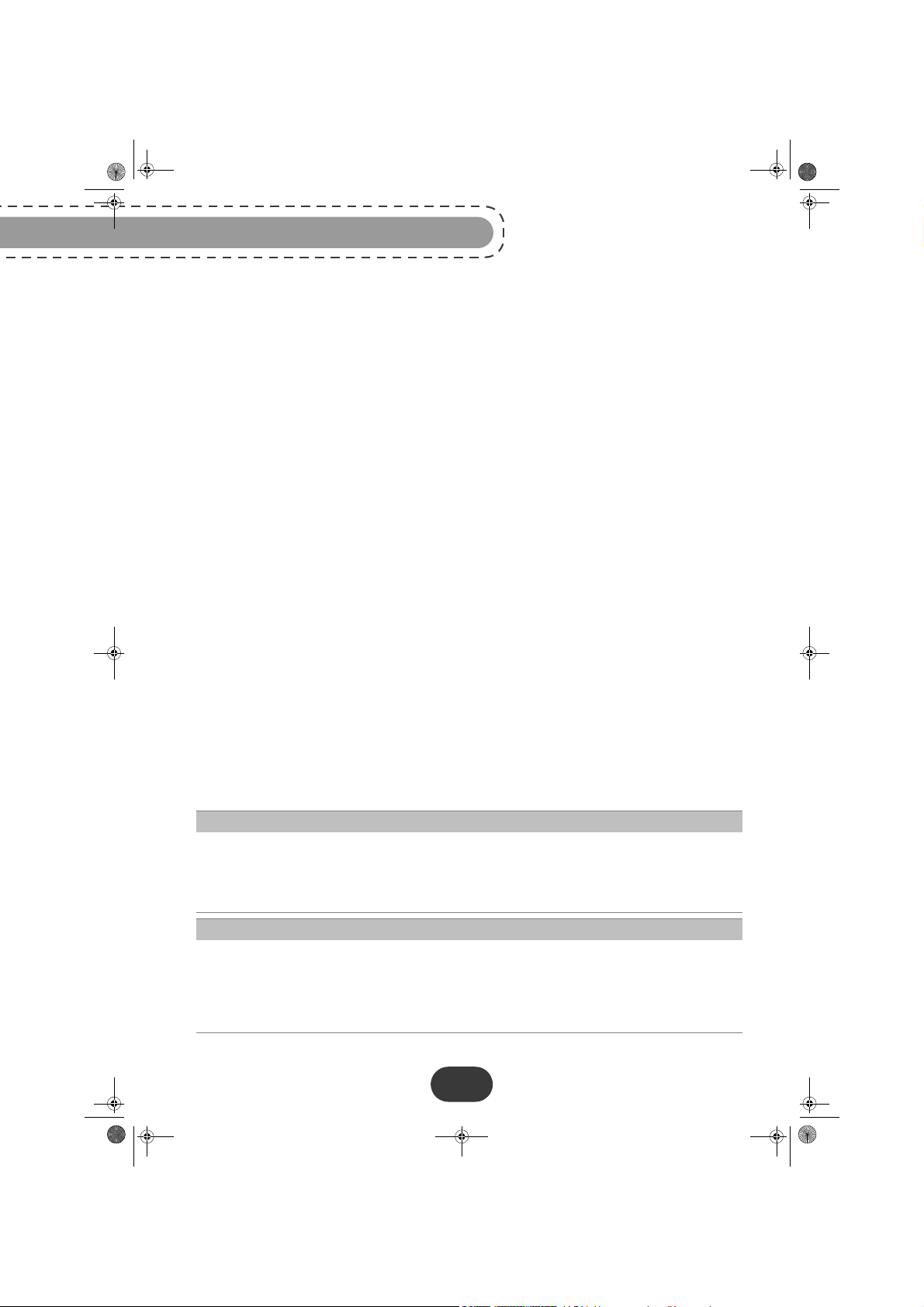
LU 253418561-A BPRSI88 HD TNTSAT_FR.book Page 2 Lundi, 18 . avril 2011 2:41 14
PACK BPRSI88-250 HD
Félicitations !
Le pack satellite TNTSAT de Sagemcom est dédié à la réception des chaînes de la TNT disponibles
par satellite avec TNTSAT et vous permet de recevoir les émissions en définition standard et en haute
définition. Il est composé d'un Terminal enregistreur haute définition avec lecteur Blu-ray et d’une carte
d'accès.
Pour bénéficier, avec ce pack PACK BPRSI88-250 HD, de la qualité d'image Haute Définition, il est
nécessaire d'être équipé d'un téléviseur à écran plat avec connecteur HDMI
Multimedia Interface) désigne une interface de connexion de Haute Qualité, permettant le transport de
vidéo Haute Définition et de son multicanaux en numérique.
La qualité d'image restituée sur l'écran sera en Haute Définition pour autant que votre téléviseur soit
prêt pour la Haute Définition, que vous ayez utilisé un cordon HDMI
enregistreur PACK BPRSI88-250 HD et votre écran, et que l'émission regardée soit effectivement
diffusée en Haute Définition. Votre revendeur peut vous aider à vérifier que votre écran est prêt pour la
HD.
Dès le raccordement de votre Terminal enregistreur, vous pouvez profiter de la totalité des services.
Vous pouvez mettre à jour votre Terminal enregistreur si de nouveaux services deviennent disponibles.
Le Terminal enregistreur Sagemcom suit une stratégie de développement continu. Nous nous
réservons donc le droit d'apporter, sans préavis, des modifications et améliorations au produit décrit
dans ce livret utilisateur.
Marquage CE :
Le marquage CE atteste de la conformité des produits aux exigences essentielles de la directive
R&TTE 1999/5/CE relative aux équipements hertziens et de télécommunication, ainsi qu'aux directives
2006/95/CE sur la sécurité, 2004/108/CE concernant la compatibilité électromagnétique et
ErP 2009/125/CE relative aux exigences d’écoconception, définies par le Parlement européen et le
Conseil afin de minimiser les interférences électromagnétiques, assurer la sécurité des utilisateurs et
de leurs biens ainsi que préserver leur santé, et réduire l'impact des produits sur l'environnement.
En outre, ce marquage certifie aussi la conformité du produit aux normes harmonisées suivantes :
EN60065, EN55013, EN55020, EN55022, EN55024, EN61000-3-2, EN61000-3-3, EN61000-4-2,
EN61000-4-4, EN61000-4-11, EN62311.
La déclaration de conformité CE peut être consultée sur le site www.sagemcom.com de Sagemcom,
dans la section support, ou obtenue à l'adresse suivante :
Sagemcom Broadband SAS - Service des relations clientèle
250 route de l’Empereur
92484 Rueil-Malmaison Cedex – France
Copyright © Sagemcom Broadband SAS
Tous droits réservés.
Note
Le fabricant n’endosse aucune responsabilité et n’offre aucune compensation en cas de perte de contenu
enregistré ou édité faisant suite à un problème affectant le Terminal ou le support d’enregistrement, et
n’endosse aucune responsabilité ni n’offre aucune compensation pour d’éventuels dommages consécutifs à
une telle perte.
Un exemple de cause de ces pertes est qu’un disque enregistré et édité avec un enregistreur Blu-ray Disc ou le
lecteur de disque d’un ordinateur fabriqué par une autre marque est lu sur ce Terminal.
TM
. HDMI (High Definition
TM
pour relier le Terminal
Note
L’enregistrement et la lecture d'oeuvres sur ce Terminal ou tout autre appareil peuvent nécessiter l’autorisation
du titulaire du droit d’auteur ou de tout autre droit attaché à ces contenus. Sagemcom Broadband SAS n’est pas
en droit de vous autoriser, ne vous donne pas cette autorisation et décline explicitement tout droit, capacité ou
intention d’obtenir une telle autorisation en votre nom. Il est de votre responsabilité de vous assurer que
l’utilisation de ce Terminal ou de tout autre appareil est en conformité avec la législation applicable au droit
d’auteur dans votre pays. Nous vous prions de vous référer à cette législation pour plus d’informations sur les
lois et règles en vigueur ou de contacter le titulaire des droits du contenu que vous souhaitez enregistrer ou lire.
2
Page 3
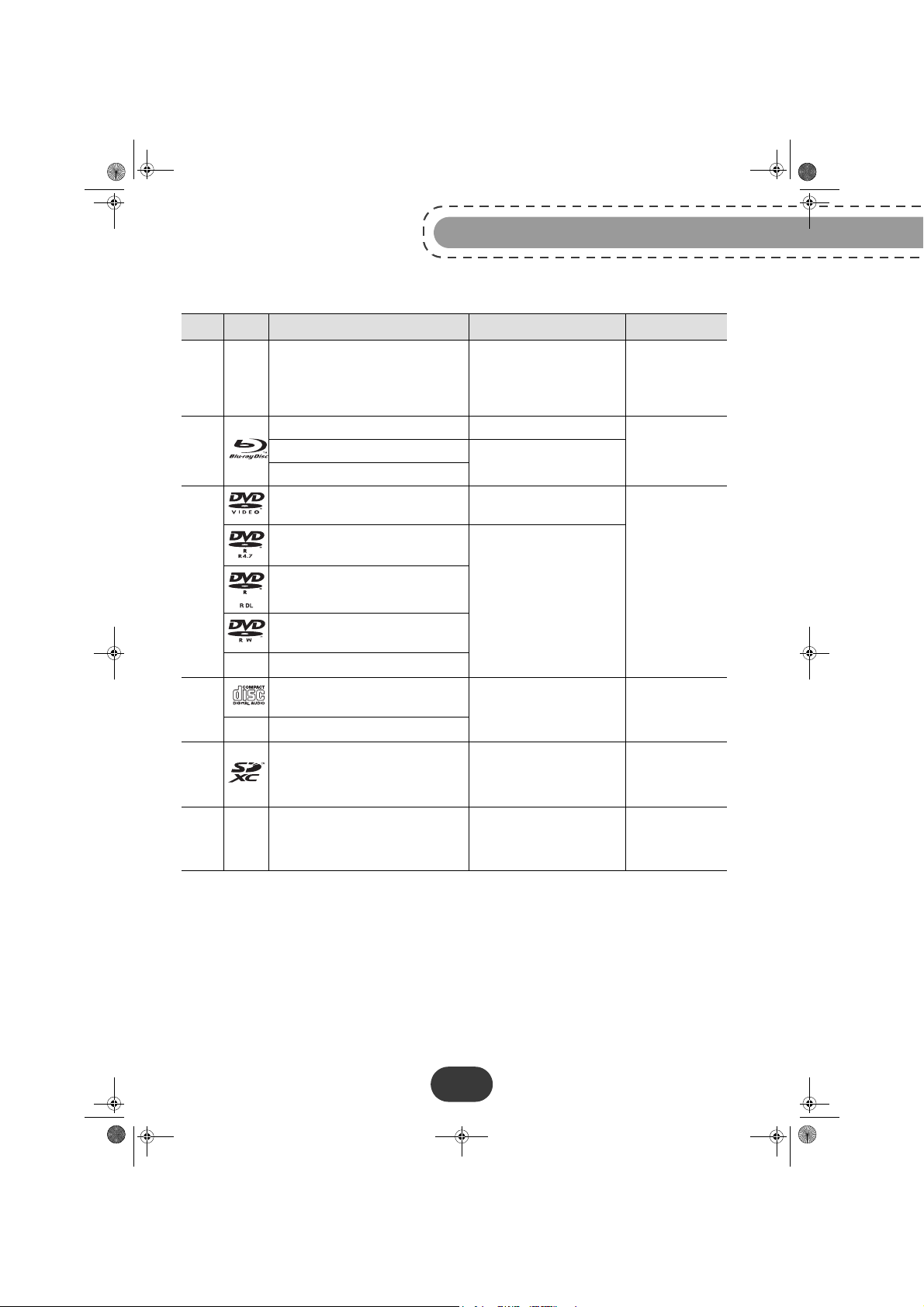
LU 253418561-A BPRSI88 HD TNTSAT_FR.book Page 3 Lundi, 18 . avril 2011 2:41 14
PACK BPRSI88-250 HD
Information sur les supports compatibles
Typ e Logo Description du média
HDD
BD
DVD
CD
SD
USB
a. Reportez-vous aux pages 4 et 100 pour plus d’informations sur les types de contenus pouvant être lus et enregistrés.
b. Reportez-vous à la page 64 pour connaître les types de fichiers que vous pouvez copier d’un support vers un autre.
Disque dur
-
BD-Vidéo
BD-R
DVD-Vidéo
DVD-R
DVD-R DL
DVD-RW
+R/+RW/+R DL
-
CD Musicaux
CD-R/RW
-
Carte mémoire SD (8 Mo- 2 Go)
Carte mémoire SDHC (4 Go-32 Go)
Carte mémoire SDXC
(48 Go-64 Go)
Périphérique USB
-
Contenus lisibles
• Émission TV enregistrée
®
• DivX
• MKV
• JPEG
• MP3
Vidéo
• Vidéo
• AVCHD
Vidéo
• Vidéo
• AVCHD
[CD-Digital Audio] Musicaux
• MPEG2
• AVCHD
• JPEG
• MPO (photo 3D)
®
• DivX
• MKV
• JPEG
• MP3
a
Enregistrableb?
Oui
NonBD-RE
Non
Non
Non
Oui
b
b
Dédommagements relatifs aux contenus enregistrés
Sagemcom Broadband SAS n’endosse aucune responsabilité dans les éventuels dommages directs
ou indirects découlant d’un problème quelconque ayant entraîné la perte d’un enregistrement, et ne
fournit aucune garantie sur les contenus au cas où l’enregistrement ou l’édition ne se déroulerait pas
de façon satisfaisante.
La proposition ci-dessus s’applique aussi au cas où une réparation quelconque du Terminal aurait été
effectuée (du disque dur ou d’autres composants du Terminal).
3
Page 4
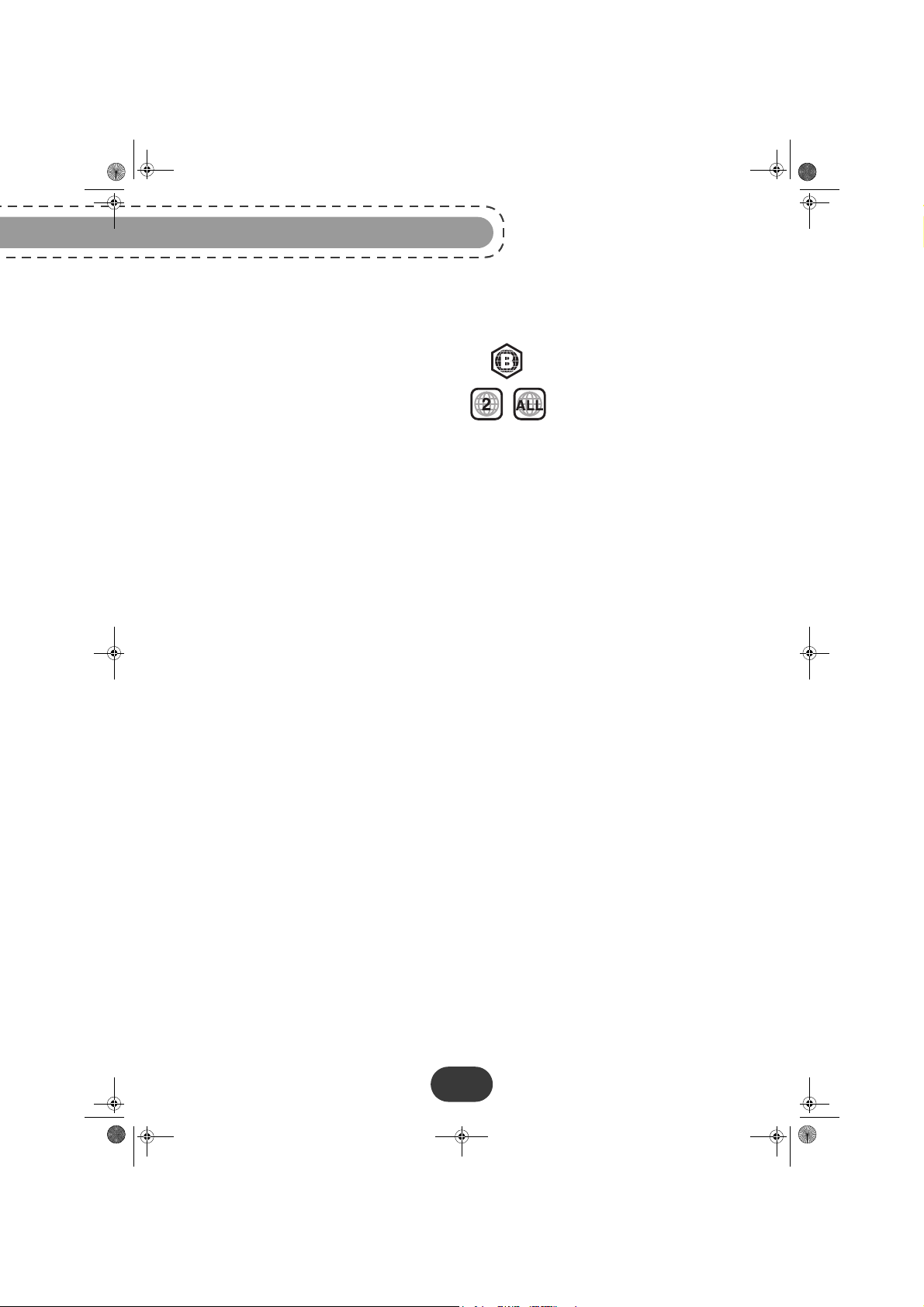
LU 253418561-A BPRSI88 HD TNTSAT_FR.book Page 4 Lundi, 18 . avril 2011 2:41 14
PACK BPRSI88-250 HD
Information de gestion de la région
Le Terminal lit les BD-vidéo identifiés par le code région "B" et les DVD-vidéo identifiés par le numéro
de région "2" ou "ALL".
BD-vidéo:
DVD-vidéo:
Disques que vous ne pouvez pas lire sur ce Terminal
• DVD-RAM
• CD Super Audio
• CD de Photos
• DVD-Audio
• CD Vidéo et CD Super Vidéo
• Disques WMA
• HD DVD
Finaliser
Les DVD-R/RW/R DL, +R/+RW/+R DL et CD-R/RW enregistrés sur un autre équipement doivent être
finalisés sur cet autre équipement pour pouvoir être lus sur le Terminal. Veuillez consulter le mode
d’emploi de l’autre équipement.
BD-Vidéo
Ce Terminal peut décoder un audio à débit binaire élevé (Dolby Digital Plus, Dolby TrueHD, DTS-HD High
Resolution Audio et DTS-HD Master Audio) adopté par le BD-Vidéo.
• Si DD/DD+/DD TRUE HD est configuré sur PCM (voir page 80), le nombre maximum possible de
son Dolby est 5.1c. PCM.
3D
• Les vidéos et photos en 3D peuvent être visionnées si ce Terminal est connecté à un téléviseur qui
prend en charge la 3D avec un câble HDMI High Speed.
• La vidéo 2D peut être appréciée comme de la 3D virtuelle (voir page 47).
BD-RE, BD-R
Les disques enregistrés en mode DR avec des graveurs de disques Blu-ray Disc Panasonic ne
peuvent pas lire correctement l’audio, etc.
CD Musicaux
La qualité de fonctionnement et du son des CD qui ne sont pas conformes aux spécifications CD-DA
(contrôle de copie des CD, etc.) ne peut pas être garantie.
4
Page 5
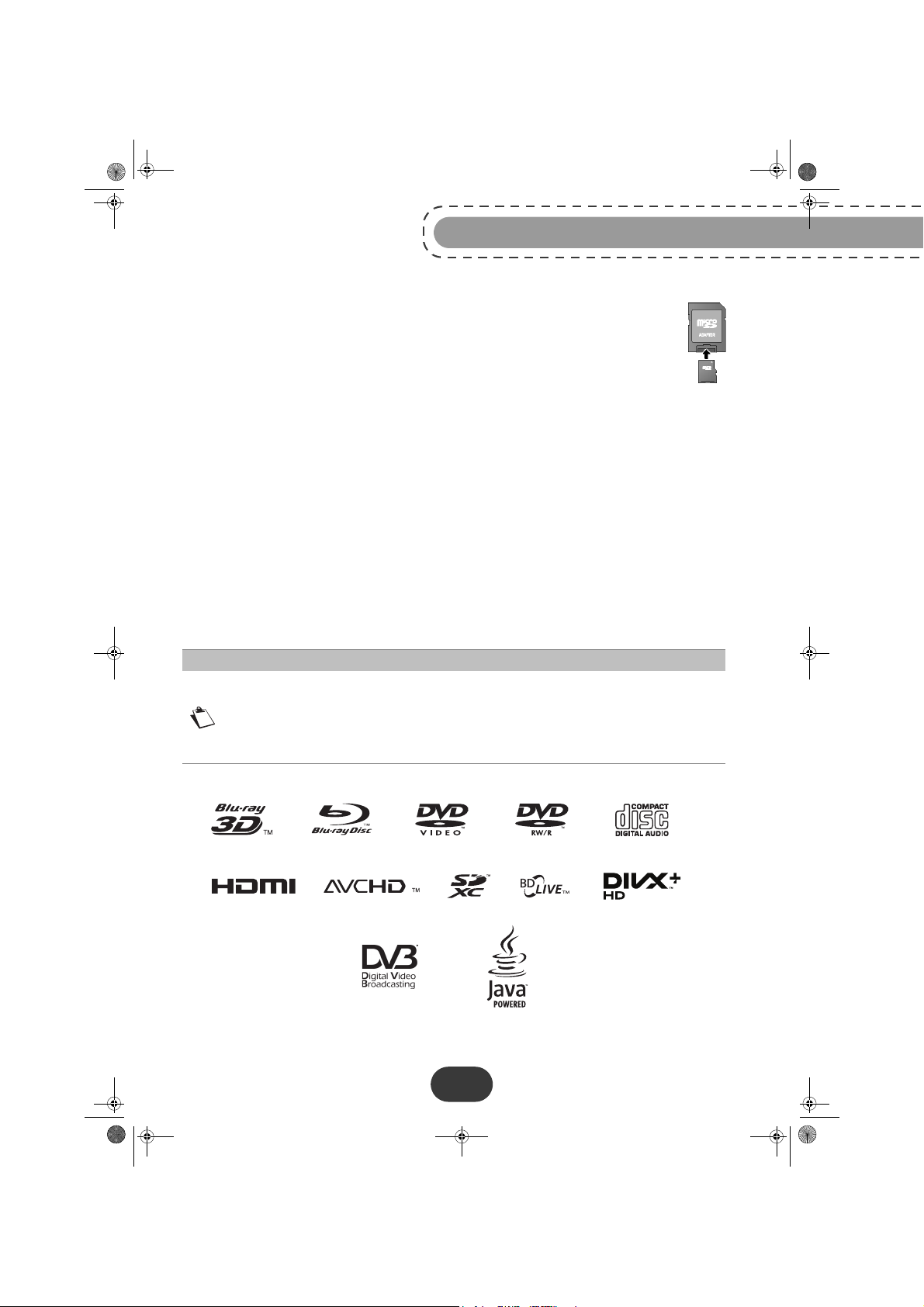
LU 253418561-A BPRSI88 HD TNTSAT_FR.book Page 5 Lundi, 18 . avril 2011 2:41 14
PACK BPRSI88-250 HD
Carte mémoire SD
• Les cartes mémoire de type Mini-SD et Micro-SD peuvent être utilisées, mais avec des
adaptateurs. Ils sont généralement fournis avec ces cartes, ou le client peut s’en
procurer.
• Pour protéger les contenus de la carte, déplacez l’onglet de protection d’enregistrement
(sur la carte SD) sur la position "LOCK".
• Ce Terminal est compatible avec les cartes mémoire SD qui sont conformes aux
spécifications de carte SD de formats FAT12 et FAT16, de même que les cartes mémoires SDHC
en format FAT32 (ne supportent pas les longs noms de fichiers) et les cartes mémoire SDXC en
exFAT.
• Si la carte SD est utilisée avec des ordinateurs ou des appareils incompatibles, les contenus
enregistrés peuvent être effacés en raison du formatage de la carte, etc.
• La mémoire réellement utilisable est légèrement inférieure à la capacité de la carte.
Périphérique USB
• Ce Terminal ne garantit pas la connexion avec tous les dispositifs USB.
• Ce Terminal ne prend pas en charge le chargement des clés USB (alimentation électrique).
• Les systèmes de fichiers FAT16, FAT32 et NTFS sont pris en charge.
• Ce Terminal prend en charge l’USB 2.0 High Speed.
• Ce Terminal prend en charge un disque dur formaté en FAT32 et NTFS.
Certains types de disque dur peuvent nécessiter l’utilisation de leur propre bloc d’alimentation
externe.
Note
Dans certains cas, la lecture d’un support ci-dessus peut s’avérer impossible en raison de son
type, de la condition d’enregistrement, de la méthode d’enregistrement et de la manière dont
les fichiers ont été créés.
Les producteurs de disque peuvent contrôler la manière dont les disques sont lus, ce qui
explique pourquoi vous ne pourrez pas toujours contrôler la lecture comme décrit dans ce
livret utilisateur. Lisez attentivement les instructions accompagnant le disque.
5
Page 6
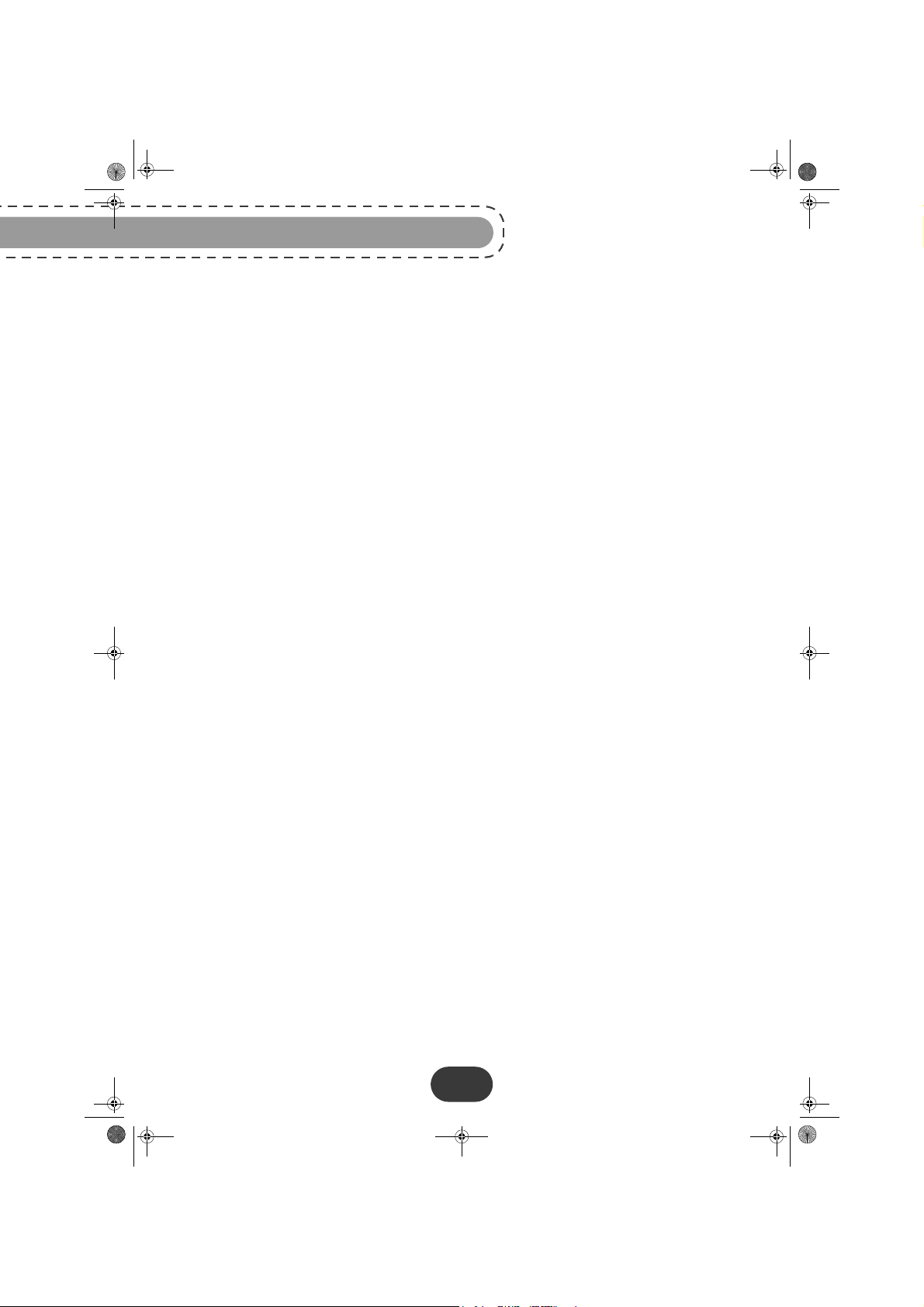
LU 253418561-A BPRSI88 HD TNTSAT_FR.book Page 6 Lundi, 18 . avril 2011 2:41 14
PACK BPRSI88-250 HD
Sommaire
Information sur les supports compatibles .... 3
1. Sécurité ........................................... 8
Emplacement............................................... 8
Avertissements et mesures de sécurité....... 8
Informations de sécurité relatives au
laser............................................................. 9
Piles........................................................... 10
Interférences.............................................. 10
Disque dur ................................................. 10
Périphériques de stockage USB................ 10
Cartes mémoire SD................................... 10
Entretien du Terminal ................................ 10
Prise en main.......................... 11
2. Présentation.................................. 12
Contenu de l’emballage............................. 12
Face avant du Terminal............................. 13
Afficheur du Terminal ................................ 14
Face arrière du Terminal ........................... 15
Télécommande.......................................... 16
3. Connections.................................. 18
Raccorder l’antenne satellite et insérer
la carte d’accès TNTSAT........................... 19
Raccorder un téléviseur équipé d’une
prise HDMI................................................. 20
Raccorder un téléviseur standard
équipé d’une prise Péritel .......................... 21
Raccorder un amplificateur équipé
d’une prise HDMI....................................... 21
Raccorder un amplificateur équipé
d’une prise audio numérique optique ........ 22
Raccorder un amplificateur équipé
d’une prise coaxiale audio numérique ....... 22
Raccorder un amplificateur équipé
de prises audio gauche/droite ................... 23
Raccorder à votre box (Internet)................ 24
Raccorder un média .................................. 24
Raccorder votre Terminal au secteur ........ 25
Gérer la mise en marche de votre
téléviseur (HDMI) ...................................... 25
4. Première installation .................... 26
Utilisation du Terminal.......... 29
5. Regarder la télévision .................. 30
Choisir une chaîne de télévision ............... 30
Ajuster le volume audio............................. 30
Choisir temporairement le format de
l’image en mode HD.................................. 31
Bandeau d’information programme........... 31
Informations détaillées sur les
programmes .............................................. 32
Choisir temporairement des langues
audio et des sous-titres ............................. 33
Changer de liste favorite ........................... 33
Choisir une chaîne de radio ..................... 34
Télétexte ................................................... 34
Guide électronique des programmes ....... 35
Contrôle du direct (mode Direct /
mode Différé) ............................................ 36
6. Utiliser le lecteur Blu-ray 3D ....... 38
Lire des disques BD/DVD/CD ................... 38
Actions possibles pendant la lecture......... 39
Utiliser le menu OPTION........................... 41
Menu de lecture ........................................ 41
Utiliser la fonction BD-Live ou
Image-dans-l’image en
lecture BD-Vidéo....................................... 45
7. Voir des vidéo en 3D .................... 47
Préparation................................................ 47
Configuration 3D ....................................... 47
Utiliser le menu OPTION........................... 48
8. Enregistrer des programmes ...... 49
Enregistrement spontané (d’un
programme en direct ou différé)............... 49
6
Page 7
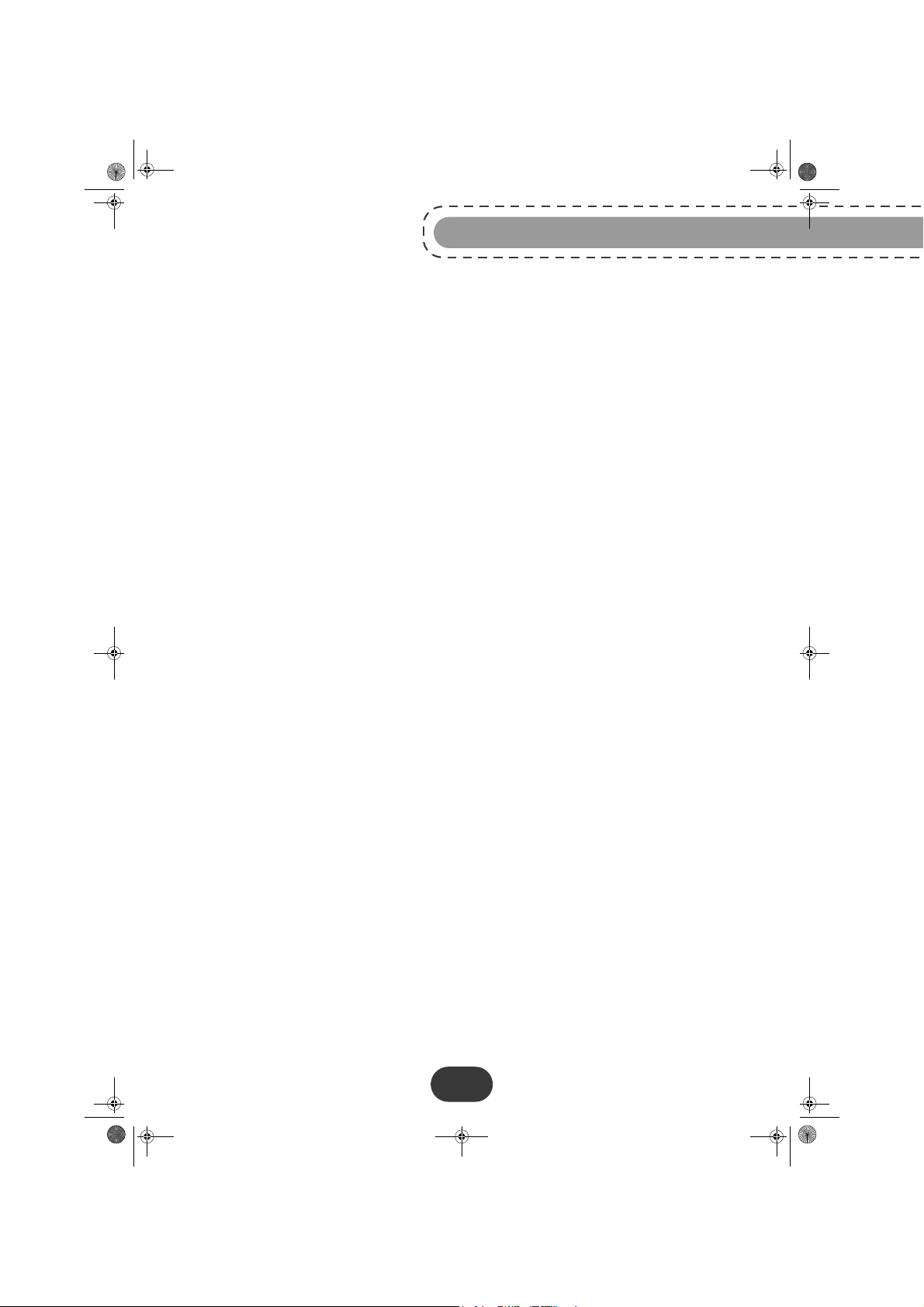
LU 253418561-A BPRSI88 HD TNTSAT_FR.book Page 7 Lundi, 18 . avril 2011 2:41 14
PACK BPRSI88-250 HD
Enregistrer des programmes depuis
le guide électronique des programmes ..... 50
Enregistrer manuellement des
programmes ............................................. 51
Liste des enregistrements ........................ 52
Gérer la liste des enregistrements ............ 53
9. Médiathèque ................................ 55
Quelles ressources puis-je utiliser ? ......... 56
Lire des fichiers vidéo ............................... 57
Écouter des fichiers musicaux .................. 58
Personnaliser les options de
lecture (fichiers vidéo et musicaux)........... 59
Voir des fichiers photo............................... 59
Voir des photos 3D.................................... 61
Regarder des vidéos Camescope............. 62
Accéder aux services de VoD (Vidéo à
la demande) .............................................. 62
Gérer les fichiers multimédias................... 63
Configuration et
Maintenance ...........................65
10. Les menus d’installation ............ 66
Aperçu du menu Installation...................... 66
Recherche des chaînes ............................ 69
Configuration générale.............................. 71
Configuration des chaînes reçues............. 75
Configuration de la lecture disque............. 77
Configuration du réseau............................ 82
Informations .............................................. 83
Retour à la configuration d'achat .............. 84
11. Messages carte TNTSAT ............. 85
Activation de la carte TNTSAT.................. 85
Expiration et renouvellement de la
carte TNTSAT ........................................... 85
12. Contrôler des téléviseurs avec
la télécommande .......................... 86
Programmer la télécommande.................. 86
Liste des codes TV.................................... 87
13. Entretien du Terminal................... 88
Mise à jour du Terminal ............................. 88
Nettoyer le Terminal .................................. 90
Déplacer le Terminal.................................. 90
Annexes...................................91
14. Dépannage .................................... 92
Les messages............................................ 92
Résolution de problèmes ........................... 94
15. Références .................................... 99
Liste des codes langue .............................. 99
Liste des langues d’affichage .................. 100
Liste des formats de fichiers .................... 100
Informations audio ................................... 101
16. Environnement............................ 102
Signification des logos présents sur le
produit et l’emballage............................... 102
Recyclage et élimination du produit......... 102
Directive européenne relative aux
déchets d’équipements électriques et
électroniques (DEEE) .............................. 103
Directive européenne relative à la
limitation de l’utilisation de certaines
substances dangereuses dans les
équipements électriques et
électroniques (RoHS) .............................. 103
Consommation électrique du Terminal .... 103
17. Garantie ....................................... 104
18. Assistance & Conseils ............... 107
19. Spécifications techniques ......... 108
20. Mentions légales......................... 109
Licences logiciel....................................... 110
7
Page 8
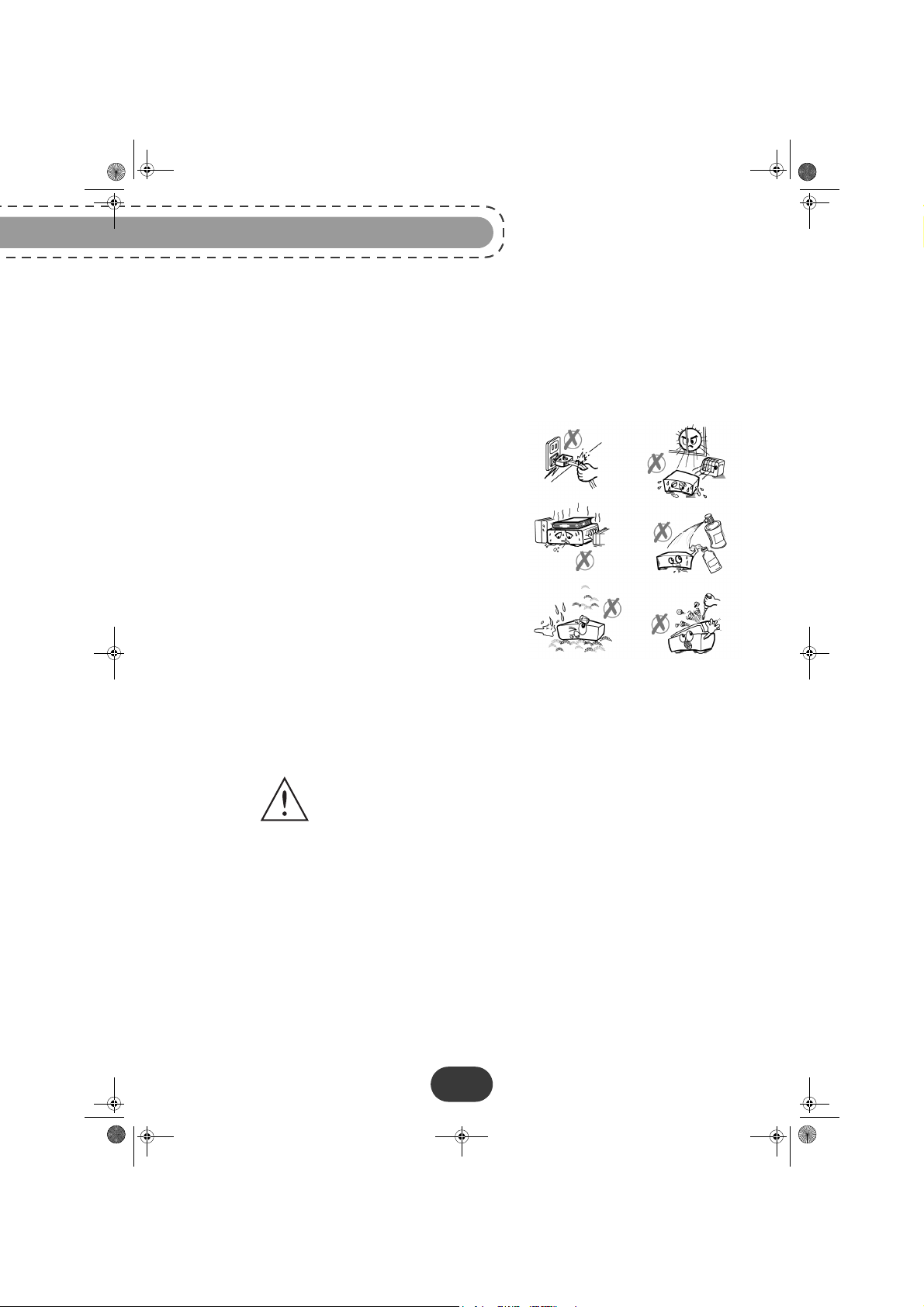
LU 253418561-A BPRSI88 HD TNTSAT_FR.book Page 8 Lundi, 18 . avril 2011 2:41 14
PACK BPRSI88-250 HD
1. Sécurité
L'utilisation du Terminal est sujette à des règles de sécurité visant à protéger les utilisateurs et
leur environnement.
1.1 Emplacement
Afin de garantir le bon fonctionnement de votre Terminal, vous devez :
• le placer en intérieur pour le protéger contre la
foudre, la pluie, les rayons du soleil,
• le placer dans un endroit sec et bien aéré,
• l’éloigner des sources de chaleur telles des
radiateurs, bougies, lampes, etc.
• le protéger contre l'humidité, l'installer sur une
surface plane où il ne peut ni tomber ni être à
la portée des enfants,
• ne rien placer sur votre Terminal (ceci nuirait à
sa bonne ventilation) : les fentes d'aération
situées sur le boîtier protègent votre Terminal
de la surchauffe. Si vous placez le Terminal
dans un compartiment, veillez à laisser un
espace d'au minimum 10 cm de chaque côté
et de 20 cm à l'avant et à l'arrière,
• le brancher directement au secteur avec les
cordons fournis, la prise doit se situer à proximité du Terminal et être facile d’accès.
L'utilisation d'un prolongateur (multiprises) n'est pas recommandée.
1.2 Avertissements et mesures de sécurité
N'OUVREZ JAMAIS LE TERMINAL ! IL EXISTE UN RISQUE DE CHOC ÉLECTRIQUE.
• Utilisez exclusivement le cordon secteur fourni avec le Terminal pour
raccorder celui-ci sur le secteur. L’utilisation d’un autre équipement peut
être dangereuse.
• Par précaution, en cas de danger, les adaptateurs servent de dispositif de
sectionnement de l'alimentation 230 V. Ils doivent donc être situés à proximité
de l'appareil et être aisément accessibles.
• Raccordez le Terminal sur le secteur conformément aux instructions d'installation de ce
livret et aux indications portées sur l'étiquette d'identification apposée sur celui-ci (tension,
courant, fréquence du réseau électrique).
• Vous devez impérativement raccorder le cordon secteur sur le Terminal avant de raccorder
le cordon secteur à la prise électrique.
• Lorsque vous débranchez le cordon secteur, saisissez toujours la fiche en évitant de tirer
sur le cordon. Un cordon endommagé représente une source potentielle d’incendie ou de
décharge électrique. Ne touchez jamais le cordon secteur avec des mains humides. Vous
risqueriez de recevoir une décharge électrique.
8
Page 9
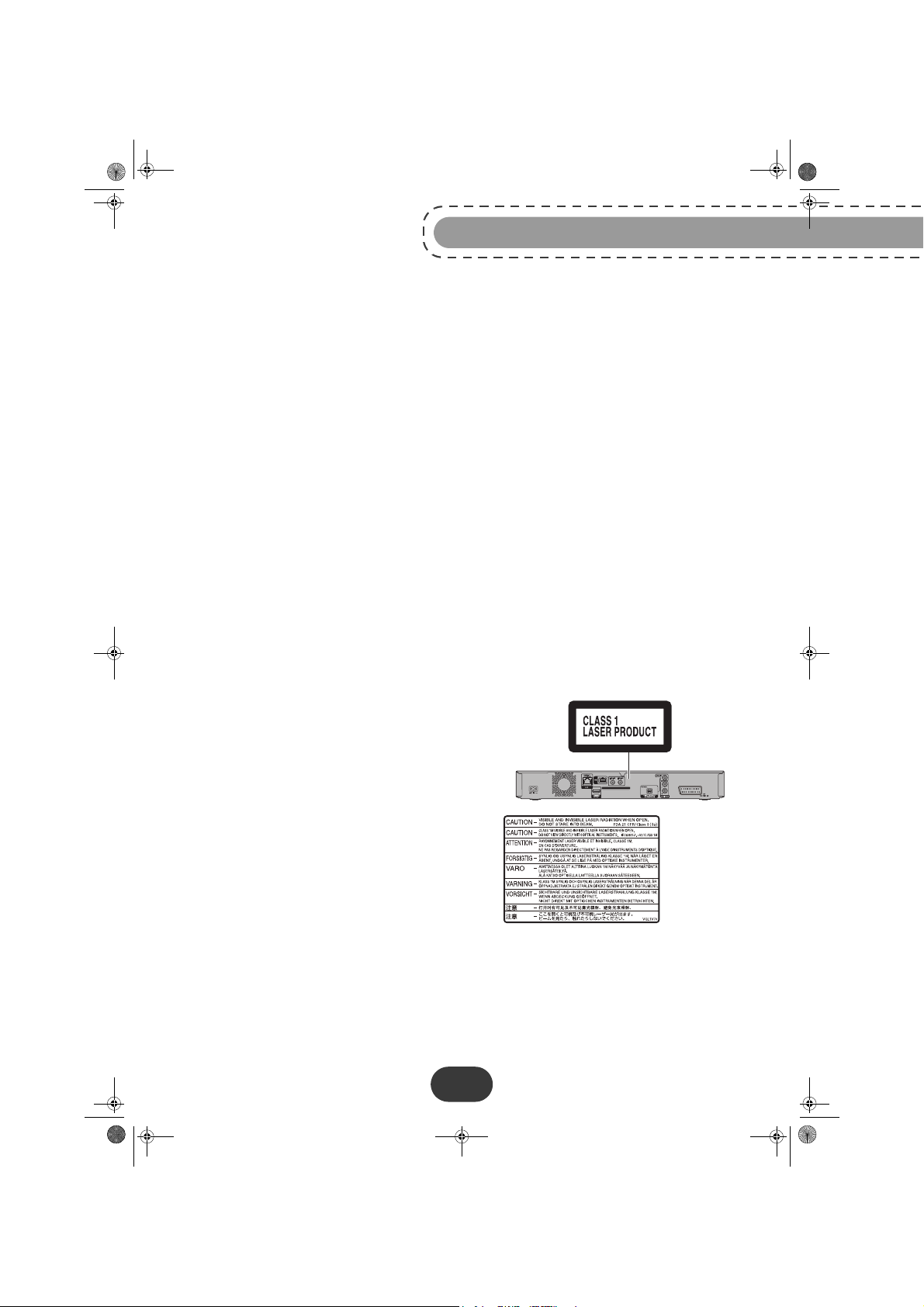
LU 253418561-A BPRSI88 HD TNTSAT_FR.book Page 9 Lundi, 18 . avril 2011 2:41 14
• Le Terminal doit être utilisé à une température ambiante comprise entre +5 °C et +35 °C.
• Pour éviter les courts-circuits (risque d’incendie ou d’électrocution), mettez le Terminal à
l'abri de l'humidité. Ne placez pas d’objet contenant un liquide (par exemple un vase) sur
l’appareil. Tout contact avec un liquide endommagerait votre Terminal et pourrait causer
une panne. Si un liquide pénètre dans le Terminal, débranchez-le immédiatement de la
prise secteur et prévenez votre revendeur.
• Veillez à ce qu’aucun liquide ou objet métallique ne pénètre dans le Terminal par ses fentes
d’aération.
• Ne remettez pas sous tension le Terminal si celui-ci a récemment été soumis à
d’importantes variations de températures.
• Éteignez puis débranchez le Terminal par la prise secteur avant de brancher ou de modifier
le branchement à d’autres appareils (téléviseur, magnétoscope, etc.).
• En cas d'orage, il est conseillé de débrancher les câbles d’antenne dans le cas où vous
avez une ou plusieurs têtes de réception satellite (LNB) ainsi que la prise d'alimentation.
Même si le Terminal et le téléviseur sont débranchés, ils peuvent être endommagés par la
foudre.
• N’essayez jamais de retirer un panneau ou un capot fixé. N’essayez jamais de démonter
l'appareil. Le Terminal contient des circuits haute tension. Tout contact avec ces circuits
peut entraîner un risque de décharge électrique avec des conséquences extrêmement
graves. Faites exécuter toutes les interventions de réparation et maintenance par un
technicien qualifié.
• Seul un personnel agréé par le fabricant peut intervenir sur le Terminal. Le non-respect des
mesures de sécurité peut entraîner une perte de garantie.
PACK BPRSI88-250 HD
1.3 Informations de sécurité relatives au laser
L’appareil utilise un laser.
ATT ENTIO N: L'utilisation de contrôles, de
réglages ou de performances de procédures
autres que celles spécifiées dans le présent livret
peut entraîner une exposition dangereuse au
rayonnement.
Cet équipement est conforme aux normes de
sécurité internationales et est classé comme un
produit laser de Classe 1.
Avec une référence spécifique aux lasers,
l’équipement est conforme aux normes de
performances de produits laser établies par les
agences gouvernementales, nationales et
internationales comme un produit laser de
Classe 1. Il n’émet pas de rayonnement
dangereux dans la mesure où le faisceau n’est à aucun moment exposé lors des phases de
manipulation et de maintenance du client.
L’exposition directe (ou indirecte par réfléchissement) des yeux au rayon laser présente un
risque de lésions oculaires sérieuses. Des dispositifs de sécurité et de verrouillage permettent
d’empêcher que les opérateurs ne soient exposés au rayonnement laser.
9
Page 10
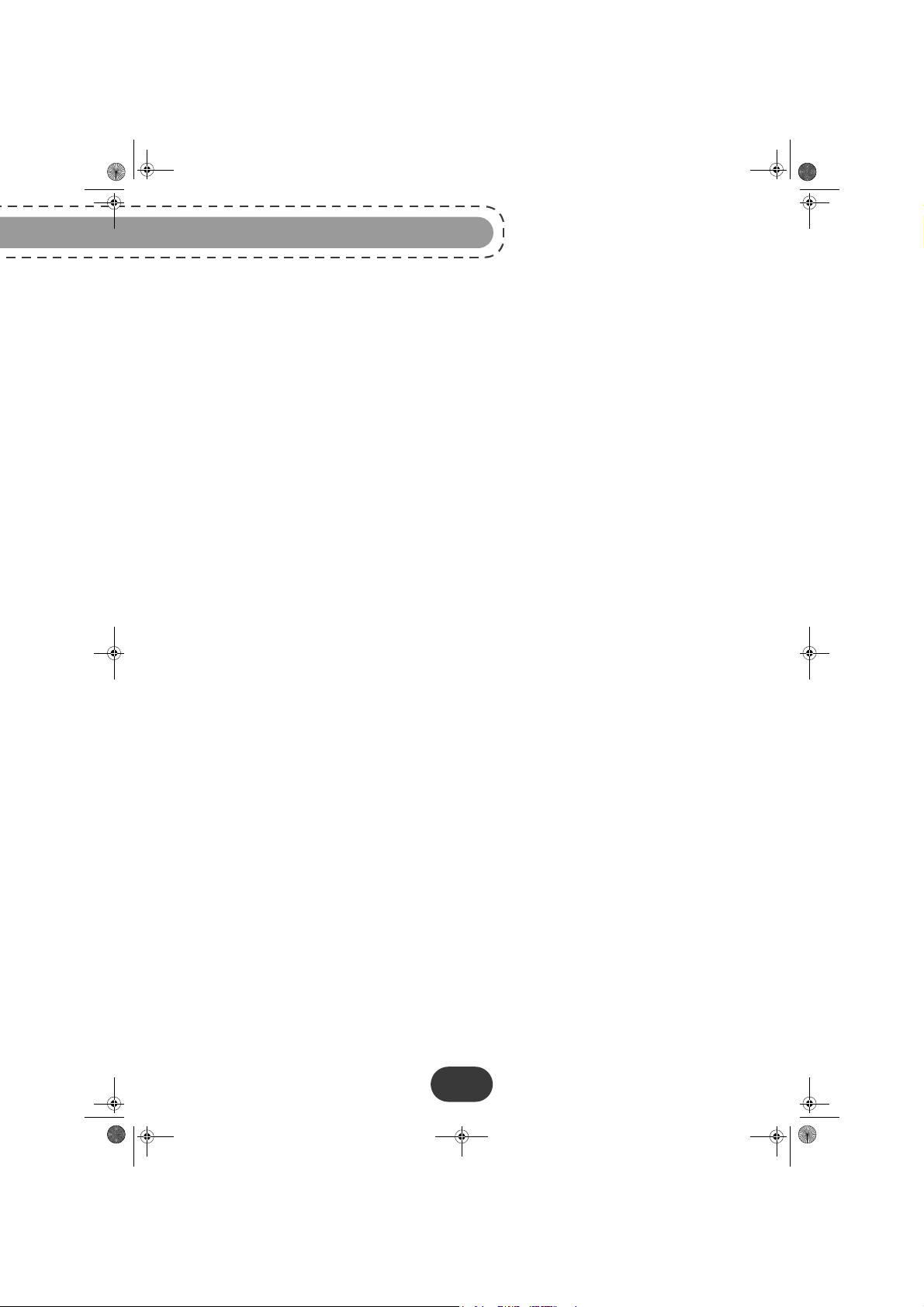
LU 253418561-A BPRSI88 HD TNTSAT_FR.book Page 10 Lundi, 18. avril 2011 2:41 14
PACK BPRSI88-250 HD
1.4 Piles
Les piles/batteries peuvent facilement être avalées par les enfants en bas âge. Ne laissez
donc pas la télécommande sans surveillance.
Pour ne pas endommager la télécommande, utilisez uniquement des piles identiques ou de
type équivalent. Les piles fournies ne sont pas rechargeables.
1.5 Interférences
Ne placez pas le Terminal à proximité d'appareils susceptibles de provoquer des interférences
électromagnétiques (par exemple des haut-parleurs). Cela peut perturber le fonctionnement
du Terminal et provoquer une perturbation de l'image et du son.
L’appareil peut être perturbé par des interférences causées par des téléphones mobiles
pendant l’utilisation. En présence de telles interférences, éloignez le téléphone mobile de
l’appareil.
1.6 Disque dur
Le Terminal contient un disque dur. Veuillez attendre que le Terminal soit en mode veille avant
de le débrancher et de le déplacer.
1.7 Périphériques de stockage USB
Ne déconnectez jamais votre périphérique de stockage USB ou disque dur externe lorsqu’une
opération de lecture ou d’écriture est en cours (lecture de fichier multimédia, copie de
fichiers ...). Vous risqueriez de perdre des données ou d’endommager votre périphérique de
stockage.
1.8 Cartes mémoire SD
Respectez toujours le sens d’insertion lorsque vous insérez un support. Appuyez au centre de
la carte mémoire puis faites-la glisser pour l’extraire de son logement. Ne retirez jamais le
support et n’éteignez jamais l’appareil lorsque l’indicateur sur l’afficheur du Terminal clignote.
Vous risqueriez de perdre des données ou d’endommager votre périphérique de stockage.
Les cartes mémoire peuvent facilement être avalées par les enfants en bas âge. Ne laissez
donc pas les enfants en bas âge jouer avec des cartes mémoire.
1.9 Entretien du Terminal
Nettoyez votre Terminal avec un chiffon doux et non pelucheux. N'employez aucun type de
chiffon abrasif, de la poudre à récurer ou des dissolvants, tels que de l'alcool ou de la
térébenthine, car ils pourraient endommager la surface du Terminal.
10
Page 11
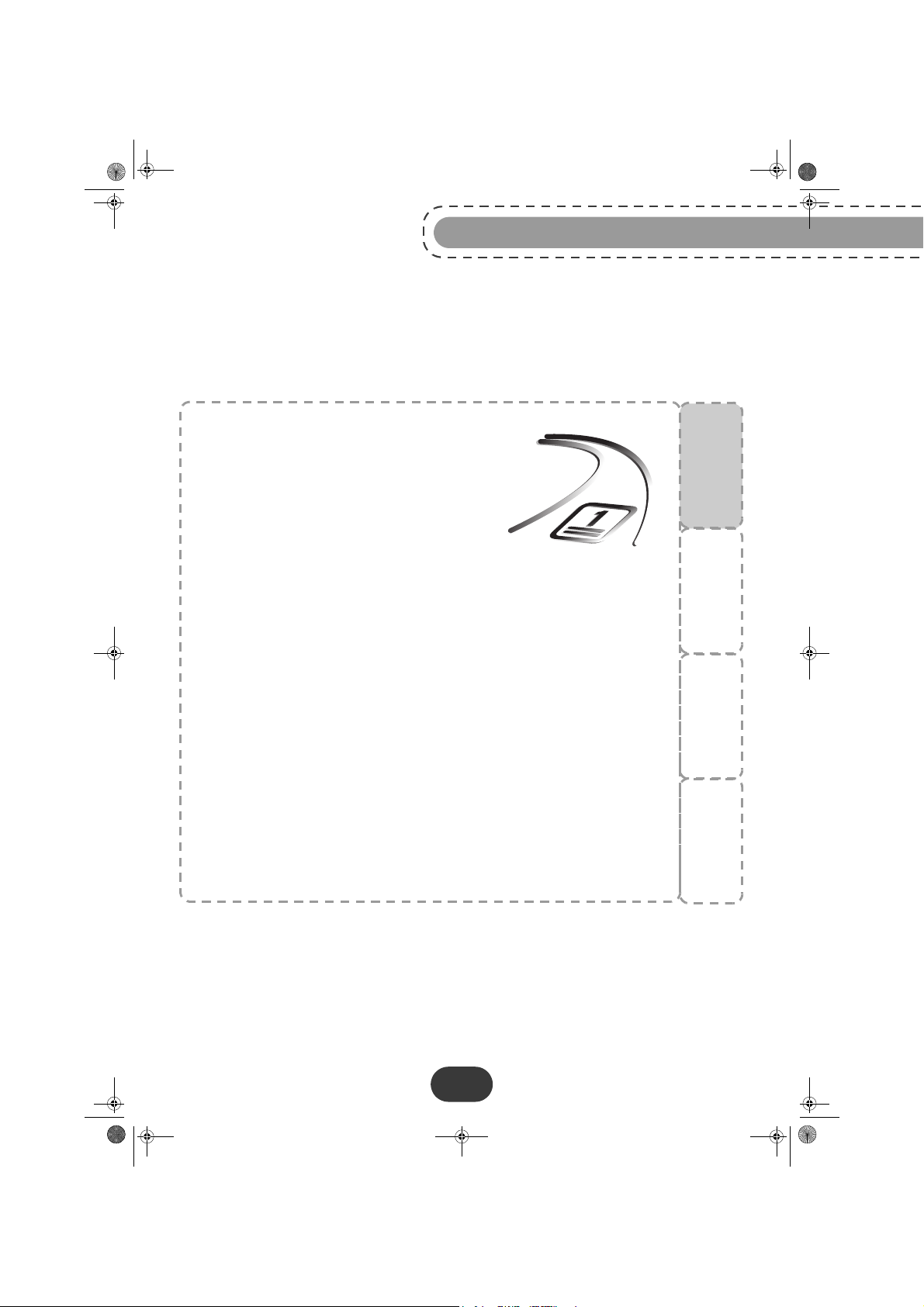
LU 253418561-A BPRSI88 HD TNTSAT_FR.book Page 11 Lundi, 18. avril 2011 2:41 14
Prise en main
Découvrez votre Terminal et effectuez sa première mise en marche à l’aide
des sections suivantes :
• Présentation, page 12,
• Connections, page 18,
• Première installation, page 26.
PACK BPRSI88-250 HD
11
Page 12

LU 253418561-A BPRSI88 HD TNTSAT_FR.book Page 12 Lundi, 18. avril 2011 2:41 14
PACK BPRSI88-250 HD
2. Présentation
2.1 Contenu de l’emballage
Votre nouvel équipement inclut :
Repère Description
1 Terminal enregistreur haute définition
1
1 cordon secteur
2
1 télécommande et 2 piles R6-AA
3
1 carte de contrôle d’accès TNTSAT et sa documentation
4
Ce livret utilisateur
5
12
Page 13
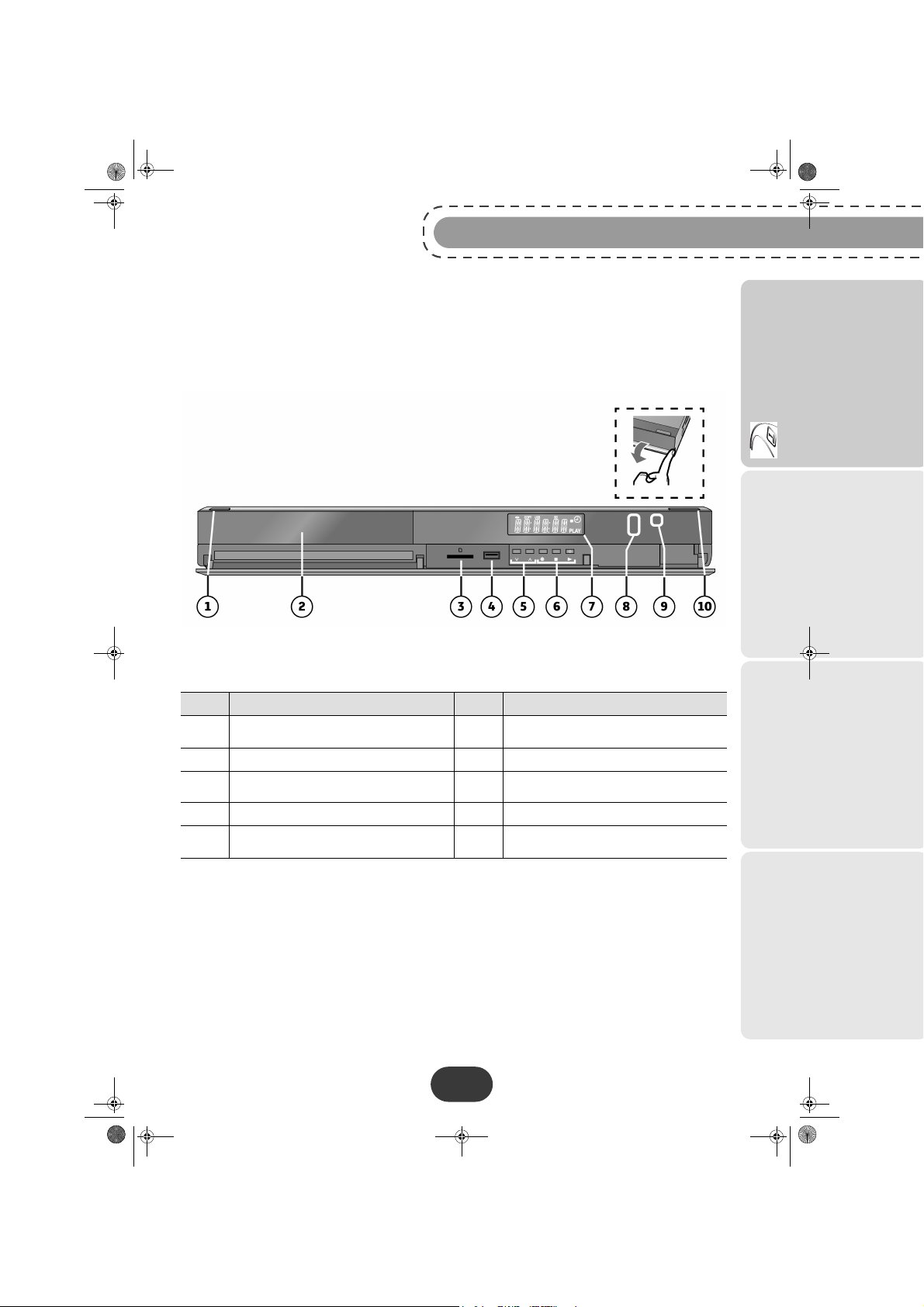
LU 253418561-A BPRSI88 HD TNTSAT_FR.book Page 13 Lundi, 18. avril 2011 2:41 14
2.2 Face avant du Terminal
PACK BPRSI88-250 HD
Prise en main
Repère Description Repère Description
Allumer/Mettre en veille le Terminal
1
Lecteur de disque
2
Logement carte mémoire SD
3
Port USB
4
Changer de chaîne (P+/P-)
5
13
Commandes Vidéo : Enregistrer,
6
Stop, Lecture
Afficheur numérique
7
Indicateurs d’enregistrement
8
(REC 1, REC 2)
Récepteur Infra rouge télécommande
9
[OPEN/CLOSE] Ouvrir/Fermer lecteur
10
de disque
Page 14
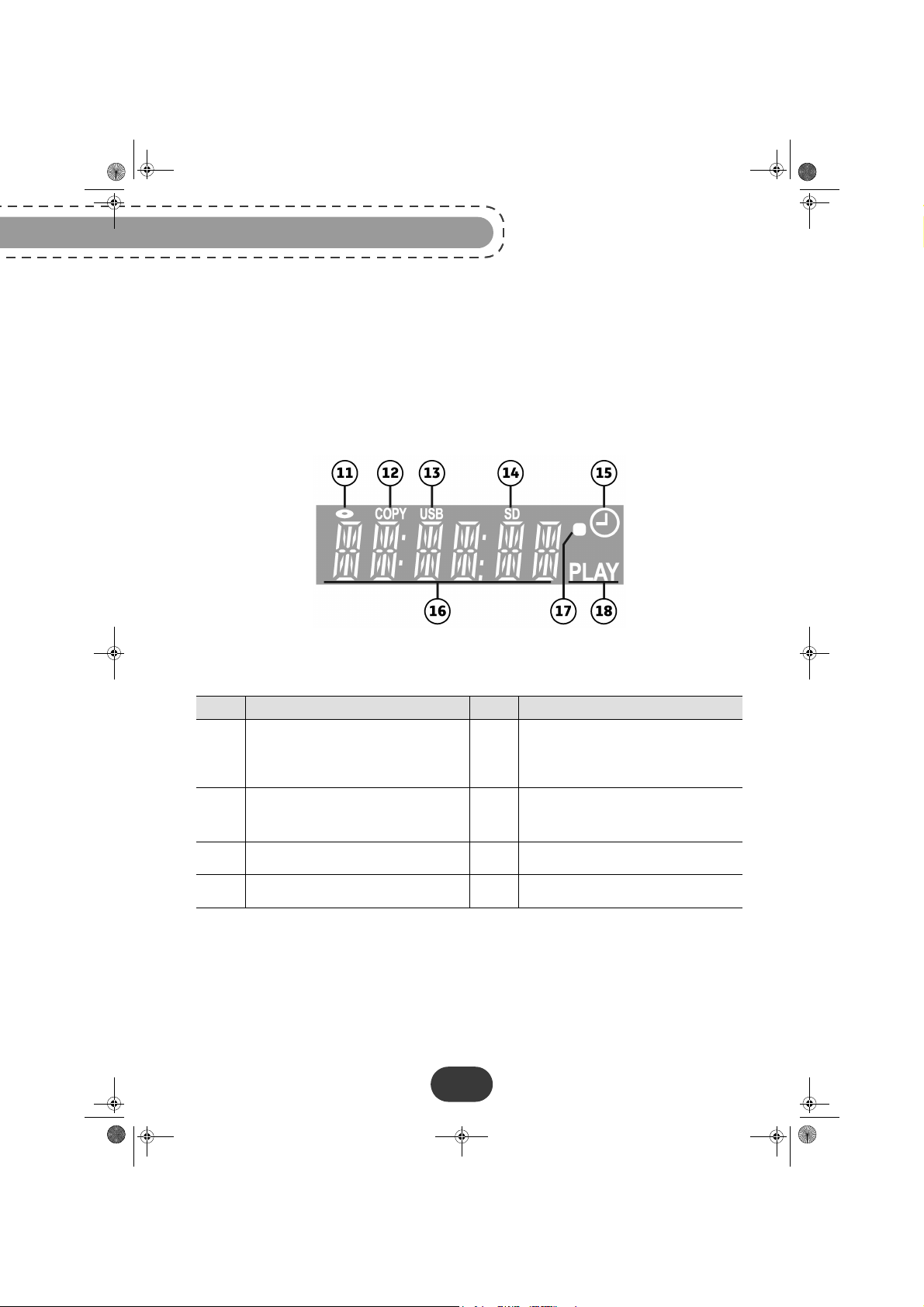
LU 253418561-A BPRSI88 HD TNTSAT_FR.book Page 14 Lundi, 18. avril 2011 2:41 14
PACK BPRSI88-250 HD
2.3 Afficheur du Terminal
Repère Description Repère Description
Indicateur présence disque
11
Indicateur copie en cours
12
Indicateur présence
13
périphérique USB
Indicateur présence carte
14
mémoire SD
14
Indicateur enregistrement
programmé
15
L’indicateur est allumé dès lors qu’un
enregistrement est programmé.
Section d’affichage principal
16
Heure courante/compteur de lecture,
messages divers
Indicateur signal télécommande
17
Indicateur de lecture
18
Page 15
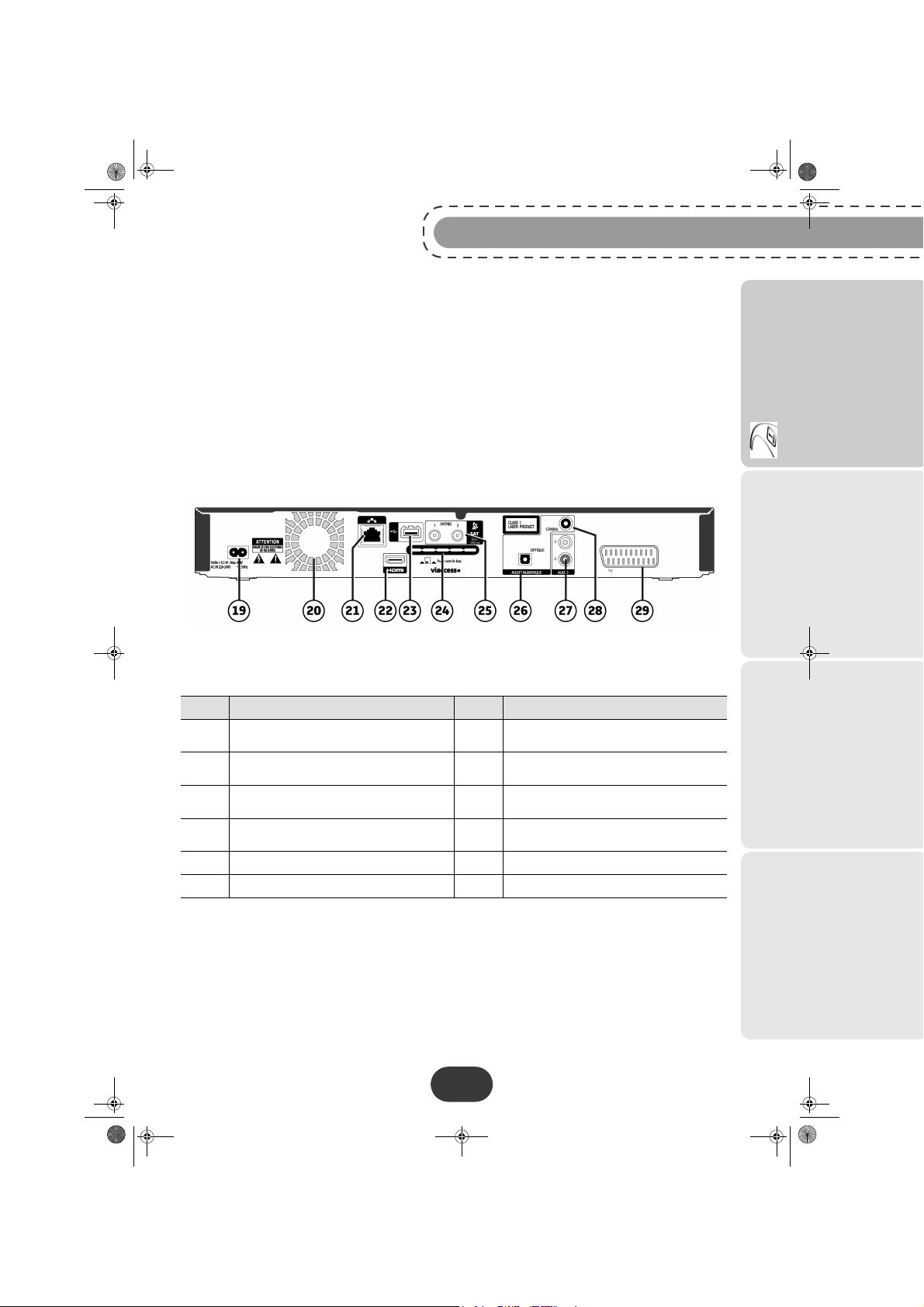
LU 253418561-A BPRSI88 HD TNTSAT_FR.book Page 15 Lundi, 18. avril 2011 2:41 14
2.4 Face arrière du Terminal
PACK BPRSI88-250 HD
Prise en main
Repère Description Repère Description
Prise d’alimentation électrique
19
Ventilateur
20
Port Ethernet
21
Prise audio/vidéo numérique HDMI
22
Port USB
23
Lecteur de carte TNTSAT
24
15
Entrées antenne satellite (principale et
25
secondaire)
Prise audio numérique (S/PDIF
26
optique)
Prises audio analogiques (vers chaîne
27
Hi-Fi)
Prise audio numérique (S/PDIF
28
coaxial)
Prise Péritel (vers téléviseur standard)
29
- -
Page 16
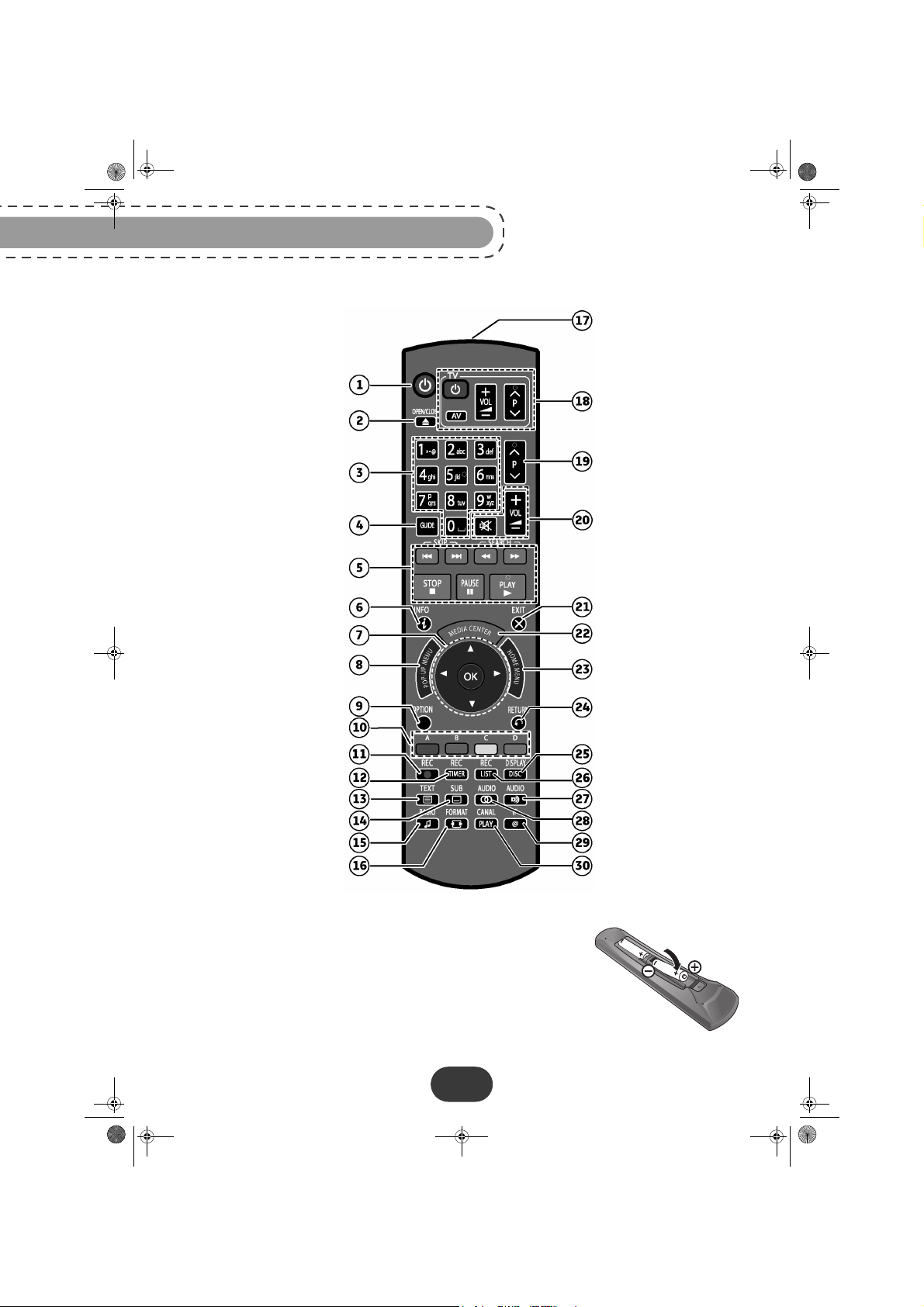
LU 253418561-A BPRSI88 HD TNTSAT_FR.book Page 16 Lundi, 18. avril 2011 2:41 14
PACK BPRSI88-250 HD
2.5 Télécommande
Piles
La télécommande nécessite deux piles R6-AA pour son
fonctionnement.
Lors de l’installation des piles, veuillez respecter la polarité
indiquée dans le logement.
Les piles fournies ne sont pas rechargeables.
16
Page 17

LU 253418561-A BPRSI88 HD TNTSAT_FR.book Page 17 Lundi, 18. avril 2011 2:41 14
Repère Description
Allumer / Mettre en veille le Terminal
1
Ouvrir / Fermer le lecteur de disque
2
3
4
5
6
7
8
9
10
11
12
13
14
15
16
17
18
19
20
21
22
23
24
25
26
27
28
29
30
ATT ENTIO N: Ne placez pas d’objets devant le Terminal. A l’ouverture, le lecteur
pourrait cogner contre les objets, et ainsi être endommagé.
Accéder aux chaînes, aux titres / Saisir des chiffres et des caractères
Accéder au guide électronique des programmes
Fonctions de base d’enregistrement et de lecture / Accéder au Contrôle du direct
Afficher les informations sur un programme / Afficher les messages d’état
Flèches de navigation : se déplacer dans une page, un menu
OK : afficher la liste des chaînes, confirmer une sélection
Afficher le menu d’options, la barre de menus de lecture de disque BD / DVD
Afficher les options disponibles, le menu d’options
Touches de couleur : accéder à des choix contextuels
Enregistrer un programme TV
Accéder à la liste des programmations (programmes TV à enregistrer)
Afficher le mode Télétexte (si diffusé)
Sélectionner les sous-titres (si disponibles)
Passer du mode TV au mode Radio
Changer le format d’image
Émetteur Infra rouge : transmet les signaux de la télécommande
Contrôler votre téléviseur si vous avez configuré la télécommande (voir page 86)
Changer de chaîne
Augmenter, diminuer, couper ou rétablir le volume
Quitter un menu
Accéder à la Médiathèque (voir page 55)
Accéder au menu principal
Revenir sur la chaîne ou l’écran précédent
Accéder au menu de lecture du disque BD/DVD/CD en cours de lecture
Afficher la liste des enregistrements (programmes TV enregistrés)
Touche non utilisée à la date de publication de ce livret utilisateur
Sélectionner la piste audio
Touche non utilisée à la date de publication de ce livret utilisateur
Accéder à la fonction CANALPLAY (voir page 62)
PACK BPRSI88-250 HD
Prise en main
17
Page 18
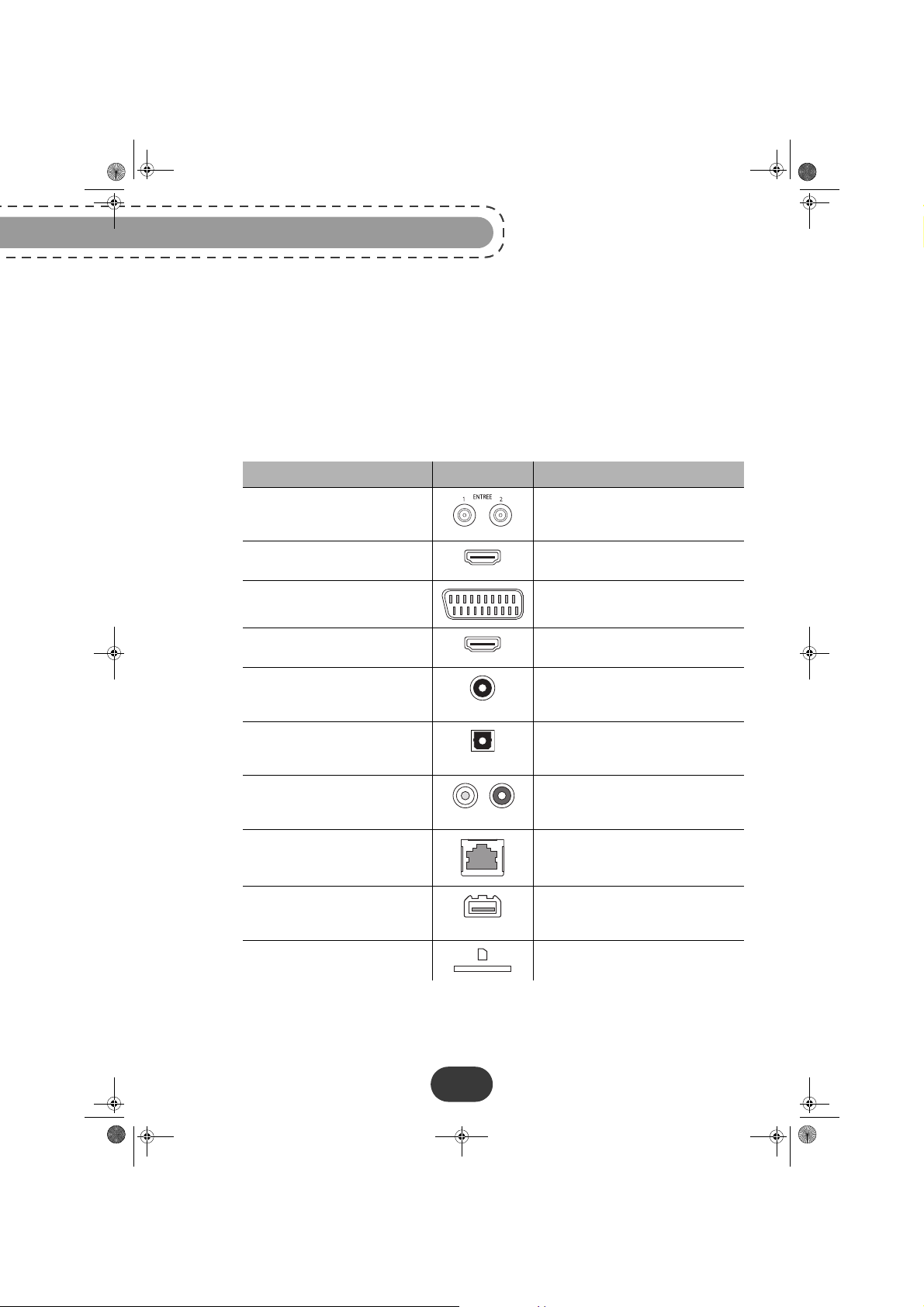
LU 253418561-A BPRSI88 HD TNTSAT_FR.book Page 18 Lundi, 18. avril 2011 2:41 14
PACK BPRSI88-250 HD
3. Connections
Avant de commencer la mise en service de votre Terminal Haute Définition, vérifiez que :
• vous avez les éléments présentés dans le paragraphe Contenu de l’emballage, page 12,
• les équipements que vous allez relier à votre Terminal sont hors tension et déconnectés du
secteur.
Dans un premier temps, nous vous proposons un tableau de connections en fonction des
équipements que vous allez raccorder à votre Terminal.
Vous avez :
Votre matériel existant Vos prises Reportez-vous à la section :
une antenne satellite (parabole
avec une ou deux têtes)
un téléviseur équipé de
prises HDMI
un téléviseur équipé de
prises Péritel
Raccorder l’antenne satellite et
insérer la carte d’accès TNTSAT,
page 19
Raccorder un téléviseur équipé
d’une prise HDMI, page 20
Raccorder un téléviseur standard
équipé d’une prise Péritel, page 21
un amplificateur équipé de
prises HDMI
un amplificateur équipé d’une
prise audio numérique S/PDIF
coaxial
un amplificateur équipé d’une
prise audio numérique S/PDIF
optique
un amplificateur équipé de
prises jack audio
une box Internet équipée d’un
port Ethernet
un média extérieur équipé d’une
prise USB (disque dur externe,
clé USB)
une carte SD Raccorder un média, page 24
R
L
18
Raccorder un amplificateur équipé
d’une prise HDMI, page 21
Raccorder un amplificateur équipé
d’une prise coaxiale audio
numérique, page 22
Raccorder un amplificateur équipé
d’une prise audio numérique
optique, page 22
Raccorder un amplificateur équipé
de prises audio gauche/droite,
page 23
Raccorder à votre box (Internet),
page 24
Raccorder un média, page 24
Page 19
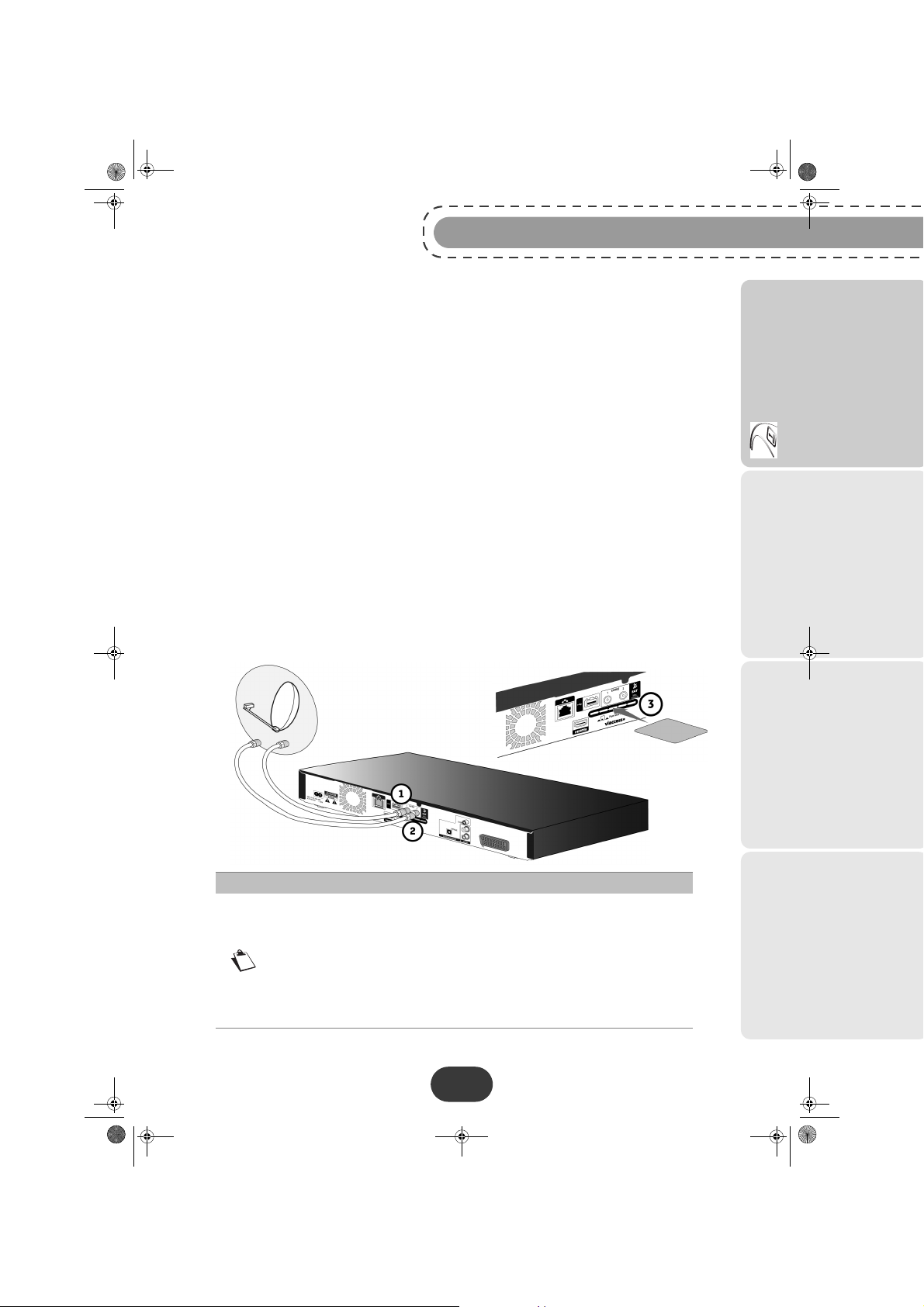
LU 253418561-A BPRSI88 HD TNTSAT_FR.book Page 19 Lundi, 18. avril 2011 2:41 14
PACK BPRSI88-250 HD
3.1 Raccorder l’antenne satellite et insérer la carte
d’accès TNTSAT
Pour recevoir les chaînes de la télévision numérique terrestre disponibles par satellite avec
TNTSAT, vous devez utiliser une antenne parabolique (60 cm au minimum), équipée d'une
tête universelle LNB et orientée sur le satellite ASTRA (19,2 ° Est).
Pour profiter pleinement des fonctionnalités d'enregistrement et de contrôle du direct
de votre Terminal, vous devez avoir relié les deux entrées satellite à des têtes LNB
indépendantes en vous assurant que :
• les 2 entrées du signal satellite sont entièrement indépendantes. Cela implique que vous
utilisiez 2 têtes LNB distinctes. L'utilisation d'un diviseur (splitter) est exclue.
• les 2 têtes LNB doivent impérativement être orientées sur ASTRA (19,2 ° Est).
Votre revendeur / installateur vous conseillera sur l’installation et le pointage de votre
parabole.
1. Repérez le câble de la tête satellite LNB 1 et raccordez la fiche F du câble sur la prise
Entrée 1 du Terminal. N’utilisez pas d’outil pour visser la fiche F.
2. Raccordez la fiche F du câble de la tête satellite LNB 2 sur la prise Entrée 2 du Terminal.
N’utilisez pas d’outil pour visser la fiche F.
Avant de continuer vos raccordements, nous vous conseillons de mettre d’ores et déjà la
carte d’accès TNTSAT en place.
3. Sur la face arrière du Terminal, insérez la carte d’accès TNTSAT, puce vers le bas et vers
le Terminal dans le lecteur de carte.
Prise en main
Note
Si vous utilisez une parabole équipée d’une tête simple, vous devez
impérativement la raccorder sur l’entrée 1 du Terminal.
Dans tous les cas, vous devez configurer le réglage NOMBRE DE
DESCENTE PARABOLE (1 pour une LNB simple, 2 pour une LNB double)
dans le menu CONFIGURATION DE LA PARABOLE (voir page 69).
Sauf installation particulière (voir votre installateur), vous devrez configurer
ALIMENTATION PARABOLE sur OUI dans le menu CONFIGURATION DE
LA PARABOLE.
19
Page 20
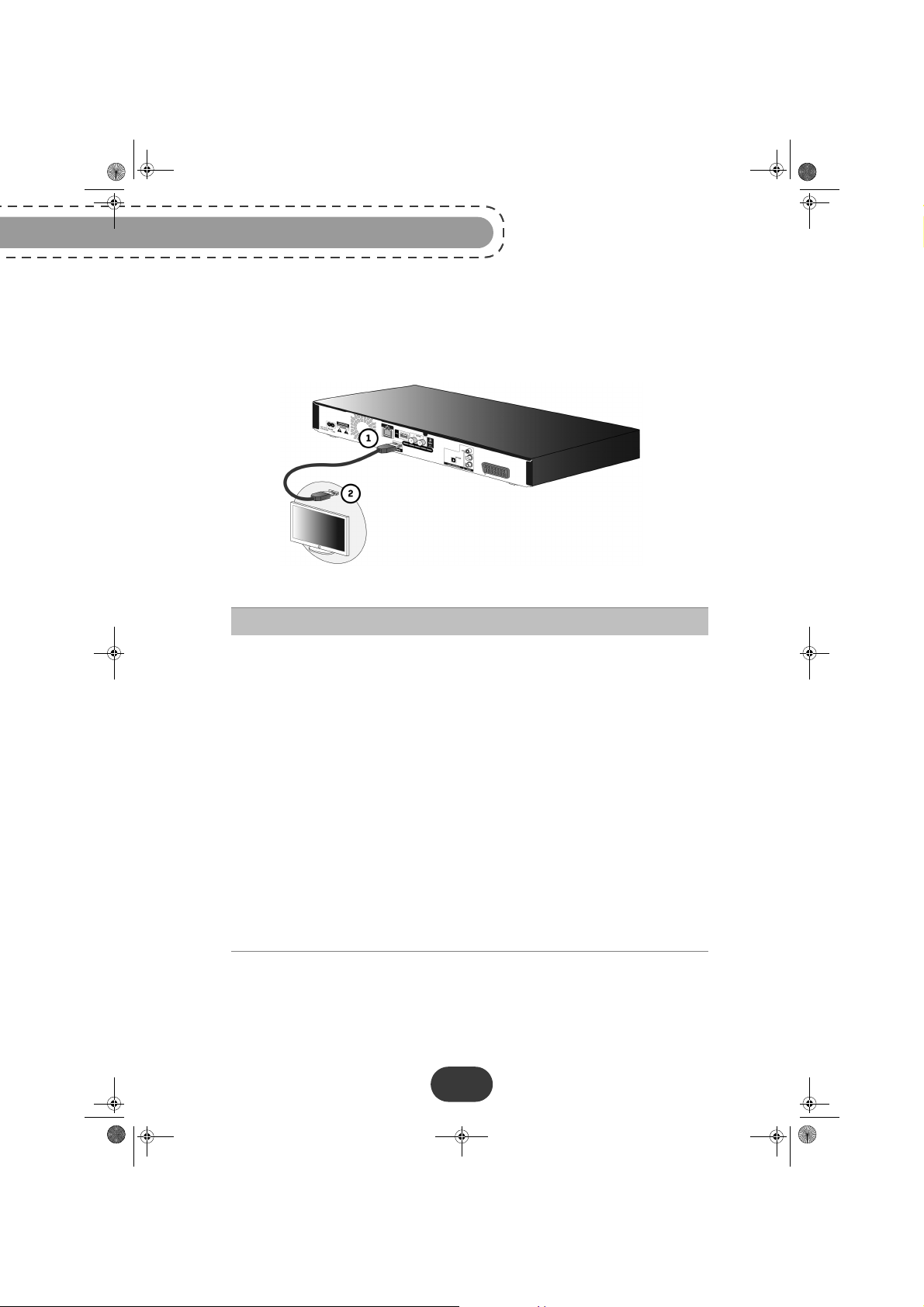
LU 253418561-A BPRSI88 HD TNTSAT_FR.book Page 20 Lundi, 18. avril 2011 2:41 14
PACK BPRSI88-250 HD
3.2 Raccorder un téléviseur équipé d’une prise HDMI
1. Prenez un câble HDMI (non fourni) et enfichez l’une des extrémités sur la prise HDMI du
Terminal.
2. Enfichez l’autre extrémité sur une prise HDMI de votre téléviseur.
A savoir
• Si vous constatez un décalage entre l’image et le son, augmentez ou diminuez le
délai audio/vidéo en fonction de votre besoin. Vous trouverez ce réglage dans
INSTALLATION > CONFIGURATION GÉNÉRALE > HDMI ET PERITEL (voir
page 72).
• Pour profiter pleinement de contenu 3D, vous devez utiliser un câble HDMI High
Speed entre votre téléviseur compatible et votre Terminal.
• Si votre téléviseur est conforme à la norme HD CIF (1080p), le câble HDMI utilisé doit
être d’une longueur inférieure à 5 mètres.
• Vous ne pouvez pas raccorder ce Terminal à des équipements DVI ("Digital Visual
Interface"
contenus numériques haute définition"). Selon l’équipement raccordé et quand vous
utilisez un câble DVI/HDMI de commutation, vous rencontrerez des problèmes
d’affichage des images. Reportez-vous aux guides d’installation de vos équipements.
• Si vous raccordez votre téléviseur HDMI via un amplificateur à l’aide de câbles HDMI,
vous risquez de rencontrer des problèmes d’affichage dus aux systèmes de
protection contre la copie et l’image.
• Si vous raccordez un téléviseur uniquement compatible avec une sortie à 2 canaux
audio, le son à 3 canaux ou plus sera traité (processus de "down-mixing") pour être
reproduit sur 2 canaux, même si la connexion s’opère par câble HDMI. Certains
disques ne peuvent pas être soumis au "down-mixing".
) qui ne sont pas compatibles avec le procédé HDCP ("Protection des
20
Page 21
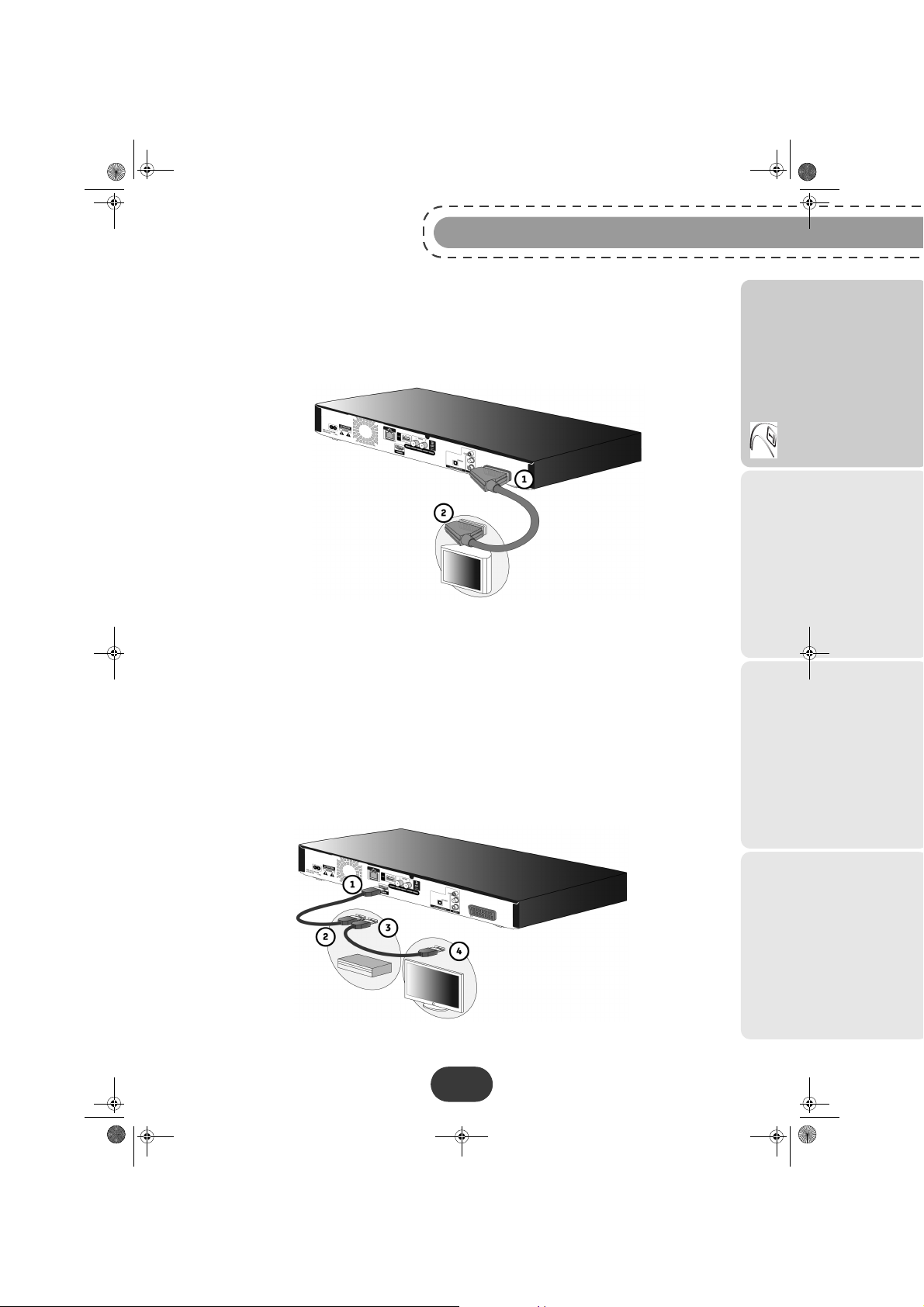
LU 253418561-A BPRSI88 HD TNTSAT_FR.book Page 21 Lundi, 18. avril 2011 2:41 14
PACK BPRSI88-250 HD
3.3 Raccorder un téléviseur standard équipé d’une prise Péritel
1. Prenez un câble Péritel (non fourni) et enfichez l’une des extrémités sur la prise Péritel TV
du Terminal.
2. Enfichez l’autre extrémité sur une prise Péritel de votre téléviseur.
Prise en main
3.4 Raccorder un amplificateur équipé d’une prise HDMI
Assurez-vous que votre amplificateur possède deux prises HDMI, l’une en entrée (IN) l’autre
en sortie (OUT).
1. Prenez un câble HDMI (non fourni) et enfichez l’une des extrémités sur la prise HDMI de
votre Terminal.
2. Enfichez l’autre extrémité sur une prise HDMI IN de votre amplificateur.
3. Prenez un second câble HDMI (non fourni) et enfichez l’une des extrémités sur la prise
HDMI OUT de votre amplificateur.
4. Enfichez l’autre extrémité sur une prise HDMI de votre téléviseur.
21
Page 22
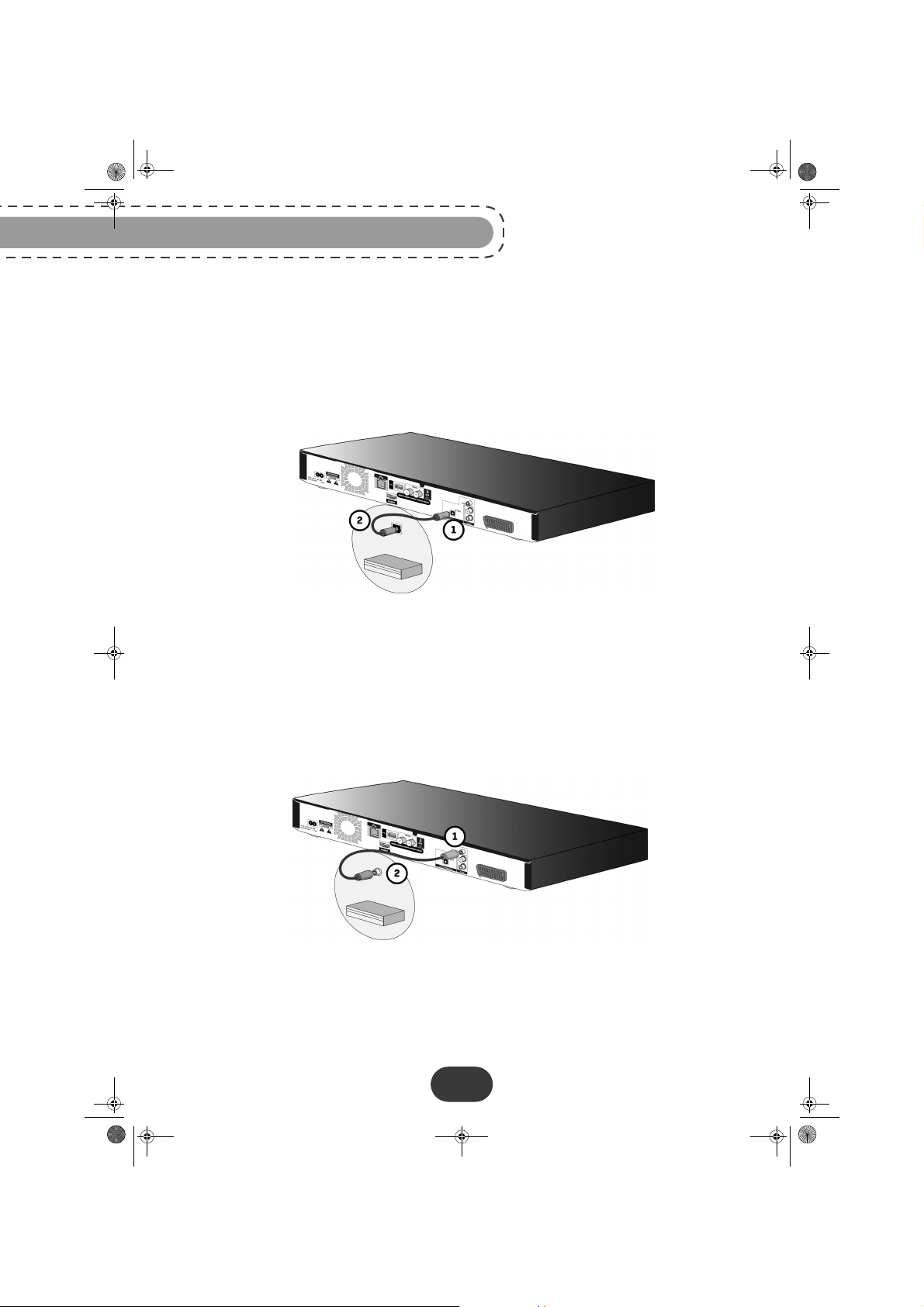
LU 253418561-A BPRSI88 HD TNTSAT_FR.book Page 22 Lundi, 18. avril 2011 2:41 14
PACK BPRSI88-250 HD
3.5 Raccorder un amplificateur équipé d’une prise audio
numérique optique
Cette connexion vous permet de bénéficier d’une haute qualité de son.
1. Prenez le câble audio fibre optique (non fourni) et enfichez l’une des extrémités sur la prise
audio numérique OPTIQUE de votre Terminal.
2. Enfichez l’autre extrémité sur une prise audio numérique optique de votre amplificateur.
3.6 Raccorder un amplificateur équipé d’une prise coaxiale
audio numérique
Cette connexion vous permet de bénéficier d’une bonne qualité sonore.
1. Prenez le câble coaxial audio numérique (non fourni) et enfichez l’une des extrémités sur la
prise audio numérique COAXIALE de votre Terminal.
2. Enfichez l’autre extrémité sur une prise coaxiale audio numérique de votre amplificateur.
22
Page 23
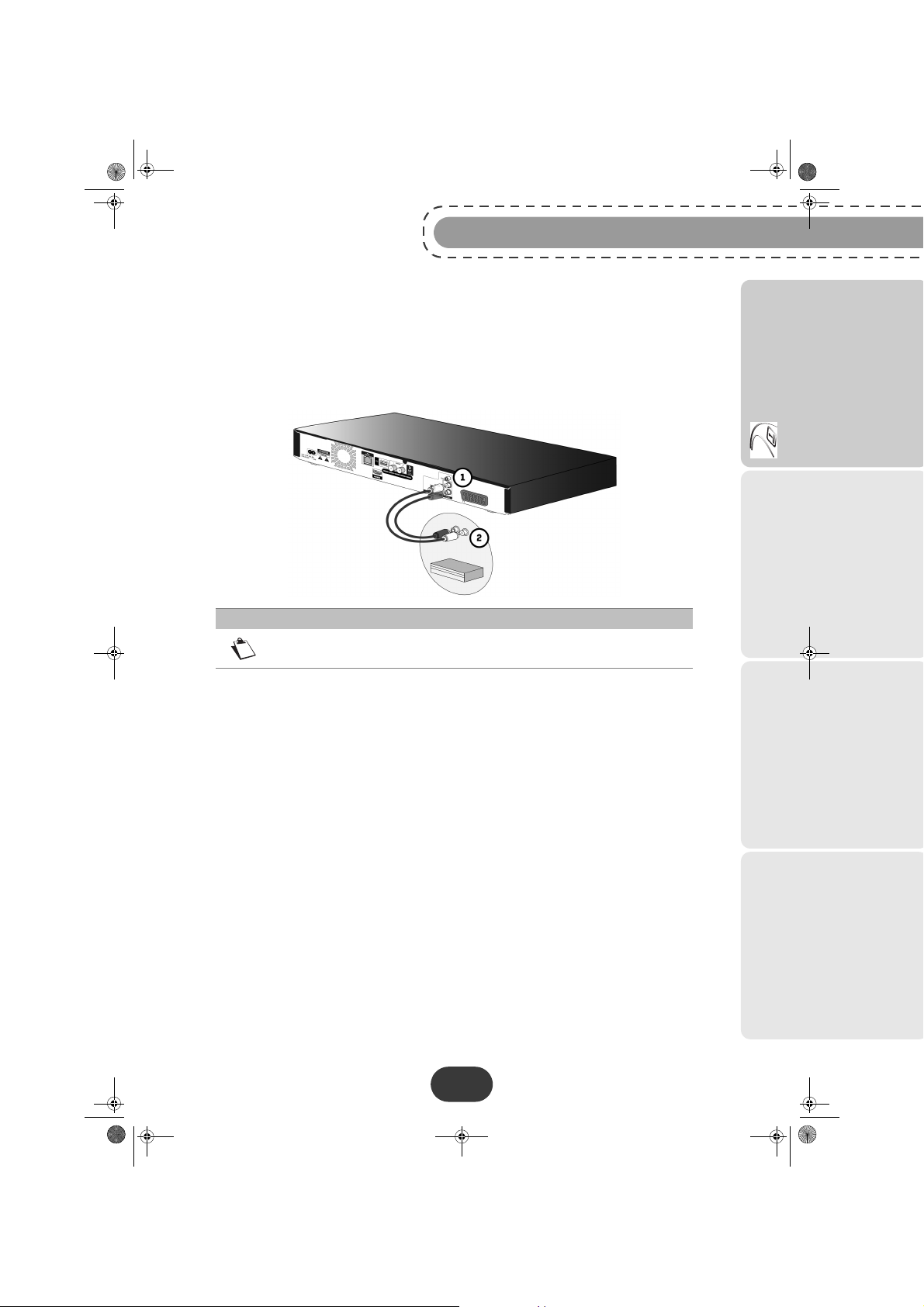
LU 253418561-A BPRSI88 HD TNTSAT_FR.book Page 23 Lundi, 18. avril 2011 2:41 14
PACK BPRSI88-250 HD
3.7 Raccorder un amplificateur équipé de prises audio
gauche/droite
1. Prenez un câble coaxial audio (non fourni) et repérez les fiches Gauche (L/blanc) et Droite
(R/rouge), enfichez-les sur les prises audio de votre Terminal en respectant votre repérage.
2. Prenez l’autre extrémité du câble et enfichez les fiches Gauche (L/blanc) et Droite (R/rouge)
sur les prises audio de votre amplificateur en respectant toujours votre repérage.
Note
Cette connexion est possible sur une chaîne HiFi, si celle-ci est équipée des
prises audio.
Prise en main
23
Page 24
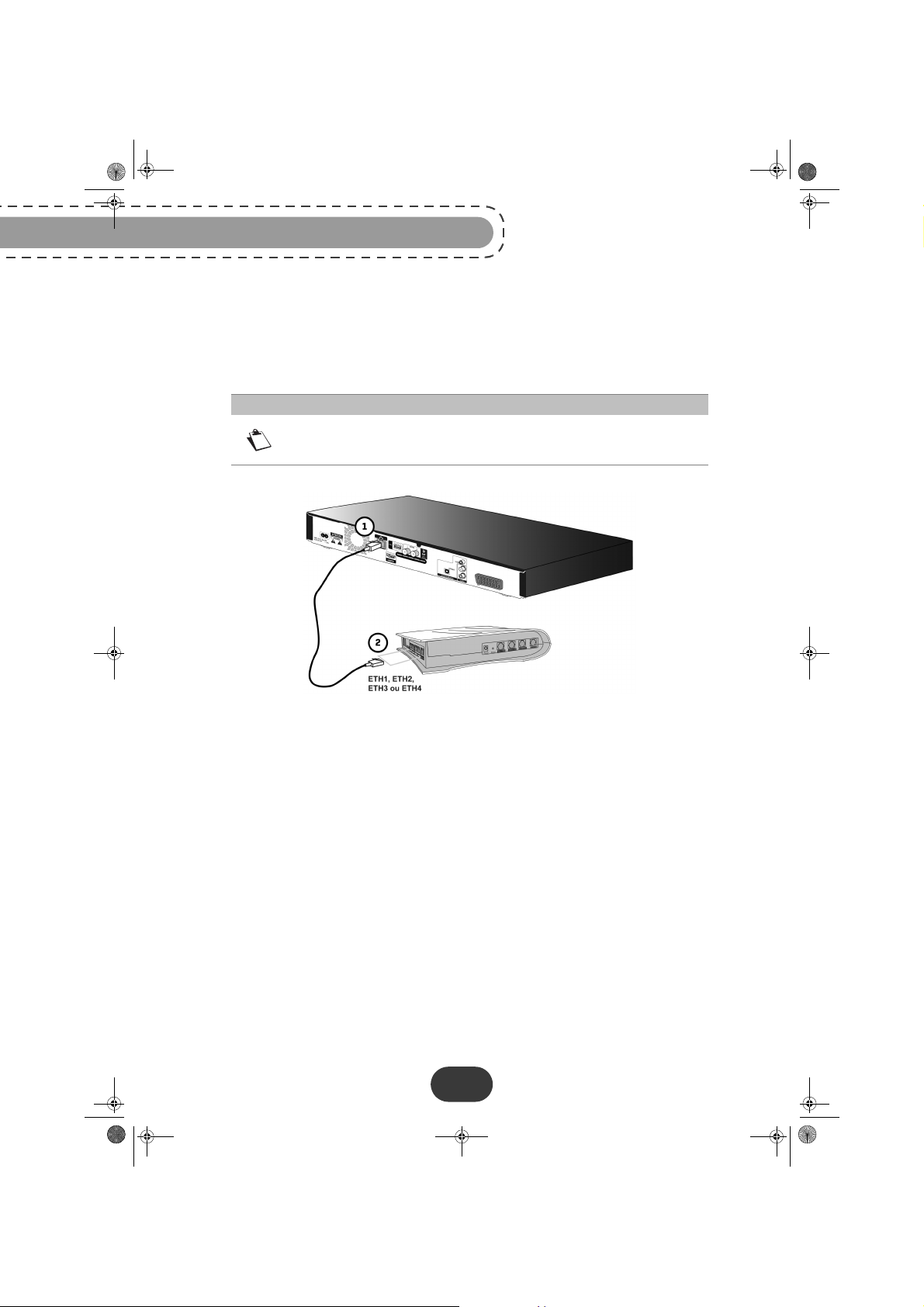
LU 253418561-A BPRSI88 HD TNTSAT_FR.book Page 24 Lundi, 18. avril 2011 2:41 14
PACK BPRSI88-250 HD
3.8 Raccorder à votre box (Internet)
Vous devez connecter le Terminal à Internet via votre réseau domestique, si vous souhaitez
utiliser les fonctions CANALPLAY et BD-Live.
1. Prenez un câble réseau équipé de prises RJ45, enfichez l’une des extrémités du câble sur
la prise Ethernet de votre Terminal.
Note
Utilisez un câble LAN droit de catégorie 5 ou supérieure (câble à paire
torsadée blindée - STP). L’utilisation de tout autre câble peut endommager le
Terminal.
2. Enfichez l’autre extrémité du câble sur une des prises Ethernet de votre modem routeur.
3. Reportez-vous au guide d’installation de votre modem routeur pour établir la connexion
entre votre Terminal et votre modem routeur. Selon la configuration de votre réseau, vous
devrez peut-être configurer manuellement les paramètres réseau du Terminal (ex : DHCP
désactivé), reportez-vous à la section Configuration adresse IP / DNS, page 82.
3.9 Raccorder un média
Votre Terminal est équipé en façade avant d’un port USB et d’un lecteur de carte SD et en
face arrière d’un second port USB.
Port USB
1. Ce port vous permet de connecter des médias USB 2.0 (voir Périphérique USB, page 5).
Pour le port USB présent sur la face avant, ouvrez le volet et connectez le média en
respectant le sens d’insertion.
2. Reportez-vous à la section Médiathèque pour de plus amples informations.
Lecteur de carte SD
1. Ce lecteur vous permet de lire des cartes mémoire SD (voir Carte mémoire SD, page 5).
Ouvrez le volet et insérez votre carte mémoire SD en respectant le sens d’insertion dans le
lecteur du Terminal.
2. Reportez-vous à la section Médiathèque pour de plus amples informations.
24
Page 25
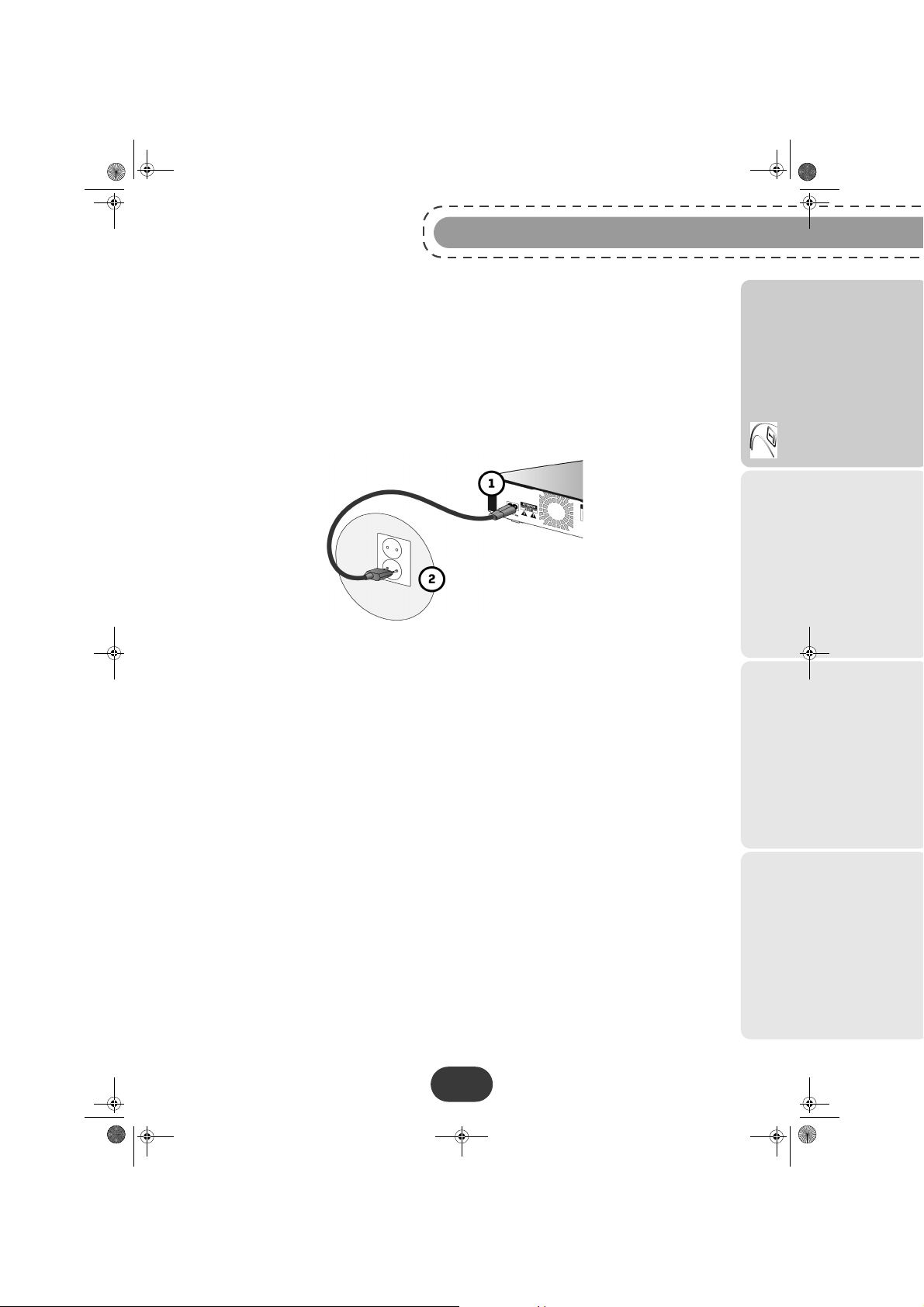
LU 253418561-A BPRSI88 HD TNTSAT_FR.book Page 25 Lundi, 18. avril 2011 2:41 14
PACK BPRSI88-250 HD
3.10 Raccorder votre Terminal au secteur
Dernière phase avant de profiter de votre Terminal.
1. Prenez le câble secteur fourni avec votre Terminal et connectez la prise secteur sur le
Terminal.
2. Mettez en place votre Terminal à son emplacement final en respectant les consignes de
sécurité.
3. Branchez la prise secteur sur une prise de courant proche du Terminal et facile d'accès.
Prise en main
3.11 Gérer la mise en marche de votre téléviseur (HDMI)
Votre Terminal est conforme au protocole HDMI CEC.
Cette fonction vous permet d’allumer et d’éteindre automatiquement le téléviseur lorsque
vous allumez et éteignez le Terminal, et ne fonctionne que si vous connectez le téléviseur au
Terminal via HDMI.
Par défaut, cette fonction ALLUMER/ÉTEINDRE TV PAR HDMI est activée. Vous pouvez
toutefois la modifier dans les réglages du Terminal (voir HDMI et PERITEL, page 72).
25
Page 26
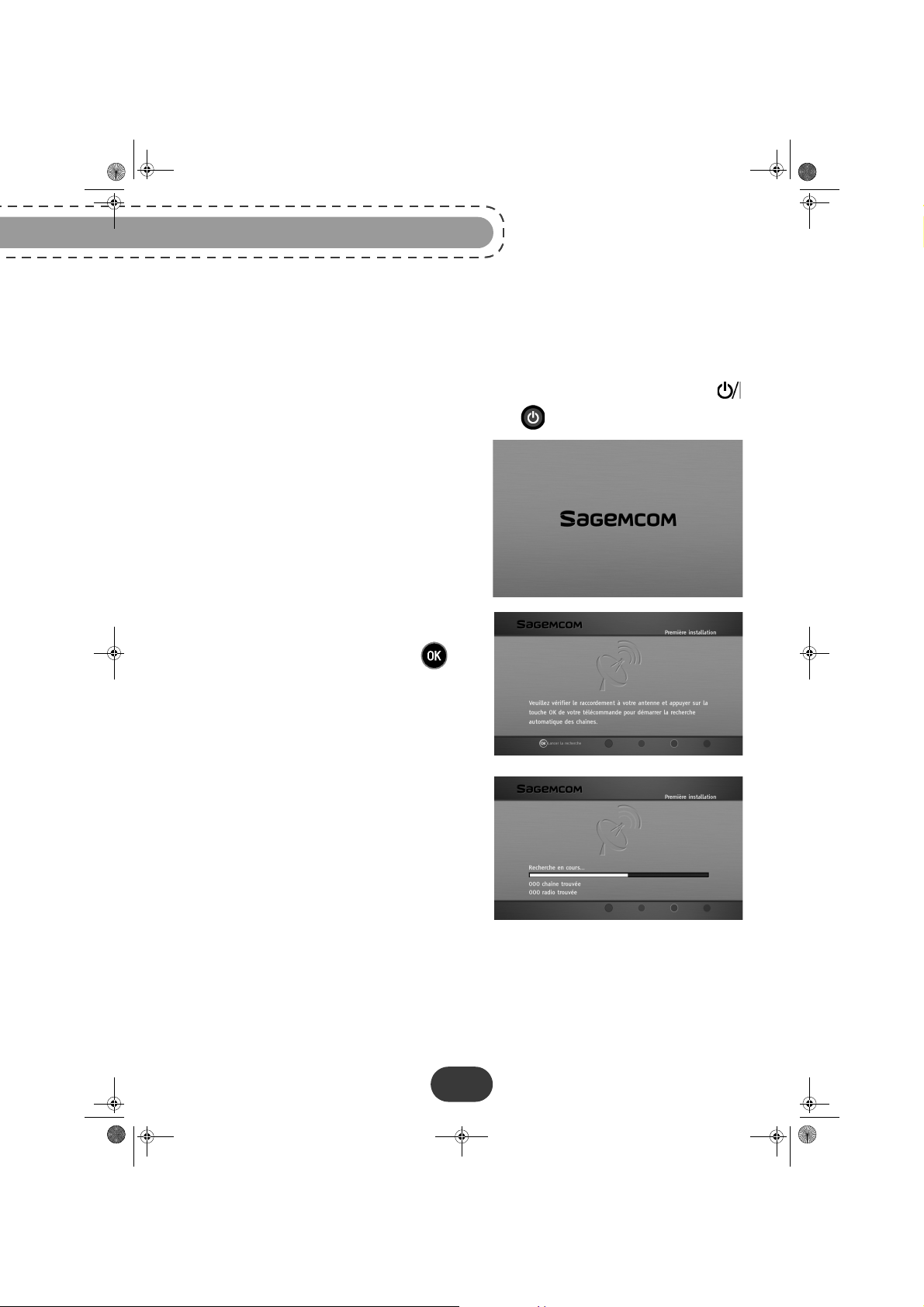
LU 253418561-A BPRSI88 HD TNTSAT_FR.book Page 26 Lundi, 18. avril 2011 2:41 14
PACK BPRSI88-250 HD
4. Première installation
Vérifiez que le Terminal est correctement branché au téléviseur et à la parabole, et que le
signal est de bonne qualité. En cas de doute, consultez votre revendeur local, qui vérifiera
votre installation et le signal satellite.
1. Allumez votre téléviseur puis votre Terminal en appuyant sur le bouton Marche/Arrêt
situé en face avant ou sur la touche Marche/Arrêt de la télécommande.
2. L’écran d'accueil apparaît sur votre
téléviseur et le message HELLO s’affiche
sur l’afficheur de votre Terminal.
Si ce n'est pas le cas au bout de
60 secondes, basculez entre les entrées de
votre téléviseur (HDMI ou Péritel) jusqu'à
l'apparition de l'écran d'accueil.
3. Un écran vous invite à vérifier votre
installation.
Appuyez sur la touche OK pour
continuer.
4. Votre Terminal installe automatiquement
les chaînes de la TNT disponibles par
satellite avec TNTSAT.
Le curseur vous informe de l’évolution de la
recherche. Le nombre des chaînes de
télévision et de radio trouvées s’affiche à
l’écran.
En cas d’échec de l’installation des
chaînes, reportez-vous à la section
Recherche des chaînes
TNTSAT / CANALSAT, page 70 pour effectuer une installation manuelle.
26
Page 27
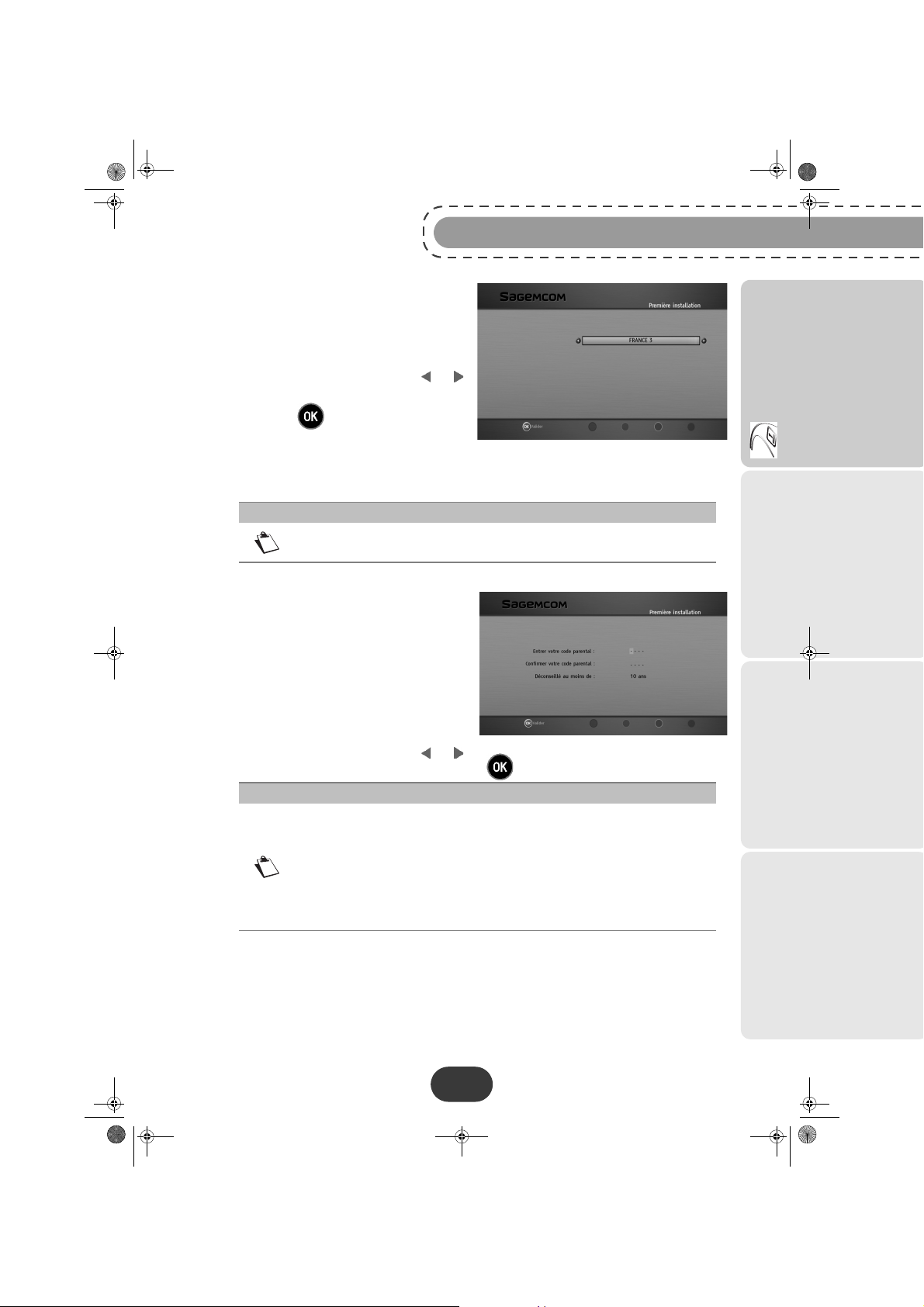
LU 253418561-A BPRSI88 HD TNTSAT_FR.book Page 27 Lundi, 18. avril 2011 2:41 14
5. Votre Terminal gère les chaînes régionales.
Ce réglage vous permet de spécifier le
décrochage régional pour toutes les
chaînes concernées, à commencer par
"France 3".
Sélectionnez à l’aide des touches et
la région de votre choix, puis appuyez sur la
touche OK pour confirmer.
Par la suite, lorsque vous regarderez
France 3 et qu’une émission régionale
commencera, le Terminal diffusera automatiquement la chaîne régionale que vous avez
définie.
Note
Dans le cas où aucun service n’est disponible, l’information "Aucun service
France 3 régional" s’affiche.
6. La création du Code parental est obligatoire
pour valider la mise en service du Terminal.
PACK BPRSI88-250 HD
Prise en main
Pour cela, saisissez à l’aide de la
télécommande un Code parental à
4 chiffres. Saisissez de nouveau le Code
parental afin de le confirmer.
Vous avez la possibilité de verrouiller les
programmes déconseillés aux moins de 10,
12, 16 ou 18 ans.
Sélectionnez à l’aide des touches et
l’âge souhaité, puis appuyez sur la touche OK pour confirmer.
Note
"0000" ne peut pas être utilisé comme Code parental.
Le Code parental vous sera demandé dans les fonctions suivantes :
• verrouillage de programmes (lorsque le niveau moral d’un programme est
supérieur à l’âge que vous avez défini) - voir page 77
• verrouillage et accès internet BD live - voir page 81
Reportez-vous à la section Changer votre code parental, page 73 pour
d’éventuelles modifications.
27
Page 28
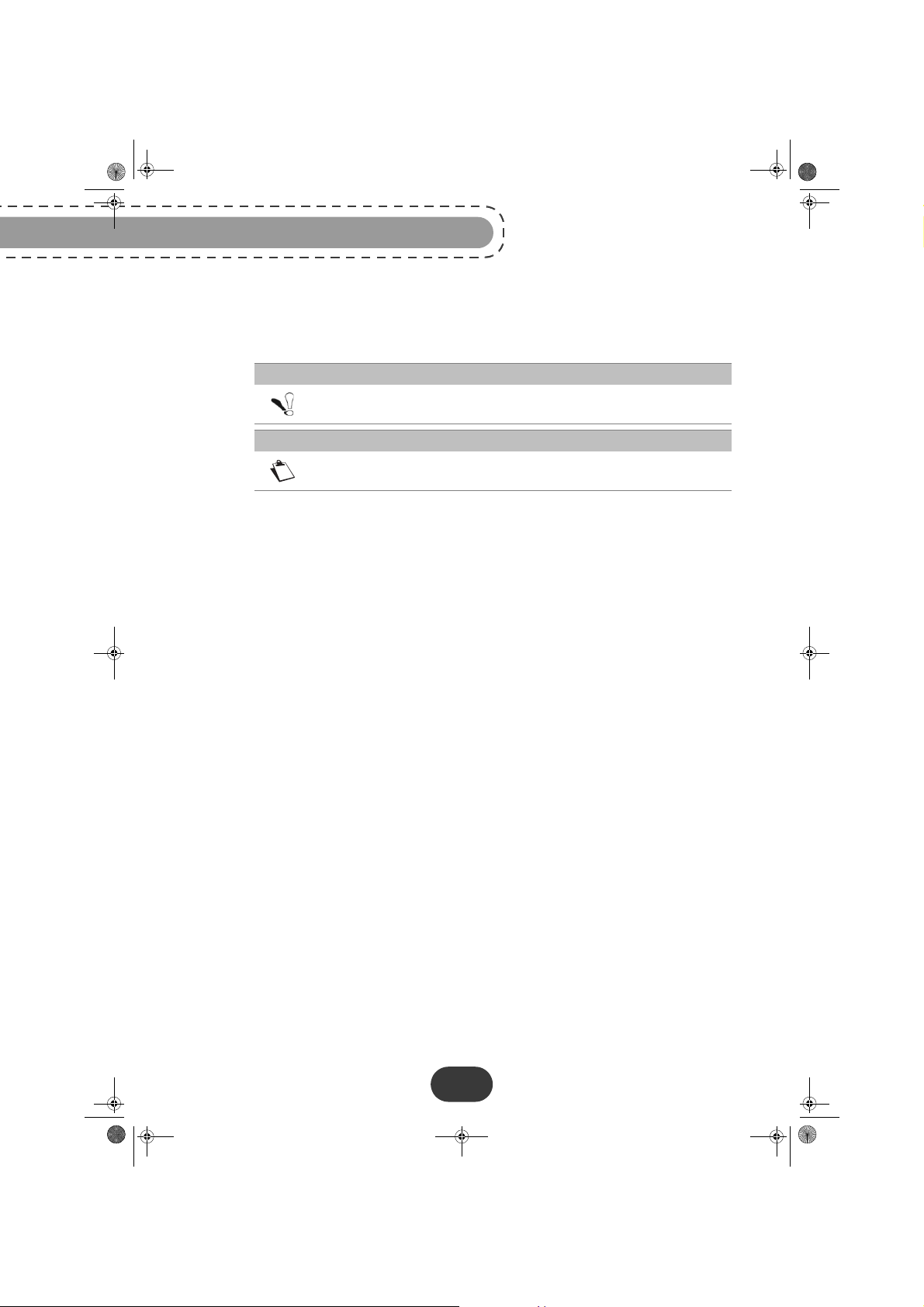
LU 253418561-A BPRSI88 HD TNTSAT_FR.book Page 28 Lundi, 18. avril 2011 2:41 14
PACK BPRSI88-250 HD
L’installation se termine.
Vous pouvez désormais utiliser votre Terminal et profiter des chaînes de la TNT
disponibles par le satellite ASTRA !
Important
La carte TNTSAT doit toujours être insérée (puce vers le bas) dans le Terminal
de réception pour regarder les programmes.
Note
Vous pouvez à tout moment changer la carte TNTSAT par une carte CANAL
READY, sans avoir besoin d’éteindre et de rallumer le Terminal.
Vous trouverez sur le site http://www.tntsat.tv toutes les informations utiles sur le service
TNTSAT ainsi que de nombreuses informations sur la TNT par satellite.
Vous trouverez sur le site http://www.canalready.fr toutes les offres commerciales sur LES
CHAÎNES CANAL+ ou CANALSAT.
Pour paramétrer votre Terminal selon vos besoins, reportez-vous à la section Les menus
d’installation, page 66.
28
Page 29
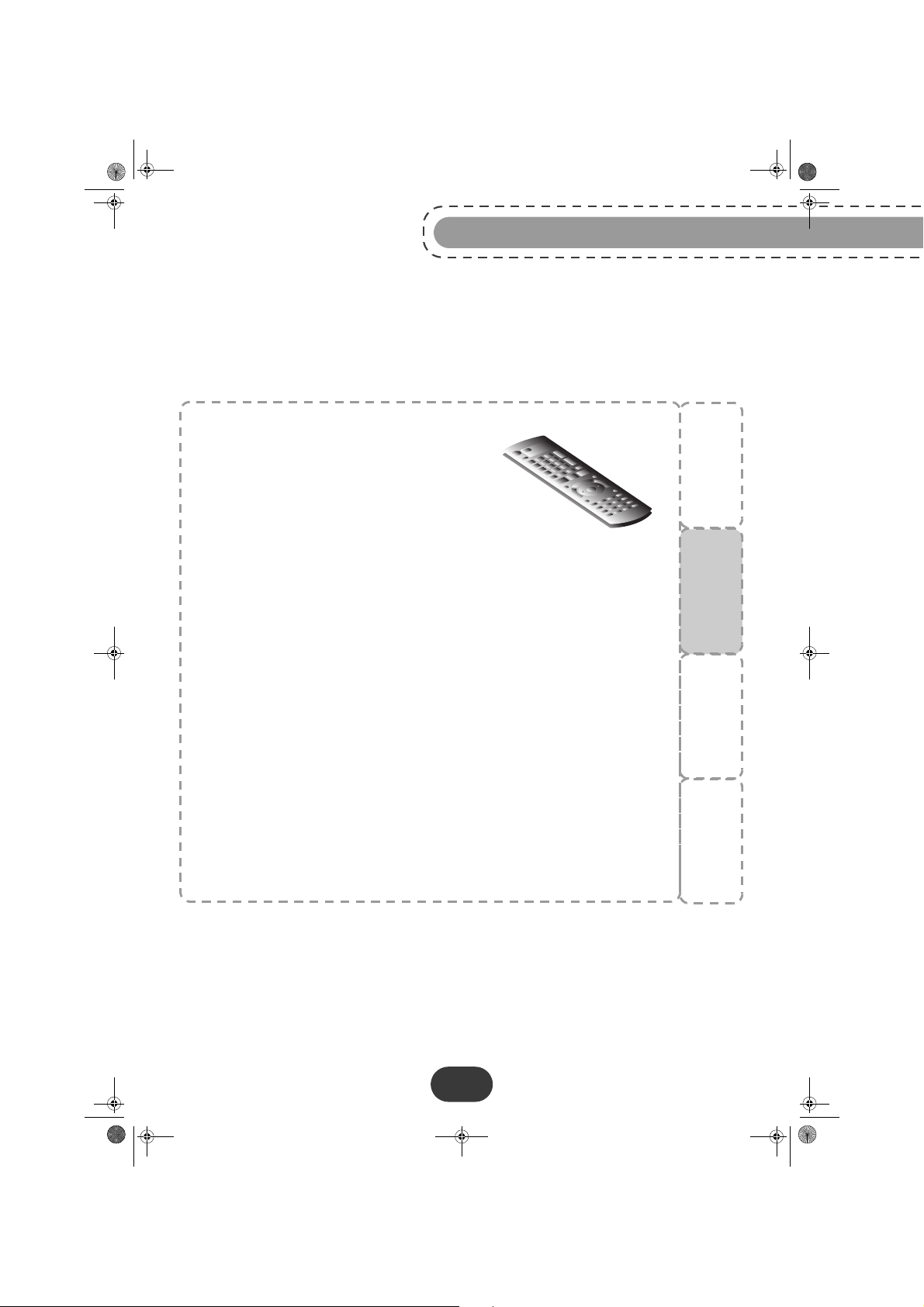
LU 253418561-A BPRSI88 HD TNTSAT_FR.book Page 29 Lundi, 18. avril 2011 2:41 14
Utilisation du
Terminal
Utilisez de façon optimale votre Terminal en découvrant toutes ses
fonctionnalités à l’aide des sections suivantes :
• Regarder la télévision, page 30,
• Utiliser le lecteur Blu-ray 3D, page 38,
• Voir des vidéo en 3D, page 47,
• Enregistrer des programmes, page 49,
•Médiathèque, page 55.
PACK BPRSI88-250 HD
29
Page 30
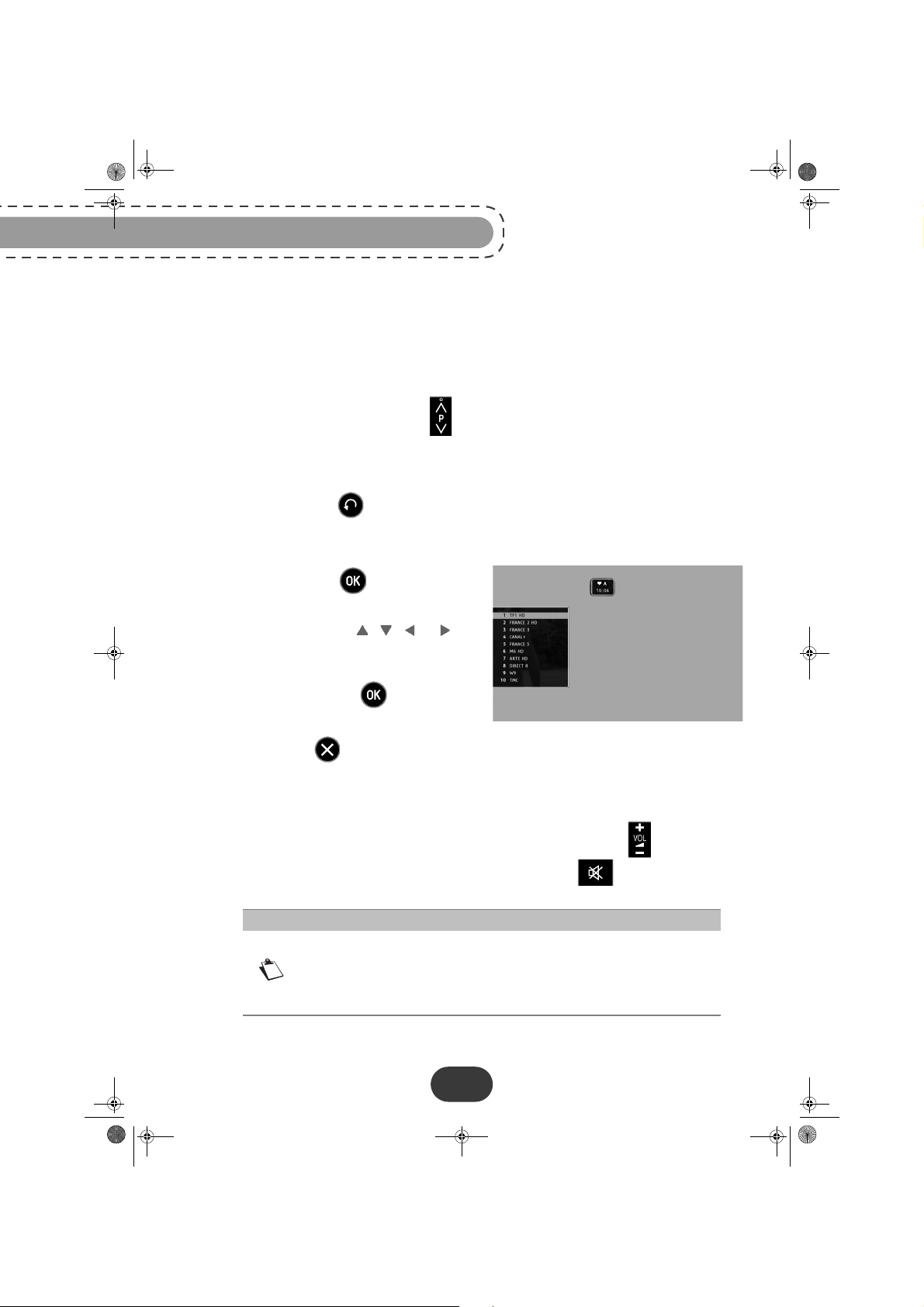
LU 253418561-A BPRSI88 HD TNTSAT_FR.book Page 30 Lundi, 18. avril 2011 2:41 14
PACK BPRSI88-250 HD
5. Regarder la télévision
5.1 Choisir une chaîne de télévision
Avec les touches P+ et P-, ou les touches 0-9
Appuyez sur les touches P+ ou P- pour changer de chaîne ou entrez son numéro sur les
touches du pavé numérique de la télécommande pour accéder directement à la chaîne
désirée.
Vous pouvez revenir sur la chaîne précédemment vue en appuyant sur la
touche RETURN .
Depuis la liste des chaînes
Appuyez sur OK pour afficher la liste
des chaînes.
Utilisez les touches , , et pour
parcourir la liste.
Pour regarder une chaîne, sélectionnez-la
puis appuyez sur OK .
Vous pouvez également utiliser la
touche EXIT pour quitter la liste sans changer de chaîne.
5.2 Ajuster le volume audio
Vol ume: vous pouvez régler le volume avec les touches VOL+ et VOL- .
Mode muet: le son se coupe si vous appuyez sur la touche . Le son revient si vous
appuyez à nouveau sur cette même touche.
Note
Ces opérations n’ont pas d’effet sur les sorties audio S/PDIF et HDMI si vous
les configurez :
• sur MULTICANAL dans le menu de réglage Configuration audio,
page 75.
• sur BITSTREAM dans le menu de réglage Sorties audio, page 80.
30
Page 31

LU 253418561-A BPRSI88 HD TNTSAT_FR.book Page 31 Lundi, 18. avril 2011 2:41 14
PACK BPRSI88-250 HD
5.3 Choisir temporairement le format de l’image en mode HD
Note
Cette fonction est uniquement disponible si le Terminal est relié à un
téléviseur HD via le connecteur HDMI.
Appuyez successivement sur la touche FORMAT pour choisir un format d’image parmi
ceux disponibles pour le programme que vous êtes en train de regarder :
•4/3 permet de restituer sans déformation
une image 4/3 diffusée en HD.
•Zoom permet d’afficher au mieux une
image de type téléfilm ou de type cinéma
sans bande noire.
• Plein écran permet d’afficher l’image en
l’étirant avec une déformation
proportionnelle.
5.4 Bandeau d’information
programme
Vous pouvez afficher le bandeau d’information en appuyant sur la touche INFO pendant
que vous regardez un programme.
-A :Numéro et nom de chaîne
-B :Nom du programme
-C :Liste favorite
-D :Heure courante
-E :Heure de début du programme
-F :Temps écoulé
-G :Heure de fin du programme
-H :Niveau parental
Note
La disponibilité et l’exactitude des informations affichées ne dépendent pas de
votre Terminal, celles-ci sont diffusées par les chaînes.
Appuyez sur / pour voir les informations sur le programme suivant / précédent.
Utilisez et pour voir les informations sur le programme suivant / précédent sur d’autres
chaînes.
Pour regarder une chaîne sélectionnée, appuyez sur OK .
Utilisation du
Ter min al
31
Page 32

LU 253418561-A BPRSI88 HD TNTSAT_FR.book Page 32 Lundi, 18. avril 2011 2:41 14
PACK BPRSI88-250 HD
5.5 Informations détaillées sur les programmes
Si vous désirez obtenir plus d’informations sur le programme en cours et le suivant, appuyez
deux fois sur INFO pendant que vous regardez un programme afin d’afficher le bandeau
d’informations détaillées. Le résumé du programme en cours s’affiche accompagné
éventuellement des informations suivantes :
Icône Signification
Programme diffusé en qualité standard
Programme diffusé en Haute Définition
Nombres de pistes audio disponibles
Voie audio Dolby Digital disponible
Voie audio Dolby Digital Plus disponible
Télétexte disponible
Nombre de langues de sous-titres disponibles
Appuyez sur / pour lire le résumé du programme suivant / courant.
Utilisez la touche jaune [C] pour lire la suite du résumé s’il est réparti sur plusieurs pages.
Utilisez et pour voir les informations sur le programme courant / suivant sur d’autres
chaînes.
Pour changer de chaîne, sélectionnez la chaîne désirée puis appuyez sur OK .
Appuyez de nouveau sur INFO ou EXIT pour masquer le bandeau d’informations
détaillées.
32
Page 33

LU 253418561-A BPRSI88 HD TNTSAT_FR.book Page 33 Lundi, 18. avril 2011 2:41 14
PACK BPRSI88-250 HD
5.6 Choisir temporairement des langues audio et des
sous-titres
Lorsqu’une chaîne diffuse plusieurs langues pour l’audio et/ou les sous-titres, vous pouvez
choisir temporairement la langue audio, ainsi que celle des sous-titres.
Note
Les choix sont valables tant que vous ne changez pas de chaîne.
Appuyez une fois sur INFO pour
afficher le bandeau d’informations, puis
appuyez sur la touche rouge [A] pour
afficher les langues audio et de sous-titres
disponibles pour le programme en cours.
Vous pouvez également directement afficher
la bannière audio et sous-titres en appuyant
sur AUDIO ou SUB .
Utilisation du
Ter min al
Utilisez , , et pour sélectionner les options souhaitées puis appuyez sur OK
pour valider.
5.7 Changer de liste favorite
Vous pouvez créer et gérer des listes de chaînes favorites grâce au menu CRÉATION DES
LISTES DE CHAÎNES FAVORITES (voir page 76).
Pour passer d’une liste de chaînes (liste
complète des chaînes incluse) à une liste
favorite existante, appuyez sur INFO
pour afficher le bandeau d’information.
Vous devrez saisir le Code parental pour
continuer.
Appuyez sur la touche bleue [D],
sélectionnez avec et la liste favorite
souhaitée, puis appuyez sur OK .
Pour revenir sur la liste complète des chaînes, sélectionnez la première liste.
33
Page 34

LU 253418561-A BPRSI88 HD TNTSAT_FR.book Page 34 Lundi, 18. avril 2011 2:41 14
PACK BPRSI88-250 HD
5.8 Choisir une chaîne de radio
Si ce service est disponible, appuyez sur la touche RADIO pour passer en mode
RADIO.
Vous pouvez également y accéder en appuyant sur HOME MENU , puis en sélectionnant
RADIO avec ou et en validant avec OK .
Utilisez les touches , , et pour
parcourir la liste des chaînes radio.
Pour écouter une chaîne, sélectionnez-la
puis appuyez sur OK .
Appuyez de nouveau sur RADIO ou
EXIT pour quitter le mode RADIO et
revenir au mode TV.
5.9 Télétexte
Si la chaîne que vous regardez propose un service Télétexte, vous pouvez y accéder en
appuyant sur la touche TEXT de votre télécommande.
Pour accéder aux pages Télétexte, servez-vous des touches numériques de la
télécommande, des touches de couleur ou des touches P+ ou P- .
Pour quitter le mode Télétexte, appuyez sur EXIT .
34
Page 35

LU 253418561-A BPRSI88 HD TNTSAT_FR.book Page 35 Lundi, 18. avril 2011 2:41 14
PACK BPRSI88-250 HD
5.10 Guide électronique des programmes
Le guide électronique des programmes propose des informations sur les programmes de
toutes les chaînes (ce service dépend des informations diffusées par les chaînes). Selon les
chaînes, ces informations peuvent couvrir les 8 jours à venir. Vous pouvez également
enregistrer des programmes directement depuis le guide électronique des programmes (voir
Enregistrer des programmes, page 49).
Appuyez sur la touche GUIDE de la télécommande pour accéder au guide électronique
des programmes. Vous pouvez également y accéder en appuyant sur HOME MENU ,
puis en sélectionnant GUIDE avec ou et en validant avec OK .
Utilisation du
Ter min al
Différentes actions sont possibles :
• Pour sélectionner une chaîne / un programme, utilisez les touches , , et .
• Pour passer à la page d’information suivante si disponible, appuyez sur la touche
jaune [C].
• Pour voir un programme en cours, sélectionnez la chaîne désirée et appuyez sur
OK .
• Pour passer au jour suivant / précédent, appuyez sur les touches SEARCH /.
• Pour enregistrer un programme en cours de diffusion ou à venir, sélectionnez-le puis
appuyez sur la touche OK (pour plus d’informations, reportez-vous à la section
Enregistrer des programmes depuis le guide électronique des programmes,
page 50).
Pour quitter le guide électronique des programmes, appuyez sur la touche RETURN ou
EXIT .
35
Page 36

LU 253418561-A BPRSI88 HD TNTSAT_FR.book Page 36 Lundi, 18. avril 2011 2:41 14
PACK BPRSI88-250 HD
5.11 Contrôle du direct (mode Direct / mode Différé)
La fonction de ''Contrôle du direct'' (également connue sous le nom de ''Mode Différé'') permet
de suspendre momentanément un programme, parce que vous êtes dérangé(e), pour le
reprendre plusieurs minutes plus tard.
Ce mode d’enregistrement est rendu possible par le fait que dès que vous changez de
chaîne, le Terminal se met à enregistrer automatiquement en continu et en arrière-plan le
programme que vous êtes en train de regarder, créant ainsi une mémoire du programme
disponible en cas de besoin.
Le Terminal peut ainsi garder en mémoire jusqu’à 60 à 120 minutes de programme en
fonction des caractéristiques du signal. Veuillez noter toutefois que cette mémoire tampon se
remet à zéro dès que vous changez de chaîne.
Utilisez les touches SEARCH ,
SEARCH , PAUSE et
PLAY pour vous situer dans le mode
Différé.
Le bandeau d’information affiche alors le temps de décalage entre votre vision en différé du
programme et le direct.
Pause / Play
Vous regardez un programme et vous souhaitez faire une pause sans en manquer la suite ?
Appuyez sur la touche PAUSE . Pour reprendre le programme en cours, appuyez sur
la touche PLAY .
Retour rapide
Vous pouvez vous déplacer rapidement en arrière avec la touche SEARCH .
Sur le bandeau d’information, vous constaterez alors que le décalage Différé/Direct
augmente. En appuyant plusieurs fois sur cette touche, vous pouvez augmenter la vitesse de
déplacement (jusqu’à 600 fois la vitesse nominale).
Vous pouvez ainsi revenir jusqu’au début de la mémoire tampon (de 1 à 2 heures à condition
d’avoir regardé le programme tout ce temps, sans changer de chaîne).
36
Page 37

LU 253418561-A BPRSI88 HD TNTSAT_FR.book Page 37 Lundi, 18. avril 2011 2:41 14
Avance rapide
Vous pouvez vous déplacer rapidement en avant avec la touche SEARCH .
Sur le bandeau d’information, vous constaterez alors que le décalage Différé/Direct diminue.
En appuyant plusieurs fois sur cette touche, vous pouvez augmenter la vitesse de
déplacement (jusqu’à 600 fois la vitesse nominale).
Si vous restez en avance rapide, vous finirez par retrouver le direct.
Stop
Vous pouvez à tout moment quitter le mode Différé et revenir au mode Direct. Pour cela,
appuyez sur la touche STOP .
PACK BPRSI88-250 HD
Utilisation du
Ter min al
37
Page 38

LU 253418561-A BPRSI88 HD TNTSAT_FR.book Page 38 Lundi, 18. avril 2011 2:41 14
PACK BPRSI88-250 HD
6. Utiliser le lecteur Blu-ray 3D
6.1 Lire des disques BD/DVD/CD
1. Appuyez sur le bouton Ouvrir/Fermer
[OPEN/CLOSE] du Terminal ou de la
télécommande pour ouvrir le lecteur de
disques laser.
2. Insérez le disque que vous souhaitez
lire.
3. Appuyez sur le bouton Ouvrir/Fermer
[OPEN/CLOSE] du Terminal ou de la
télécommande pour fermer le lecteur de
disques laser.
4. Si la lecture ne se lance pas automatiquement, les menus Média apparaissent. Dans ce cas,
sélectionnez DISQUE et appuyez sur OK .
Note
Le signal provenant de disques PAL est reproduit en PAL.
Le signal provenant de disques NTSC est reproduit en NTSC ou en PAL60,
selon la configuration du réglage SORTIE CONTENU NTSC pour les disques
NTSC (page 79).
Dès lors que vous insérez un disque dans le lecteur, celui-ci tourne même
lorsque vous ne faites que naviguer dans les menus.
Évitez de laisser le disque tourner inutilement. Pour cela, appuyez sur
STOP à la fin de la reproduction d’un disque. Vous ménagerez ainsi le
moteur interne du Terminal, l’écran de votre téléviseur, etc.
38
Page 39

LU 253418561-A BPRSI88 HD TNTSAT_FR.book Page 39 Lundi, 18. avril 2011 2:41 14
PACK BPRSI88-250 HD
6.2 Actions possibles pendant la lecture
Note
Certaines actions peuvent être impossibles selon les supports et les contenus.
Afficher les menus
Appuyez sur la touche POP-UP MENU pour afficher la barre de menu du disque joué
(par exemple sélection de chapitre, piste audio, etc.). Vous pouvez également l’afficher en
appuyant sur OPTION et en sélectionnant MENU POP-UP.
Visualiser/Masquer les messages d’information
Appuyez plusieurs fois sur la touche INFO pour afficher / masquer ou faire défiler les
messages d’information du disque en cours de lecture (par exemple titre, chapitre en cours,
position de lecture, etc.).
Arrêter la lecture
1. Appuyez sur la touche STOP . Grâce à la fonction de reprise de la lecture, la position
d’arrêt est mémorisée.
Utilisation du
Ter min al
2. Appuyez sur PLAY pour reprendre la lecture à partir de la position de l’arrêt.
Veuillez noter que la position est effacée lorsque le lecteur de disque est ouvert.
La fonction de reprise de lecture ne fonctionne pas sur les BD-Vidéo comportant du BD-J
(Blu-ray Disc Java).
Suspendre la lecture (Pause)
1. Appuyez sur la touche PAUSE .
2. Appuyez de nouveau sur la touche PAUSE ou PLAY pour reprendre la
lecture.
Effectuer un retour rapide / une avance rapide
1. Pendant la lecture, appuyez sur la touche SEARCH ou SEARCH .
2. Appuyez plusieurs fois sur la touche SEARCH ou SEARCH pour augmenter
la vitesse de recherche.
3. Appuyez sur la touche PLAY pour revenir à la vitesse de lecture nominale.
Pour les CD-musicaux : la vitesse est fixée à une simple étape.
39
Page 40

LU 253418561-A BPRSI88 HD TNTSAT_FR.book Page 40 Lundi, 18. avril 2011 2:41 14
PACK BPRSI88-250 HD
Lire au ralenti
1. Mettez la vidéo sur pause, et appuyez sur la touche SEARCH ou SEARCH .
2. Appuyez plusieurs fois sur la touche SEARCH ou SEARCH pour augmenter
la vitesse.
3. Appuyez sur la touche PLAY pour revenir à la vitesse de lecture nominale.
Pour les BD-Vidéo et AVCHD : seule l’action vers l’avant SEARCH est possible.
Effectuer un saut de lecture
1. Pendant la lecture ou en pause, appuyez sur SKIP ou SKIP .
Chaque appui permet de passer à la plage précédente ou suivante (titre musical, chapitre
de film, etc.).
2. Appuyez autant de fois que nécessaire jusqu’à atteindre la plage voulue.
Sélectionner la piste audio
1. Appuyez sur la touche AUDIO .
2. Sélectionnez la piste ou la langue audio désirée, et appuyez sur OK .
Afficher les sous-titres disponibles
1. Appuyez sur la touche DISPLAY .
2. Dans DISQUE, sélectionnez SOUS-TITRES puis sélectionnez la langue de votre choix.
Régler le format d’écran
Lorsque des bandes noires apparaissent en haut, en bas, à gauche et à droite de l'écran,
utilisez cette fonction pour les éliminer en agrandissant l'image.
Appuyez sur la touche FORMAT .
Lorsque TYPE D’ÉCRAN TV est réglé sur 4/3, l’effet ZOOM AVANT est coupé (voir HDMI et
PERITEL, page 72).
En fonction du contenu lu, les éléments affichés peuvent varier.
40
Page 41

LU 253418561-A BPRSI88 HD TNTSAT_FR.book Page 41 Lundi, 18. avril 2011 2:41 14
6.3 Utiliser le menu OPTION
1. Appuyez sur la touche OPTION.
2. Sélectionnez l’option désirée, et appuyez sur OK .
Les options proposées varient en fonction des contenus et du contexte d’utilisation.
Aidez-vous des tableaux ci-dessous pour connaître les options et contextes disponibles.
Depuis l’écran de navigation des titres, vous pouvez sélectionner les options suivantes :
PACK BPRSI88-250 HD
Propriétés
Visu. des
chapitres
Voir listes de
lecture
Voir titres
Pendant la lecture, vous pouvez modifier les options suivantes :
Format écran
Menu principal
Menu Pop-up
Menu
Réglages 3D
Permet d’afficher les propriétés du disque inséré dans le lecteur
(date d’enregistrement, etc.)
Permet de sélectionner le chapitre que vous voulez voir.
Permet de sélectionner les listes de lecture que vous voulez voir.
Permet de sélectionner les titres que vous voulez voir.
Permet de régler le format de l’écran (voir Régler le format
d’écran, page 40).
Permet d’afficher le menu principal du disque.
Permet d’afficher la barre de menu du disque.
Permet d’afficher le menu du disque.
Une vidéo 2D peut être reproduite virtuellement en 3D. Vous
pouvez également configurer l’effet de sortie de la vidéo 3D que
vous voulez (voir Configuration 3D, page 47).
6.4 Menu de lecture
1. Appuyez sur la touche DISPLAY .
2. Sélectionnez le menu désiré, et appuyez
sur .
3. Sélectionnez l’élément désiré, et appuyez
sur .
4. Sélectionnez les réglages désirés.
Certaines options sont modifiables en appuyant sur la touche OK .
Utilisation du
Ter min al
Pour quitter cet écran, appuyez de nouveau sur la touche DISPLAY .
En fonction de l’état du Terminal (en cours de lecture, à l’arrêt, etc.) et des contenus du
support, certains éléments ne sont ni sélectionnables, ni modifiables.
41
Page 42

LU 253418561-A BPRSI88 HD TNTSAT_FR.book Page 42 Lundi, 18. avril 2011 2:41 14
PACK BPRSI88-250 HD
Disque
Type signal
Vidéo
Vidéo principale
Bande sonore
Vidéo
Vidéo secondaire
Bande sonore
Vidéo
Affiche le format d’enregistrement original de la vidéo.
Bande sonore
Permet d’afficher et de changer la bande-son.
Sous-titres
Permet d’afficher / masquer les sous-titres et de changer la langue en fonction du support.
Style sous-titre
Permet de sélectionner un style de sous-titre.
Canal audio
Permet de sélectionner un canal audio.
Angle
Permet de sélectionner un angle de vue (par son numéro associé).
Affiche le format d’enregistrement original de
la vidéo principale.
Permet de sélectionner une piste audio ou une
langue pour la vidéo principale.
Permet d’activer/désactiver l’affichage de la
vidéo secondaire. Affiche le format
d’enregistrement original de la vidéo.
Permet d’activer/désactiver la piste audio et la
langue pour la vidéo secondaire.
Note
• Certains éléments ne sont modifiables que par le menu spécifique du
disque (voir Afficher les menus, page 39).
• Pour de plus amples informations sur l'abréviation des langues utilisée, voir
Liste des langues d’affichage, page 100.
42
Page 43

LU 253418561-A BPRSI88 HD TNTSAT_FR.book Page 43 Lundi, 18. avril 2011 2:41 14
Play
Répétition lecture
Permet d’activer / désactiver la répétition et de sélectionner l’élément que vous voulez
répéter.
Aléatoire
Permet d’activer / désactiver la lecture aléatoire du contenu.
Niveau d'affichage
Permet de déplacer à votre convenance la fenêtre de menu et les messages à la lecture d’un
contenu 3D. Cette fonction est uniquement disponible si le réglage TYPE DE 3D est configuré
sur FULL HD (voir Sorties vidéo, page 79).
Vidéo
PACK BPRSI88-250 HD
Image
Permet de sélectionner une qualité d’image pendant la lecture.
Sélectionnez USER pour créer votre propre qualité d’image, appuyez sur pour
sélectionner RÉGLAGE IMAGE, puis appuyez sur OK .
• 3D NR : permet de réduire le bruit de fond brut pour donner une meilleure sensation de
profondeur. Attention, cette fonction peut ne pas fonctionner si SORTIE 24P est configurée
sur OUI (voir Sorties vidéo, page 79).
• NR INTÉGRÉ : permet d’adoucir les parasites et de réduire le maculage qui apparaît
autour des sections de contraste de l’image.
Réglages avancés
• Processus chroma : ce traitement à haute résolution des signaux de saturation HDMI
produit une image à haute résolution avec une qualité d’image très riche.
• Clarté du détail : l’image est plus nette et détaillée.
• Super résolution : l’image avec une qualité d'image normale est corrigée, et rendue plus
nette et détaillée lors de la retransmission en 1080i/1080p provenant de la prise HDMI.
Progressif
Permet de sélectionner la méthode de conversion du signal progressif en fonction du type de
contenu lu.
Si la vidéo est perturbée lorsqu’on a sélectionné AUTO, sélectionnez VIDÉO ou FILM selon le
contenu à lire.
Utilisation du
Ter min al
43
Page 44

LU 253418561-A BPRSI88 HD TNTSAT_FR.book Page 44 Lundi, 18. avril 2011 2:41 14
PACK BPRSI88-250 HD
24p
Permet d’activer / désactiver la lecture du disque en cours à une vitesse de 24 images par
seconde sur des DVD-Vidéo au format NTSC (à savoir 60 images par seconde). Activez ce
paramètre si vous souhaitez reproduire à 24p les films cinématographiques et autres
contenus qui ont été conçus à une vitesse de 24 p.
Pour utiliser cette fonction, vous devez avoir configuré au préalable SORTIE 24P sur OUI
(voir Sorties vidéo, page 79).
Audio
Note
Le réglage AUDIO est effectif pour le son provenant de la prise HDMI et/ou de
la prise AUDIO NUMÉRIQUE uniquement si le réglage SORTIES
NUMÉRIQUES HDMI ET S/PDIF est configuré sur PCM (voir Sorties audio,
page 80). Toutefois, dans ce cas, le son est reproduit en 2ca. depuis la prise
AUDIO NUMÉRIQUE.
Effets sonores
Sélectionnez l’effet sonore désiré.
• Re-master :
Cette caractéristique vous donne un son plus éclatant en augmentant la partie de haute
fréquence de l’audio.
(Disques enregistrés en 48kHz ou moins)
Réglage recommandé :
Re-master 1 Pop et rock
Re-master 2 Jazz
Re-master 3 Classique
• Surround Nocturne :
Grâce à ce réglage, vous pouvez bénéficier du son puissant d’un film même pendant la
nuit. Le son est ainsi réglé de telle manière qu’il peut être entendu facilement.
Optim. Dial.
Le volume sonore du canal central est augmenté pour accentuer et mettre en valeur les
dialogues, les rendant ainsi plus faciles à entendre.
44
Page 45

LU 253418561-A BPRSI88 HD TNTSAT_FR.book Page 45 Lundi, 18. avril 2011 2:41 14
PACK BPRSI88-250 HD
6.5 Utiliser la fonction BD-Live ou Image-dans-l’image en
lecture BD-Vidéo
Comment utiliser des disques BD-Live avec Internet ?
BD-Live multiplie le nombre de fonctions que vous pouvez utiliser, en vous apportant par
exemple davantage de possibilités de sous-titrage, des images exclusives et des jeux en
ligne, et ce grâce à la connexion du Terminal à Internet.
Puisque la plupart des disques compatibles BD-Live sont lus à l’aide de la fonction BD-Live,
des contenus additionnels nécessitent d’être téléchargés dans une mémoire externe
(stockage local).
Le Terminal utilise une carte mémoire SD comme stockage local. La fonction BD-Live ne peut
donc pas être utilisée si aucune carte mémoire SD n’est insérée.
Préparation
1. Le Terminal doit être connecté à Internet (voir Raccorder à votre box (Internet), page 24).
2. Introduisez une carte mémoire SD avec au minimum 1Go d’espace libre.
Note
Pour supprimer les données sur une carte mémoire SD / Pour formater une
carte mémoire SD, reportez-vous à la section page 74.
Utilisation du
Ter min al
3. Introduisez le disque.
Comment activer / désactiver la fonction Image-dans-l’image ?
La fonction Image-dans-l’image vous permet
d’afficher dans une vidéo principale plein
écran une deuxième image secondaire en
incrustation.
Pour activer / désactiver la vidéo et la piste audio secondaires, procédez comme suit :
1. Appuyez sur la touche DISPLAY .
2. Dans DISQUE, sélectionnez TYPE SIGNAL puis appuyez sur la touche OK .
45
Page 46

LU 253418561-A BPRSI88 HD TNTSAT_FR.book Page 46 Lundi, 18. avril 2011 2:41 14
PACK BPRSI88-250 HD
3. Dans VIDÉO SECONDAIRE, configurez VIDÉO et BANDE SONORE sur OUI pour les
activer ou sur NON pour les désactiver (voir Menu de lecture, page 41).
A savoir
• Les fonctions utilisables et la méthode d'opération peuvent varier selon les disques,
reportez-vous aux instructions accompagnant le disque et/ou visitez leur site web.
• Certains contenus BD-Live disponibles sur le Blu-ray Disc exigent qu’un compte
Internet soit créé pour accéder au contenu BD-Live. Suivez les instructions affichées
à l’écran ou le mode d’emploi du disque pour avoir des informations sur la procédure
de création de compte.
• Pour utiliser la fonction BD-Live, nous vous conseillons de formater la carte mémoire
depuis le Terminal. Si la carte mémoire SD que vous utilisez est formatée, toutes les
données qu’elle contient seront effacées et ne pourront pas être récupérées (voir
Disque dur et carte SD, page 74).
• Certains disques peuvent exiger que ACCÈS INTERNET BD-LIVE soit modifié (voir
Verrouillage et accès internet BD live, page 81).
• Si des disques prenant en charge le BD-Live sont lus, l’ID du lecteur ou du disque
peut être envoyé au fournisseur du contenu via Internet.
• Seule la vidéo principale est lue pendant une recherche ou un ralenti.
• Lorsque LANGUE AUDIO BD SECONDAIRE est configurée sur NON, la piste audio
secondaire n’est pas lue (voir page 78).
46
Page 47

LU 253418561-A BPRSI88 HD TNTSAT_FR.book Page 47 Lundi, 18. avril 2011 2:41 14
7. Voir des vidéo en 3D
Pour profiter pleinement de la richesse et de la puissance des vidéo 3D, et vivre des
sensations nouvelles depuis votre salon, veillez à connecter le Terminal à un téléviseur qui
prend en charge la 3D avec un câble HDMI High Speed.
La lecture d’un disque qui a des titres enregistrés sur un autre équipement avec 2 structures
d’écran (appelée "Côte à Côte" ou "Side by Side") etc. pouvant bénéficier de la 3D, sera
effectuée selon la configuration 3D du téléviseur, indépendamment des configurations
mentionnées dans les tableaux ci-dessous.
Note
Les écrans d’affichage, comme le menu Lecture, ne s’afficheront pas
correctement.
7.1 Préparation
PACK BPRSI88-250 HD
1. Connectez un téléviseur qui prend en charge la 3D à la prise HDMI du Terminal avec un
câble HDMI High Speed (voir Raccorder un téléviseur équipé d’une prise HDMI,
page 20).
2. Effectuez les préparations nécessaires sur le téléviseur. Reportez-vous à la documentation
de votre équipement pour de plus amples informations.
3. Lancez la lecture de votre vidéo 3D. La méthode de lecture est la même que pour celle d’un
disque normal (voir Lire des disques BD/DVD/CD, page 38).
4. Suivez les instructions affichées à l’écran.
7.2 Configuration 3D
Effectuez les réglages suivants si nécessaire :
Méthode de lecture
disque 3D
Type de 3D
Message affiché pour la
3D
Niveau d'affichage
Il vous est possible de visionner des disques 3D en 2D (vidéo
conventionnelle) - voir Sorties vidéo, page 79.
Si la vidéo 3D ne peut pas être lue en 3D, changez la
configuration par celle demandée pour le format du téléviseur
connecté (voir Sorties vidéo, page 79).
Changez la configuration de la 3D sur le téléviseur même si
SIDE BY SIDE est sélectionné.
Permet de masquer le message d’avertissement du
visionnage de contenu en 3D (voir Sorties vidéo, page 79).
Permet de régler à votre convenance la perception de la
profondeur de la fenêtre de menu et des messages à la
lecture d’un contenu 3D (voir dans Menu de lecture la
section Play, page 43).
Utilisation du
Ter min al
47
Page 48

LU 253418561-A BPRSI88 HD TNTSAT_FR.book Page 48 Lundi, 18. avril 2011 2:41 14
PACK BPRSI88-250 HD
7.3 Utiliser le menu OPTION
1. Pendant la lecture d’une vidéo 3D, appuyez sur la touche OPTION.
2. Sélectionnez RÉGLAGES 3D, et appuyez sur OK .
Original Garde le format original de l’image.
Type de sortie
Mode image 3D
Side by side
2D vers 3D Convertit des images 2D en effet 3D.
Normal Lit les images avec des effets 3D normaux.
Soft
Réglages
manuels
Format d’image 3D comprenant des écrans à
gauche et à droite.
Vous pouvez profiter d'images 3D donnant une
impression de largeur, ce qui retarde la perception
de la profondeur.
Règle l’effet 3D manuellement.
Distance : Règle la quantité de perception de la
profondeur.
Type d’écran: Sélectionne la manière dont l’écran
apparaît lors de la lecture 3D (plat ou rond).
Largeur du cadre : Règle la quantité d’empennage
sur le bord de l'écran.
Couleur du cadre : Règle la couleur de
l’empennage sur le bord de l'écran.
Note
Si vous vous sentez mal ou si vous ressentez une fatigue oculaire lorsque
vous regardez de la 3D, faites des pauses régulières. Si vous êtes en proie à
des étourdissements, des nausées ou tout autre gêne physique lors du
visionnage d’images 3D, cessez alors immédiatement toute utilisation et
reposez-vous.
Selon le téléviseur connecté, la vidéo en cours de lecture peut devenir 2D à
cause d’un changement de résolution, etc. Vérifiez la configuration 3D du
téléviseur.
La vidéo en 3D peut ne pas être reproduite comme défini dans les réglages
RÉSOLUTION VIDÉO HDMI (voir page 72) et SORTIE 24P (voir page 79).
48
Page 49

LU 253418561-A BPRSI88 HD TNTSAT_FR.book Page 49 Lundi, 18. avril 2011 2:41 14
PACK BPRSI88-250 HD
8. Enregistrer des programmes
La capacité d’enregistrement du Terminal dépend de la capacité du disque dur ainsi que des
programmes que vous enregistrez. Une heure d’enregistrement requiert en moyenne de 1 Go
(programme diffusé en qualité standard) à 2,5 Go (programme diffusé en HD) d’espace
disque.
Afin de pleinement profiter des fonctionnalités d’enregistrement du Terminal, vous devez avoir
relié les deux entrées satellite à des têtes LNB indépendantes (comme recommandé dans la
section Raccorder l’antenne satellite et insérer la carte d’accès TNTSAT, page 19).
Vous pourrez alors simultanément :
• enregistrer un programme et en regarder un autre,
• enregistrer 2 programmes et en regarder un des deux.
De la même manière, vous pourrez simultanément :
• regarder un programme en mode différé et en enregistrer un autre,
• regarder un programme enregistré et en enregistrer jusqu’à deux autres.
8.1 Enregistrement spontané (d’un programme en direct ou
différé)
Utilisation du
Ter min al
Pour enregistrer un programme en direct,
positionnez-vous sur la chaîne désirée et
appuyez sur la touche REC .
Le symbole d’enregistrement apparaît alors
dans le bandeau d’information.
Vous pouvez dès lors changer de chaîne sans que cela n’affecte l’enregistrement en cours.
Si le niveau moral du programme est supérieur à l’âge que vous avez défini dans vos options
de verrouillage de programmes, le programme enregistré sera alors caché dans la liste des
enregistrements, son accès nécessitera la saisie du Code parental (voir Accéder aux
enregistrements verrouillés, page 53).
Pour arrêter un enregistrement, revenez sur la chaîne en cours d’enregistrement, et appuyez
sur la touche STOP .
En cas de double enregistrement, revenez sur la chaîne que vous ne voulez plus enregistrer
et appuyez sur STOP .
Veuillez noter que si vous appuyez de nouveau sur STOP , vous arrêterez également
le deuxième enregistrement.
49
Page 50

LU 253418561-A BPRSI88 HD TNTSAT_FR.book Page 50 Lundi, 18. avril 2011 2:41 14
PACK BPRSI88-250 HD
De même, si vous décidez d’enregistrer un programme que vous regardez depuis un certain
temps en mode différé (1 à 2 heures maximum), calez-vous avec SEARCH ,
SEARCH , PAUSE et PLAY à l’endroit où vous souhaitez débuter
l’enregistrement, puis appuyez sur la touche REC .
Note
En appuyant plusieurs fois sur REC , vous pouvez sélectionner une
durée d’enregistrement par pas de 60 minutes avec une durée maximale de
4 heures.
Vous pouvez dès lors mettre en veille le Terminal : l’enregistrement s’arrêtera
automatiquement à la fin du temps affiché.
Lorsque vous enregistrez en mode différé, le Terminal peut ajouter ou retirer
quelques secondes de vidéo au début de l'enregistrement.
Une fois qu’un enregistrement a commencé, vous ne pouvez plus vous
déplacer dans la mémoire tampon du programme qui précède le début
d’enregistrement.
8.2 Enregistrer des programmes depuis le guide électronique
des programmes
L’avantage de programmer un enregistrement depuis le guide électronique des programmes
est d’enregistrer des programmes précis plutôt que des horaires sur des chaînes. L’efficacité
de cette fonction dépend toutefois des informations fournies par les diffuseurs sur les
programmes à venir.
Appuyez sur la touche GUIDE pour accéder au guide électronique des programmes.
1. Sélectionnez la chaîne et le programme à enregistrer.
2. Appuyez sur la touche OK pour planifier l’enregistrement du programme.
3. Confirmez ou complétez les options d’enregistrement.
4. Si un conflit d’enregistrement a lieu (trop grand nombre d’enregistrements planifiés à la
même heure), le Terminal vous demandera de résoudre le conflit.
Pour annuler une programmation, reportez-vous à la section Gérer les programmations,
page 52.
Vous trouverez la liste des programmes à enregistrer dans le menu LISTE DES
PROGRAMMATIONS.
50
Page 51

LU 253418561-A BPRSI88 HD TNTSAT_FR.book Page 51 Lundi, 18. avril 2011 2:41 14
PACK BPRSI88-250 HD
8.3 Enregistrer manuellement des programmes
Le menu LISTE DES PROGRAMMATIONS vous permet de programmer manuellement des
enregistrements.
Appuyez sur la touche REC pour y accéder directement. Vous pouvez également y
accéder en appuyant sur la touche HOME MENU , puis en sélectionnant
PROGRAMMATIONS avec ou et en validant avec OK .
La liste des programmes à enregistrer
apparaît à l’écran.
Deux types de programmations y sont
consignés :
• enregistrement programmé depuis le
guide électronique des programmes,
• enregistrement que vous créez
manuellement.
Utilisation du
Ter min al
Programmer manuellement un enregistrement
Pour programmer manuellement un enregistrement, procédez comme suit :
1. Sélectionnez la ligne AJOUTER et
appuyez sur la touche OK .
Un écran d’édition apparaît qui vous
permet de définir vos options
d’enregistrement.
2. Spécifiez la chaîne à enregistrer.
3. Sélectionnez la fréquence
d’enregistrement désirée :
•UNIQUE: une fois seulement à l’heure
et à la date programmés.
• HEBDOMADAIRE : une fois par semaine à l’heure programmée et au jour de la
semaine programmé.
• DU LUNDI AU VENDREDI : à l’heure programmée, tous les jours du lundi au vendredi
et toutes les semaines.
• DU LUNDI AU SAMEDI : à l’heure programmée, tous les jours du lundi au samedi et
toutes les semaines.
• TOUS LES JOURS : à l’heure programmée, tous les jours et toutes les semaines.
4. Saisissez la date d’enregistrement.
51
Page 52

LU 253418561-A BPRSI88 HD TNTSAT_FR.book Page 52 Lundi, 18. avril 2011 2:41 14
PACK BPRSI88-250 HD
5. Saisissez l’heure de début et l’heure de fin de l’enregistrement.
6. Si vous désirez limiter l’accès à cette programmation, configurez VERROUILLAGE DE LA
PROGRAMMATION sur OUI.
7. Confirmez la programmation en appuyant sur la touche OK .
Gérer les programmations
Pour modifier un enregistrement programmé, sélectionnez-le dans la liste et appuyez sur la
touche OK : l’écran d’édition apparaît alors et vous permet de modifier les options
d’enregistrement.
Pour supprimer un enregistrement programmé, sélectionnez-le dans la liste et appuyez sur la
touche rouge [A].
Pour verrouiller un enregistrement programmé, sélectionnez-le et appuyez sur la
touche verte [B]. Pour modifier un enregistrement programmé verrouillé, sélectionnez-le et
appuyez sur OK , saisissez le Code parental et appuyez sur la touche OK pour
confirmer.
Effectuez les modifications désirées et appuyez sur la touche OK pour confirmer les
nouveaux réglages.
8.4 Liste des enregistrements
Appuyez sur la touche REC pour accéder à la liste de vos enregistrements. Vous
pouvez également y accéder de l’une des façons suivantes :
• appuyez sur MEDIA CENTER , puis sélectionnez ENREGISTREMENTS.
• appuyez sur HOME MENU , puis sélectionnez MÉDIA > ENREGISTREMENTS.
Vous pourrez gérer vos enregistrements, tout en contrôlant l’espace disque disponible.
Le cadre gauche affiche les programmes TV
que vous avez enregistrés. Les
enregistrements verrouillés sont quant à eux
masqués dans cette vue par défaut, appelée
Liste A : tout public.
Utilisez les touches et pour
sélectionner un enregistrement, appuyez sur
la touche OK pour le visionner.
52
Page 53

LU 253418561-A BPRSI88 HD TNTSAT_FR.book Page 53 Lundi, 18. avril 2011 2:41 14
PACK BPRSI88-250 HD
Si le niveau moral du programme enregistré est supérieur à l’âge que vous avez défini dans
les options VERROUILLAGE DE PROGRAMMES, vous serez invité(e) à saisir le Code
parental pour pouvoir le visionner.
En mode Lecture, les actions suivantes sont disponibles :
• utilisez les touches SEARCH , SEARCH et PAUSE pour vous déplacer
dans le programme enregistré.
• Appuyez sur la touche STOP pour arrêter la lecture et revenir sur la liste des
enregistrements.
Pour quitter ce menu, appuyez sur la touche EXIT .
Accéder aux enregistrements verrouillés
Si vous désirez accéder à la liste complète des programmes enregistrés, et ainsi visualiser les
enregistrements verrouillés, appuyez sur la touche rouge [A]. Le Code parental vous sera
alors demandé.
Pour revenir à la Liste A : tout public, appuyez sur la touche rouge [A].
8.5 Gérer la liste des enregistrements
Utilisation du
Ter min al
Les touches de couleur permettent de gérer la liste des enregistrements, et vous offrent les
actions suivantes :
• verte [B] : trier les enregistrements par date ou par ordre alphabétique
•jaune [C]: sélectionner l’enregistrement en surbrillance
•bleue [D]: supprimer le ou les enregistrements sélectionnés
Sélectionner plusieurs programmes enregistrés
Vous pouvez intervenir sur plusieurs enregistrements en même temps. Quand vous voulez
manipuler plusieurs enregistrements en même temps, il est préférable de les sélectionner
avant.
Pour sélectionner plusieurs enregistrements,
procédez comme suit :
1. Placez-vous sur l’enregistrement voulu.
2. Appuyez sur la touche jaune [C], un
symbole apparaît à côté de
l’enregistrement.
3. Répétez l’opération pour tous les
enregistrements que vous souhaitez
sélectionner.
53
Page 54

LU 253418561-A BPRSI88 HD TNTSAT_FR.book Page 54 Lundi, 18. avril 2011 2:41 14
PACK BPRSI88-250 HD
Trier les enregistrements
Appuyez sur la touche verte [B] pour trier vos enregistrements par date ou par ordre
alphabétique.
Supprimer des enregistrements
1. Sélectionnez avec la touche jaune [C] le(s) enregistrement(s) à supprimer.
2. Appuyez sur la touche bleue [D].
3. Sélectionnez l’action EFFACER et appuyez sur la touche OK .
4. Appuyez sur la touche OK pour confirmer la suppression.
54
Page 55

LU 253418561-A BPRSI88 HD TNTSAT_FR.book Page 55 Lundi, 18. avril 2011 2:41 14
9. Médiathèque
Grâce au menu Médiathèque vous pouvez accéder à de nombreux contenus multimédias
disponibles sur toutes sortes de ressources (périphériques USB connectés, carte mémoire
SD insérée, etc.).
Appuyez sur la touche MEDIA CENTER pour accéder directement à la
Médiathèque. Vous pouvez également y accéder en appuyant sur la touche HOME
MENU et en sélectionnant MÉDIA.
Vous pouvez alors sélectionner le menu correspondant au contenu multimédia que vous
désirez utiliser :
Menu Description Ressource #
ENREGISTREMENTS
Regarder et gérer les programmes TV que vous
avez enregistrés.
PACK BPRSI88-250 HD
Disque dur p.52
Jouer le disque laser BD/DVD/CD inséré dans
DISQUE
VIDÉO
MUSIQUE
PHOTOS
CANALPLAY
Vous pouvez à tout moment quitter la Médiathèque en appuyant sur la touche EXIT .
le lecteur Blu-ray.
Mes videos - Voir des fichiers vidéo de type
DivX Plus HD (.avi ou .mkv) depuis le disque
dur ou une ressource disponible (USB, DLNA).
Mes fims camescope - Voir des vidéos
(AVCHD, MPEG-2) enregistrées depuis un
caméscope directement sur une carte mémoire
SD, sur un disque Blu-ray ou sur un DVD.
Écouter des fichiers musique (.mp3) depuis le
disque dur ou une ressource disponible (USB,
DLNA).
Mes photos - Voir des fichiers photos (.jpeg)
depuis une ressource disponible (USB, carte
mémoire SD, DLNA).
Mes photos 3D - Voir des photos 3D (.mpo),
prises sur un appareil photo numérique, depuis
une carte mémoire SD.
Portail VOD - Accéder au service CANALPLAY
(offre de contenu Internet).
Mes VOD en cours - Accéder aux vidéos à la
demande acquises ou en cours d’acquisition.
BD-Vidéo, BD-RE,
BD-R, DVD-Vidéo,
DVD-R, DVD-R DL,
DVD-RW, +R / +RW /
+R DL, Music CD,
CD-R, CD-RW
Disque dur,
périphérique USB
Carte SD, SDHC et
SDXC, BD-RE, BD-R,
DVD-R, DVD-R DL,
DVD-RW, +R/+RW/
+R DL
Disque dur,
périphérique USB
Disque dur,
périphérique USB,
carte SD, SDHC et
SDXC
Carte SD, SDHC et
SDXC
Internet p.62
Disque dur p.62
p.38
p.57
p.62
p.58
p.59
p.61
Utilisation du
Ter min al
55
Page 56

LU 253418561-A BPRSI88 HD TNTSAT_FR.book Page 56 Lundi, 18. avril 2011 2:41 14
PACK BPRSI88-250 HD
9.1 Quelles ressources puis-je utiliser ?
Le Terminal vous donne accès aux fichiers multimédias qui sont stockés sur les ressources
suivantes :
•Disque dur du Terminal
• clé ou périphérique de stockage USB connecté
• carte mémoire SD insérée
• DLNA - serveur multimédia UPnP
Veuillez noter que les ressources ne sont accessibles que si elles sont détectées (vous avez
connecté un périphérique USB, vous avez inséré une carte mémoire SD, etc.).
Utiliser une carte mémoire SD
Insérez la carte mémoire Secure DigitalTM dans son
logement, sans forcer et en respectant le sens
d’insertion, comme illustré.
Si vous souhaitez récupérer la carte mémoire SD,
assurez-vous d’abord qu’aucune opération de lecture
ou d’écriture est en cours : arrêtez toute lecture de
fichiers photo, audio ou vidéo stockés sur la carte
mémoire SD, puis quittez la Médiathèque en appuyant
sur la touche EXIT .
Pour extraire la carte mémoire SD, appuyez au centre de la carte et retirez-la doucement.
Utiliser un périphérique de stockage USB
Connectez le périphérique de stockage USB dans son
port situé en face avant, sans forcer et en respectant
le sens d’insertion, comme illustré.
Vous trouverez un port USB additionnel en face arrière
du Terminal.
Si vous souhaitez récupérer votre périphérique de
stockage USB, assurez-vous d’abord qu’aucune
opération de lecture ou d’écriture est en cours : arrêtez
toute lecture de fichiers photo, audio ou vidéo stockés
sur le périphérique de stockage USB, puis quittez la Médiathèque en appuyant sur la
touche EXIT .
Accéder au contenu multimédia de serveurs multimédia UPnP
Pour profiter de vos contenus multimédias stockés sur votre ordinateur, vous devez avoir
installé un serveur UPnP sur votre ordinateur. Il vous permet de partager vos fichiers
multimédia (photo, audio et vidéo) sur votre réseau domestique.
56
Page 57

LU 253418561-A BPRSI88 HD TNTSAT_FR.book Page 57 Lundi, 18. avril 2011 2:41 14
Pour que votre Terminal puisse accéder à ce contenu sur le réseau domestique, votre
ordinateur (ou tout autre périphérique compatible DLNA - par exemple une chaîne Hi-Fi) doit
respecter les points suivants :
• être un serveur multimédia UPnP ;
• être connecté au même réseau domestique que le Terminal ;
• autoriser l’accès et le partage de fichiers dans ce réseau domestique.
Le Terminal affichera alors dans la ressource DLNA les fichiers multimédia reconnus et mis
en partage sur votre réseau domestique.
Reportez-vous à la documentation de votre box Internet ou modem routeur et de votre
système d’exploitation pour mettre en oeuvre cette ressource.
9.2 Lire des fichiers vidéo
Vous pouvez lire des fichiers DivX Plus HD. Pour lire des fichiers vidéo DivX Plus HD
protégés par DRM, vous devrez au préalable inscrire votre Terminal (voir
Inscription / désinscription DivX, page 73).
1. Appuyez sur la touche MEDIA CENTER
, sélectionnez VIDÉO et
appuyez sur OK .
2. Sélectionnez MES VIDEOS et appuyez
sur OK .
PACK BPRSI88-250 HD
Utilisation du
Ter min al
3. Sélectionnez avec SEARCH et
SEARCH la ressource qui contient le fichier vidéo à lire :
•DISQUE pour parcourir le disque dur du Terminal.
•USB pour parcourir le périphérique de stockage USB connecté.
• DLNA pour parcourir votre bibliothèque partagée sur un périphérique distant (par
exemple : votre ordinateur).
4. Parcourez avec le contenu de la ressource sélectionnée. Utilisez OK pour
ouvrir le contenu d’un dossier, et RETURN pour sortir du dossier. Le cadre droit affiche
les informations des fichiers en surbrillance.
5. Pour lire le fichier désiré, sélectionnez-le (en surbrillance) et appuyez sur OK . Si vous
souhaitez voir des fichiers spécifiques, sélectionnez-les avec la touche jaune [C] puis
appuyez sur OK .
57
Page 58

LU 253418561-A BPRSI88 HD TNTSAT_FR.book Page 58 Lundi, 18. avril 2011 2:41 14
PACK BPRSI88-250 HD
En mode Lecture :
• Utilisez SEARCH , SEARCH et PAUSE pour vous déplacer dans la
vidéo.
• Utilisez SKIP et SKIP pour passer au chapitre précédent et suivant si
disponibles dans la vidéo.
• Utilisez INFO pour afficher les informations du fichier vidéo.
• Utilisez AUDIO pour afficher les sous-titres disponibles.
• Utilisez SUB pour afficher les pistes audio disponibles.
• Appuyez sur STOP pour arrêter la lecture et revenir sur le menu.
Vous pouvez personnaliser les options de lecture de vos fichiers vidéo (voir Personnaliser
les options de lecture (fichiers vidéo et musicaux), page 59) et gérer vos fichiers
directement depuis le menu MES VIDEOS (voir Gérer les fichiers multimédias, page 63).
Pour quitter ce menu, appuyez sur la touche EXIT .
9.3 Écouter des fichiers musicaux
Vous pouvez écouter vos fichiers mp3 sur le Terminal.
1. Appuyez sur la touche MEDIA CENTER
, sélectionnez MUSIQUE et
appuyez sur OK .
2. Sélectionnez avec SEARCH et
SEARCH la ressource qui contient
le fichier musical à lire :
• DISQUE pour parcourir le disque dur du Terminal.
•USB pour parcourir le périphérique de stockage USB connecté.
• DLNA pour parcourir votre bibliothèque partagée sur un périphérique distant (par
exemple : votre ordinateur).
3. Parcourez avec le contenu de la ressource sélectionnée. Utilisez OK pour
ouvrir le contenu d’un dossier, et RETURN pour sortir du dossier. Le cadre droit affiche
les informations des fichiers en surbrillance.
4. Pour écouter le fichier désiré, sélectionnez-le (en surbrillance) et appuyez sur OK . Si
vous souhaitez écouter des fichiers spécifiques, sélectionnez-les avec la touche jaune [C]
puis appuyez sur OK .
58
Page 59

LU 253418561-A BPRSI88 HD TNTSAT_FR.book Page 59 Lundi, 18. avril 2011 2:41 14
PACK BPRSI88-250 HD
En mode Lecture :
• Utilisez PAUSE pour suspendre la lecture musicale.
• Appuyez sur STOP pour arrêter la lecture et revenir sur le menu.
Vous pouvez personnaliser les options de lecture de vos fichiers musicaux (voir
Personnaliser les options de lecture (fichiers vidéo et musicaux), page 59) et gérer vos
fichiers directement depuis le menu MUSIQUE (voir Gérer les fichiers multimédias,
page 63).
Pour quitter ce menu, appuyez sur la touche EXIT .
9.4 Personnaliser les options de lecture (fichiers vidéo et
musicaux)
Depuis le menu MES VIDEOS ou MUSIQUE, appuyez sur la touche rouge [A].
Dans RÉPÉTITION, sélectionnez l’option
désirée :
•OUI: lorsqu’un fichier vidéo ou musical
arrive à sa fin, le Terminal le relance
automatiquement.
•NON: le Terminal ne joue pas en boucle
le fichier.
Dans ALÉATOIRE, spécifiez si vous
souhaitez que le Terminal joue de manière
aléatoire les fichiers (OUI) ou non (NON).
Utilisation du
Ter min al
9.5 Voir des fichiers photo
Vous pouvez voir vos fichiers photo (.jpeg) sur le Terminal et en lancer des diaporamas.
1. Appuyez sur la touche MEDIA CENTER
, sélectionnez PHOTOS et
appuyez sur OK .
2. Sélectionnez MES PHOTOS et appuyez
sur OK .
3. Sélectionnez avec SEARCH et
SEARCH la ressource qui contient
le fichier photo à voir :
•DISQUE pour parcourir le disque dur du Terminal.
•USB pour parcourir le périphérique de stockage USB connecté.
•SD pour parcourir la carte mémoire SD insérée.
• DLNA pour parcourir votre bibliothèque partagée sur un périphérique distant (par
exemple : votre ordinateur).
59
Page 60

LU 253418561-A BPRSI88 HD TNTSAT_FR.book Page 60 Lundi, 18. avril 2011 2:41 14
PACK BPRSI88-250 HD
4. Parcourez avec le contenu de la ressource sélectionnée. Utilisez OK pour
ouvrir le contenu d’un dossier, et RETURN pour sortir du dossier. Le cadre droit affiche
les informations des fichiers en surbrillance.
5. Pour voir le fichier désiré, sélectionnez-le (en surbrillance) et appuyez sur OK pour
afficher la photo en plein écran, ou appuyez sur PLAY pour lancer un diaporama. Si
vous souhaitez voir des fichiers spécifiques, sélectionnez-les avec la touche jaune [C].
Vous pouvez effectuer les actions suivantes :
• Utilisez PA USE /PLAY pour suspendre/reprendre le diaporama.
• Utilisez SEARCH / SEARCH pour passer à l’image précédente/suivante.
• Utilisez INFO pour afficher les informations du fichier photo à l’écran.
• Pour tourner la photo de 90°, appuyez sur la touche bleue [D] pour appliquer une rotation
de + 90°, appuyez sur la touche jaune [C] pour appliquer une rotation de - 90°’.
• Appuyez sur STOP pour arrêter le diaporama et revenir sur le menu.
Vous pouvez personnaliser les options d’affichage de vos photos et des diaporamas et gérer
vos fichiers directement depuis le menu MES PHOTOS (voir Gérer les fichiers multimédias,
page 63).
Pour quitter ce menu, appuyez sur la touche EXIT .
Personnaliser les options photo
Appuyez sur la touche rouge [A] pour accéder aux options photo.
Dans RÉPÉTITION, spécifiez si vous
souhaitez que le Terminal recommence la
lecture d’un diaporama depuis la première
photo lorsqu’il a atteint la dernière, et ce en
boucle jusqu’à ce que vous décidiez de
l’arrêter.
Dans ALÉATOIRE, spécifiez si vous
souhaitez que le Terminal affiche de manière
aléatoire les fichiers (Oui) ou non (Non).
Dans FRÉQUENCE, sélectionnez le temps
d’affichage à l’écran d’une photo avant que le diaporama passe à la photo suivante.
60
Page 61

LU 253418561-A BPRSI88 HD TNTSAT_FR.book Page 61 Lundi, 18. avril 2011 2:41 14
9.6 Voir des photos 3D
Vous pouvez voir vos fichiers photo 3D (MPO) sur le Terminal et en lancer des diaporamas.
Pour lire ce type de fichiers, le Terminal doit être connecté à un téléviseur Full HD qui prend
en charge la 3D avec un câble HDMI High Speed.
1. Appuyez sur la touche MEDIA CENTER , sélectionnez PHOTOS et appuyez
sur OK .
2. Sélectionnez MES PHOTOS 3D et appuyez sur OK .
3. Parcourez avec le contenu de la carte mémoire SD. Utilisez OK pour ouvrir le
contenu d’un dossier, et RETURN pour sortir du dossier.
4. Pour voir la photo 3D désirée, sélectionnez-la (en surbrillance) et appuyez sur OK
pour afficher la photo en plein écran, ou appuyez sur la touche verte [B] pour lancer un
diaporama.
Vous pouvez même lancer un diaporama avec seulement vos photos favorites ; pour cela,
sélectionnez-les avec la touche jaune [C] (apparaissent cochées) puis appuyez sur la
touche verte [B].
Vous pouvez effectuer les actions suivantes :
• Utilisez SEARCH / SEARCH pour passer à l’image précédente/suivante.
PACK BPRSI88-250 HD
Utilisation du
Ter min al
• Utilisez INFO pour afficher les informations du fichier photo à l’écran.
• Appuyez sur STOP pour arrêter le diaporama et revenir sur le menu.
Pour quitter ce menu, appuyez sur la touche EXIT .
Personnaliser les options photo 3D
Depuis le navigateur de photos 3D, appuyez sur la touche OPTION.
Appuyez sur OK sur DIAPORAMA.
Sélectionnez DÉMARRER DIAPOR., et appuyez sur OK pour lancer un diaporama des
photos 3D.
Dans INTERVAL., sélectionnez le temps d’affichage à l’écran d’une photo 3D avant que le
diaporama passe à la photo suivante.
Dans BOUCLE, spécifiez si vous souhaitez que le Terminal recommence la lecture d’un
diaporama depuis la première photo lorsqu’il a atteint la dernière, et ce en boucle jusqu’à ce
que vous décidiez de l’arrêter.
61
Page 62

LU 253418561-A BPRSI88 HD TNTSAT_FR.book Page 62 Lundi, 18. avril 2011 2:41 14
PACK BPRSI88-250 HD
Pendant l’affichage d’une photo 3D, si vous appuyez sur la touche OPTION, vous pourrez
également accéder aux actions possibles :
Démarrer diapor.
Format écran
Statut
Note
En fonction des caractéristiques de votre équipement TV et des contenus, les
éléments affichés peuvent varier.
Si une photo contenant un grand nombre de pixels s’affiche, l’intervalle
d’affichage peut devenir plus long. Même si la configuration est changée,
l’intervalle d’affichage des photos 3D peut ne pas être réduit.
Les photos 3D qui apparaissent marquées d’une croix ne peuvent pas être
lues sur le Terminal.
Permet de lancer un diaporama.
Permet de régler le format d’affichage de la photo 3D.
Permet d’afficher les propriétés des photos 3D (date de
création, etc.).
9.7 Regarder des vidéos Camescope
Vous pouvez visionner vos vidéos prises sur votre caméscope depuis le Terminal.
1. Appuyez sur la touche MEDIA CENTER , sélectionnez VIDÉO et appuyez
sur OK .
2. Sélectionnez MES FIMS CAMESCOPE et appuyez sur OK .
3. Si plusieurs vidéos sont disponibles ou bien si plusieurs supports sont susceptibles de
contenir la vidéo à lire, le Terminal vous demandera de choisir la ressource ou le fichier à
lancer.
4. Parcourez avec le contenu. Le cadre gauche affiche les informations du fichier en
surbrillance.
Vous pouvez alors effectuer les mêmes actions et accédez aux même options que lorsque
vous visionnez des disques BD/DVD (voir page 39).
Note
Il n’est pas possible de lire des vidéos AVCHD et MPEG2 qui ont été conçues
directement depuis un ordinateur, par des opérations de copier/coller, etc.
9.8 Accéder aux services de VoD (Vidéo à la demande)
Pour accéder à CANALPLAY et profiter d’une offre riche en contenus, vous devez vous
assurer que le Terminal est connecté à Internet (voir page 24 pour connecter votre Terminal à
votre routeur, et page 82 pour configurer les paramètres réseau).
Vous pourrez alors y accéder en appuyant sur la touche MEDIA CENTER , puis
en sélectionnant CANALPLAY > PORTAIL VOD.
62
Page 63

LU 253418561-A BPRSI88 HD TNTSAT_FR.book Page 63 Lundi, 18. avril 2011 2:41 14
Laissez-vous guider par les instructions à l’écran pour découvrir toutes les offres de contenus
disponibles.
Pour visionner les VoD (vidéos à la demande) que vous avez acquises ou en cours
d’acquisition, appuyez sur la touche MEDIA CENTER , puis sélectionnez
CANALPLAY > MES VOD EN COURS.
9.9 Gérer les fichiers multimédias
Depuis les menus MES VIDEOS, MUSIQUE ou MES PHOTOS, les touches de couleur vous
offrent les actions suivantes :
•jaune [C]: sélectionner un élément en surbrillance
•bleue [D]: sélectionner une action
Sélectionner plusieurs fichiers
Vous pouvez intervenir sur plusieurs fichiers en même temps. Quand vous voulez manipuler
plusieurs fichiers en même temps, il est préférable de les sélectionner avant.
Pour sélectionner plusieurs fichiers, procédez comme suit :
1. Placez-vous sur le fichier voulu.
2. Appuyez sur la touche jaune [C], un symbole apparaît à côté du fichier.
3. Répétez l’opération pour tous les fichiers que vous souhaitez sélectionner.
4. Une fois les fichiers sélectionnés, appuyez sur la touche bleue [D] pour accéder au menu
de gestion des fichiers.
Note
Les opérations ici décrites s’appliquent aux fichiers et aux dossiers.
PACK BPRSI88-250 HD
Utilisation du
Ter min al
Créer des dossiers
Vous pouvez créer des dossiers afin d’organiser vos fichiers.
1. Appuyez sur la touche bleue [D].
2. Sélectionnez l’action CRÉER UN DOSSIER et appuyez sur la touche OK .
3. Utilisez la touche gauche pour supprimer le nom attribué par défaut, puis saisissez le
nom désiré avec les touches numériques de la télécommande.
Note
Assurez-vous d’utiliser des caractères alphanumériques (lettres et nombres)
lorsque vous nommez des dossiers. N’utilisez pas de caractères spéciaux.
Les signes acceptés sont ".", "_" et "-".
4. Appuyez sur la touche OK pour confirmer.
63
Page 64

LU 253418561-A BPRSI88 HD TNTSAT_FR.book Page 64 Lundi, 18. avril 2011 2:41 14
PACK BPRSI88-250 HD
Supprimer des fichiers
1. Sélectionnez avec la touche jaune [C] le(s) fichier(s) ou dossier(s) à supprimer.
2. Appuyez sur la touche bleue [D].
3. Sélectionnez l’action EFFACER et appuyez sur la touche OK .
Un message d’avertissement apparaît pour chaque élément à supprimer.
4. Appuyez sur la touche OK pour confirmer.
Copier/Déplacer des fichiers
Aidez-vous du tableau suivant pour connaître les types de fichiers vous pouvez copier d’un
support vers un autre :
Types de fichiers pris en charge Supports
JPEG SD -> HDD
DivX / MKV USB -> HDD
MP3 USB -> HDD
1. Sélectionnez avec la touche jaune [C] le(s) fichier(s) à copier ou déplacer.
2. Appuyez sur la touche bleue [D].
3. Sélectionnez l’action désirée, COPIER VERS ou DÉPLACER VERS, et appuyez sur la
touche OK .
USB -> HDD
4. Utilisez , , et pour sélectionner la nouvelle destination puis appuyez sur la
touche OK .
Renommer des fichiers
1. Sélectionnez avec la touche jaune [C] le(s) fichier(s) ou dossier(s) à renommer.
2. Appuyez sur la touche bleue [D].
3. Sélectionnez l’action RENOMMER et appuyez sur la touche OK .
4. Utilisez la touche gauche pour supprimer le nom attribué par défaut, puis saisissez le
nom désiré avec les touches numériques de la télécommande.
Note
Assurez-vous d’utiliser des caractères alphanumériques (lettres et nombres)
lorsque vous nommez des dossiers. N’utilisez pas de caractères spéciaux.
Les signes acceptés sont ".", "_" et "-".
5. Appuyez sur la touche OK pour confirmer.
64
Page 65

LU 253418561-A BPRSI88 HD TNTSAT_FR.book Page 65 Lundi, 18. avril 2011 2:41 14
Configuration et
Maintenance
Configurez et entretenez au mieux votre Terminal à l’aide des sections
suivantes :
• Les menus d’installation, page 66,
• Messages carte TNTSAT, page 85,
• Contrôler des téléviseurs avec la télécommande, page 86,
• Entretien du Terminal, page 88.
PACK BPRSI88-250 HD
65
Page 66

LU 253418561-A BPRSI88 HD TNTSAT_FR.book Page 66 Lundi, 18. avril 2011 2:41 14
PACK BPRSI88-250 HD
10. Les menus d’installation
Appuyez sur la touche HOME MENU pour accéder au menu principal du Terminal.
Pour naviguer dans les différents écrans et effectuer vos réglages, utilisez les touches ,
, et pour mettre en surbrillance vos sélections.
Appuyez sur la touche OK pour confirmer, et sur la touche EXIT pour sortir d’un
écran.
10.1 Aperçu du menu Installation
Le tableau suivant présente l’arborescence du menu Installation et les réglages par défaut
du Terminal.
Les réglages par défaut sont indiqués en gras.
Menu Sous-menu(s) Réglages par défaut #
Recherche des chaînes 69
Configuration de la parabole 69
Informations sur le signal reçu 70
Recherche des chaînes TNTSAT / CANALSAT 70
Recherche des chaînes gratuites 70
Régionalisation 71
Configuration générale 71
Préférences de l’utilisateur 71
Luminosité de l’afficheur face
avant
Télécommande Set 1 | .... | Set 6
Affichage de l’heure en veille Oui | Non
Lumineux | Économique
66
Page 67

LU 253418561-A BPRSI88 HD TNTSAT_FR.book Page 67 Lundi, 18. avril 2011 2:41 14
PACK BPRSI88-250 HD
Menu Sous-menu(s) Réglages par défaut #
HDMI et PERITEL 72
Résolution vidéo HDMI Auto | 576p | 720p | 1080i | 1080p
Standard de couleur HDMI
Allumer/éteindre TV par
HDMI
Réglage de la synchro
audio/vidéo
Type d’écran TV 16/9 | 4/3
Redimensionnement 16/9
PERITEL
Redimensionnement 4/3
PERITEL
Standard PERITEL RVB | PAL | SECAM
YCbCr (4:4:4) | YCbCr (4:2:2) |
RVB (Standard) | RVB (Avancé)
Oui | Non
0 à 250 ms
Pillarbox | Tiltscan
Letterbox | Pan&scan
Changer votre code parental 73
Inscription / désinscription DivX 73
Disque dur et carte SD 74
Effacer tous les enregistrements 74
Formater le disque dur 74
Effacer la carte SD et la base BD vidéo 74
Formater la carte SD 74
Retour à la configuration d'achat 84
Configuration des chaînes reçues 75
Langues audio et sous-titrage 75
Langue audio
Sous-titrage
Sous-titrage malentendant Non | Oui
Configuration et
Maintenance
67
Page 68

LU 253418561-A BPRSI88 HD TNTSAT_FR.book Page 68 Lundi, 18. avril 2011 2:41 14
PACK BPRSI88-250 HD
Menu Sous-menu(s) Réglages par défaut #
Configuration audio 75
Sortie audio S/PDIF Stéréo | Multicanal
Sortie audio HDMI Stéréo | Multicanal | Auto
Ajustement du niveau audio (0dB)
Création des listes de chaînes favorites 76
Verrouillage des programmes 77
Configuration de la lecture disque 77
Menus disque, langue audio et sous-titrage 78
Langue menus disque 78
Langue audio 78
Langue audio BD secondaire 78
Sous-titrage principal 78
Sorties vidéo 79
Sorties audio 80
Verrouillage et accès internet BD live 81
Mise à jour des codecs 81
Configuration du réseau 82
Configuration adresse IP / DNS Auto | Manuel 82
Informations 83
Informations sur le logiciel 83
Informations sur le matériel 83
Informations sur le disque dur 83
Messagerie Viaccess 83
Informations Viaccess 83
68
Page 69

LU 253418561-A BPRSI88 HD TNTSAT_FR.book Page 69 Lundi, 18. avril 2011 2:41 14
10.2 Recherche des chaînes
Sélectionnez le menu Installation > Recherche des chaînes.
Les menus disponibles sont les suivants :
• Configuration de la parabole, page 69,
• Informations sur le signal reçu, page 70,
• Recherche des chaînes TNTSAT / CANALSAT, page 70,
• Recherche des chaînes gratuites, page 70,
• Régionalisation, page 71.
Configuration de la parabole
Sélectionnez le menu Recherche des
chaînes > Configuration de la parabole.
PACK BPRSI88-250 HD
Les réglages suivants sont disponibles :
Réglage Description
Type d’installation
Nombre de descente
parabole
Alimentation parabole
Utilisation
d'équipements DISEqC
Nombre de port DISEqC
utilisé
DISEqC Port A
Les réglages décrits exigent des connaissances avancées sur l'installation et la configuration
d’antenne parabolique. Ne modifiez pas ces paramètres si vous n’êtes pas expert dans ce
domaine.
En fonction de l’installation de votre parabole,
sélectionnez Collective pour une configuration collective. Sinon,
sélectionnez Individuelle pour une installation individuelle.
Sélectionnez 2 si votre Terminal reçoit les signaux de deux
entrées (câble satellite connecté à deux connecteurs d’entrée).
Si vous utilisez une parabole avec un amplificateur alimenté par
le Terminal, configurez l’Alimentation parabole sur Oui. Sinon,
laissez sur Non.
Si vous utilisez un commutateur DiSEqC et que vous souhaitez
configurer d'autres têtes LNB, passez la valeur Utilisation
d'équipements DISEqC à Oui.
Précisez ensuite le nombre de têtes LNB à utiliser.
Sélectionnez le satellite requis pour chacune des têtes LNB. Par
défaut, et afin de vous aider à apporter vos propres réglages, les
satellites les plus couramment utilisés sont déjà listés et
pré-enregistrés (ex : Astra, Hotbird, etc.).
69
Configuration et
Maintenance
Page 70

LU 253418561-A BPRSI88 HD TNTSAT_FR.book Page 70 Lundi, 18. avril 2011 2:41 14
PACK BPRSI88-250 HD
Informations sur le signal reçu
Sélectionnez le menu Recherche des
chaînes > Informations sur le signal reçu.
Ce menu vous permet d’afficher le niveau et
la qualité du signal reçu par votre antenne
(ou la configuration du satellite dans le cas
de têtes LNB multiples).
Pour ajuster la qualité, sélectionnez au
besoin un satellite, saisissez une fréquence
et sélectionnez la polarisation
correspondante.
Recherche des chaînes TNTSAT / CANALSAT
Sélectionnez le menu Recherche des
chaînes > Recherche des chaînes
TNTSAT / CANALSAT.
Vous pouvez lancer une recherche manuelle
pour toute nouvelle chaîne TNT disponible
par satellite avec TNTSAT.
Ne modifiez pas les valeurs associées au
satellite et appuyez sur la touche OK
pour lancer le balayage.
Recherche des chaînes gratuites
Sélectionnez le menu Recherche des
chaînes > Recherche des chaînes
gratuites.
Utilisez cette fonction si vous avez configuré
plusieurs têtes LNB pointant vers différents
satellites. Dans ce cas, vous pouvez lancer
un balayage des chaînes gratuites
disponibles sur un ou plusieurs satellites.
Lancer cette recherche peut prendre du
temps.
70
Page 71

LU 253418561-A BPRSI88 HD TNTSAT_FR.book Page 71 Lundi, 18. avril 2011 2:41 14
Régionalisation
Sélectionnez le menu Recherche des
chaînes > Régionalisation.
Vous pouvez modifier le décrochage
régional pour toutes les chaînes concernées
(par exemple "France 3").
Sélectionnez à l’aide des touches et
la région de votre choix, puis appuyez sur la
touche OK pour confirmer.
10.3 Configuration générale
Sélectionnez le menu Installation > Configuration générale.
Les menus disponibles sont les suivants :
• Préférences de l’utilisateur, page 71,
• HDMI et PERITEL, page 72,
• Changer votre code parental, page 73,
• Inscription / désinscription DivX, page 73,
• Disque dur et carte SD, page 74.
PACK BPRSI88-250 HD
Préférences de l’utilisateur
Sélectionnez le menu Configuration
générale > Préférences de l’utilisateur.
Les réglages suivants sont disponibles :
Réglage Description
Luminosité de
l’afficheur face avant
Télécommande
Affichage de l’heure en
veille
Sélectionnez la luminosité à associer à l’écran d’affichage.
Modifiez le code de la télécommande si vous constatez qu’elle
pilote d’autres produits.
Activez (Oui) ou désactivez (Non) l’affichage de l’heure lorsque
le Terminal est en veille.
71
Configuration et
Maintenance
Page 72

LU 253418561-A BPRSI88 HD TNTSAT_FR.book Page 72 Lundi, 18. avril 2011 2:41 14
PACK BPRSI88-250 HD
HDMI et PERITEL
Sélectionnez le menu Configuration
générale > HDMI et PERITEL.
Consultez le Guide d’installation de votre
équipement vidéo pour reporter les
paramètres requis.
Les réglages suivants sont disponibles :
Réglage Description
Sélectionnez au besoin la résolution de sortie de votre téléviseur
HD :
Résolution vidéo HDMI
Standard de
couleur HDMI
Allumer/éteindre TV par
HDMI
Réglage de la synchro
audio/vidéo
Type d’écran TV
Redimensionnement
16/9 PERITEL
Redimensionnement 4/3
PERITEL
Standard PERITEL
1080i, 1080p
téléviseur au Terminal via la prise Péritel, configurez ce paramètre
sur
Auto
Sélectionnez au besoin le standard de couleur HDMI le mieux
adapté à votre téléviseur HD.
Cette fonction vous permet d’allumer et d’éteindre
automatiquement le téléviseur lorsque vous allumez et éteignez
le Terminal, et ne fonctionne que si vous connectez le téléviseur
au Terminal via HDMI. Par défaut activée (Oui), vous pouvez en
modifier la valeur.
Si le son et l’image ne sont pas synchronisés, ajustez avec les
touches le Réglage de la synchro audio/vidéo (par
défaut la valeur est de 0 milliseconde).
Si vous connectez votre TV standard à une prise Péritel,
sélectionnez le mode d’affichage 4/3 ou 16/9.
Si le format de votre TV est 16/9, sélectionnez le mode de
redimensionnement requis : Pillarbox ou Tiltscan.
Si le format de votre TV standard est 4/3, sélectionnez le mode
de redimensionnement requis : Letterbox ou Pan&scan.
Sélectionnez le format standard vidéo (RVB, PAL ou SECAM) le
mieux adapté à la sortie TV Péritel.
Note : même si vous sélectionnez SECAM, le signal vidéo peut
quand même être retransmis en PAL sur la prise Péritel pour
certains types de contenu (lecture d’un contenu disque,
visualisation d’une vidéo prise sur caméscope).
ou
576p
.
ou
720p
. Si vous avez connecté votre
72
Page 73

LU 253418561-A BPRSI88 HD TNTSAT_FR.book Page 73 Lundi, 18. avril 2011 2:41 14
Changer votre code parental
Sélectionnez le menu Configuration
générale > Changer votre code parental.
Vous avez initialement défini le Code
parental au cours de la première installation.
Ce code permet de verrouiller les fonctions
suivantes :
• verrouillage de programme (lorsque les
programmes ont un niveau de moralité
plus élevé que le niveau de moralité que vous avez défini) - voir page 77
• verrouillage BD/DVD et BD live - voir page 81
Pour changer le Code parental :
1. Saisissez avec la télécommande le code actuel à 4 chiffres.
2. Saisissez votre nouveau Code parental (0000 n’est pas accepté).
3. Saisissez une deuxième fois le nouveau Code parental et confirmez votre saisie.
Inscription / désinscription DivX
Sélectionnez le menu Configuration
générale > Inscription / désinscription
DivX.
Vous ne pourrez pas lire les fichiers DivX si
vous n’inscrivez pas votre Terminal au
préalable.
Pour lire les contenus DIVx protégés, vous
devez vous inscrire en ligne en entrant le
code d’inscription fourni. Suivez les
instructions à l'écran.
Vous recevrez un fichier que vous devrez lire depuis le Terminal, ce qui finalisera votre
inscription.
Lors du prochain accès à ce menu, il vous sera automatiquement proposé de vous
désinscrire.
PACK BPRSI88-250 HD
Configuration et
Maintenance
73
Page 74

LU 253418561-A BPRSI88 HD TNTSAT_FR.book Page 74 Lundi, 18. avril 2011 2:41 14
PACK BPRSI88-250 HD
Disque dur et carte SD
Sélectionnez le menu Configuration générale > Disque dur et carte SD.
Important
Utilisez les procédures décrites ci-dessous avec prudence, car elles suppriment
également le contenu du support choisi (disque dur embarqué ou carte
mémoire SD).
Les opérations décrites ci-dessous sont irréversibles.
Effacer tous les enregistrements
Cette procédure supprime tous les programmes TV que vous avez enregistrés sur le disque
dur du Terminal.
Dans le menu DISQUE DUR ET CARTE SD, sélectionnez EFFACER TOUS LES
ENREGISTREMENTS.
Formater le disque dur
Cette procédure peut vous être demandée par le Support Technique. Elle supprime les
programmes TV que vous avez enregistrés sur le disque dur du Terminal et réinitialise aussi
complètement le disque dur.
Utilisez ce menu uniquement si vous y êtes invité(e).
Dans le menu DISQUE DUR ET CARTE SD, sélectionnez FORMATER LE DISQUE DUR.
Effacer la carte SD et la base BD vidéo
Lancez cette fonction si vous n’utilisez plus les données enregistrées sur la carte
mémoire SD. Cette procédure efface toutes les données.
Dans le menu DISQUE DUR ET CARTE SD, sélectionnez EFFACER LA CARTE SD ET LA
BASE BD VIDÉO.
Formater la carte SD
Pour utiliser la fonction BD-Live, il est recommandé de formater la carte mémoire SD avant de
l’utiliser sur ce Terminal. Toutes les données de la carte mémoire seront effacées.
Dans le menu DISQUE DUR ET CARTE SD, sélectionnez FORMATER LA CARTE SD.
74
Page 75

LU 253418561-A BPRSI88 HD TNTSAT_FR.book Page 75 Lundi, 18. avril 2011 2:41 14
10.4 Configuration des chaînes reçues
Sélectionnez le menu Installation > Configuration des chaînes reçues.
Les menus disponibles sont les suivants :
• Langues audio et sous-titrage, page 75,
• Configuration audio, page 75,
• Création des listes de chaînes favorites, page 76,
• Verrouillage des programmes, page 77.
Langues audio et sous-titrage
Sélectionnez le menu Configuration des
chaînes reçues > Langues audio et
sous-titrage.
Sélectionnez la langue audio et la langue de
sous-titres de votre choix.
Les programmes seront diffusés dans la
langue audio sélectionnée, si disponible. La
langue de sous-titrage sera appliquée si
disponible.
Vous pouvez également activer la fonction de sous-titrage destinée aux sourds et
malentendants. Les programmes offrant ce service seront diffusés dans la langue audio
principale choisie si disponible, et dans la langue principale de sous-titrage choisie si
disponible.
PACK BPRSI88-250 HD
Configuration audio
Sélectionnez le menu Configuration des
chaînes reçues > Configuration audio.
Consultez le Guide d’installation de votre
équipement audio pour appliquer les
paramètres requis.
75
Configuration et
Maintenance
Page 76

LU 253418561-A BPRSI88 HD TNTSAT_FR.book Page 76 Lundi, 18. avril 2011 2:41 14
PACK BPRSI88-250 HD
Les réglages suivants sont disponibles :
Réglage Description
Sortie audio S/PDIF
Sortie audio HDMI
Ajustement du niveau
audio
Création des listes de chaînes favorites
Sélectionnez le menu Configuration des chaînes reçues > Création des listes de chaînes
favorites.
Pour créer une liste de chaînes favorites :
1. Sélectionnez une liste vide.
2. Sélectionnez le type de liste que vous
souhaitez créer : TV ou Radio.
3. Sélectionnez LANCER LA CRÉATION et
appuyez sur la touche OK .
Si vous avez connecté votre Terminal à un Home cinéma via le
connecteur audio numérique, paramétrez la Sortie audio
S/PDIF sur Multicanal. Sinon, laissez sur Stéréo.
Si vous avez connecté votre Terminal à votre téléviseur HD ou à
un amplificateur Home Cinema via le connecteur HDMI,
configurez la sortie audio la mieux adaptée à votre équipement.
Sinon, laissez sur Auto.
Si le volume audio varie sensiblement entre les programmes en
fonction de la Sortie audio S/PDIF paramétrée, ajustez le
volume (la valeur par défaut est 0 décibel) avec les
touches . .
4. Sélectionnez la chaîne que vous
souhaitez ajouter à votre liste de favoris
avec les touches , et appuyez
sur la touche OK . Les chaînes ainsi
sélectionnées s’affichent précédées d’un
numéro (selon l’ordre dans lequel la
chaîne est ajoutée).
5. Répétez l’opération pour toutes les
chaînes à ajouter dans la liste des chaînes
favorites.
6. Pour passer de la liste principale des chaînes à votre liste favorite en cours de création,
utilisez les touches SEARCH et SEARCH .
76
Page 77

LU 253418561-A BPRSI88 HD TNTSAT_FR.book Page 77 Lundi, 18. avril 2011 2:41 14
7. Pour modifier dans votre liste le numéro associé à une chaîne, sélectionnez-la et appuyez
sur la touche OK . Déplacez la chaîne à l’endroit désiré puis appuyez sur OK
pour confirmer. Les numéros associés aux autres chaînes changeront automatiquement en
conséquence.
8. Pour retirer une chaîne de la liste des chaînes favorites, sélectionnez-la et appuyez sur la
touche rouge [A].
9. Pour enregistrer votre liste, appuyez sur la touche bleue [D].
Vous pouvez à présent utiliser votre liste de chaînes favorites (voir Changer de liste favorite,
page 33).
Pour éditer ou modifier une liste de chaînes favorites, sélectionnez-la et apportez les
modifications souhaitées.
Verrouillage des programmes
Sélectionnez le menu Configuration des
chaînes reçues > Verrouillage des
programmes.
Vous pouvez verrouiller l'accès à des
programmes en fonction de leur niveau
moral. Si vous activez le verrouillage des
programmes, le Code parental vous sera
demandé lorsque vous accéderez à une
chaîne pour adultes ou lorsque le niveau
moral du programme en cours sera supérieur à l’âge que vous avez défini.
Pour définir ce verrouillage, sélectionnez le niveau moral voulu.
Par exemple, sélectionnez 10 pour un contrôle maximal (tous les programmes seront
verrouillés), sélectionnez 18 pour un contrôle minimal (tous les programmes seront
accessibles).
PACK BPRSI88-250 HD
10.5 Configuration de la lecture disque
Sélectionnez le menu Installation > Configuration de la lecture disque.
Les menus disponibles sont les suivants :
• Menus disque, langue audio et sous-titrage, page 78
• Sorties vidéo, page 79
• Sorties audio, page 80
• Verrouillage et accès internet BD live, page 81
• Mise à jour des codecs, page 81
77
Configuration et
Maintenance
Page 78

LU 253418561-A BPRSI88 HD TNTSAT_FR.book Page 78 Lundi, 18. avril 2011 2:41 14
PACK BPRSI88-250 HD
Menus disque, langue audio et sous-titrage
Sélectionnez le menu Configuration de la
lecture disque > Menus disque, langue
audio et sous-titrage.
Les réglages suivants sont disponibles :
Réglage Description
Sélectionnez la langue souhaitée d’affichage des menus disque.
Les menus des disques seront automatiquement affichés dans
cette langue si celle-ci est disponible.
Langue menus disque
Langue audio
Langue audio BD
secondaire
Sous-titrage principal
Si vous ne trouvez pas votre langue, sélectionnez AUTRE puis
appuyez sur la touche verte [B]. Saisissez le code associé à
votre langue à l’aide des touches numériques (voir Liste des
codes langue, page 99).
Sélectionnez la langue audio de votre choix. Tout disque sera
automatiquement lu dans cette langue si celle-ci est disponible.
Si vous sélectionnez ORIGINAL, le disque sera par défaut lu
dans sa langue originale.
Si vous ne trouvez pas votre langue, sélectionnez AUTRE puis
appuyez sur la touche verte [B]. Saisissez le code associé à
votre langue à l’aide des touches numériques (voir Liste des
codes langue, page 99).
Si vous souhaitez toujours diffuser la langue audio BD
secondaire lorsque des pistes audio secondaires sont
disponibles, sélectionnez OUI.
Sinon, sélectionnez NON pour ne diffuser que la langue audio
BD principale.
Sélectionnez la langue de sous-titrage de votre choix. Les
sous-titres seront automatiquement affichés dans cette langue si
celle-ci est disponible dans le disque.
Sélectionnez AUTO si vous souhaitez afficher les sous-titres
dans la langue audio courante, si celle-ci est disponible.
Si vous ne trouvez pas votre langue, sélectionnez AUTRE puis
appuyez sur la touche verte [B]. Saisissez le code associé à
votre langue à l’aide des touches numériques (voir Liste des
codes langue, page 99).
78
Page 79

LU 253418561-A BPRSI88 HD TNTSAT_FR.book Page 79 Lundi, 18. avril 2011 2:41 14
Sorties vidéo
Sélectionnez le menu Configuration de la
lecture disque > Sorties vidéo.
Les réglages suivants sont disponibles :
Réglage Description
Type de 3D
Méthode de lecture
disque 3D
Message affiché pour
la 3D
Sortie 24p
Sortie contenu NTSC
Sortie couleur intense
Mode d’arrêt sur image
Lecture à raccords
invisibles
Sélectionnez le type de 3D adapté à votre téléviseur : FULL HD
ou SIDE BY SIDE.
Sélectionnez la méthode de lecture des vidéos 3D.
Choisissez d’afficher ou de masquer le message
d'avertissement à la lecture d’un contenu 3D.
Activez ce paramètre si vous souhaitez garder la possibilité de
reproduire à 24p les contenus compatibles (voir dans Menu de
lecture la section dédiée à ce réglage page 43).
Avant d’activer cette fonction, assurez-vous que votre téléviseur
est compatible 1080/24p et que vous l’avez connecté au
Terminal via un câble HDMI High Speed.
Une fois cette fonction ici activée, vous pourrez manuellement
l’activer pendant la lecture depuis le Menu de lecture (voir
page 43).
Les BD-Vidéos non conçues au format 24P seront reproduites
en 60P
Choisissez si les contenus NTSC doivent être reproduits en
PAL60 ou NTSC.
Activez ce paramètre si votre téléviseur prend en charge la sortie
Couleur intense (ou ''Deep Colour'').
Sélectionnez le type d'image affichée lorsque vous mettez en
pause :
•Auto: Sélectionne automatiquement le type d'image affichée
•Champ: Sélectionnez ce réglage si un effet de sautillement
se produit lorsque Auto est sélectionné.
•Image: Sélectionnez ce réglage si un petit texte ou des
détails de l’image ne peuvent se voir clairement lorsque Auto
est sélectionné.
Les séquences de chapitres dans des playlists sont lues d’affilé
sans coupures visibles.
Paramétrez sur Oui si vous constatez que l’image se fige
quelques secondes au passage de séquences.
PACK BPRSI88-250 HD
Configuration et
Maintenance
79
Page 80

LU 253418561-A BPRSI88 HD TNTSAT_FR.book Page 80 Lundi, 18. avril 2011 2:41 14
PACK BPRSI88-250 HD
Sorties audio
Sélectionnez le menu Configuration de la
lecture disque > Sorties audio.
Les réglages suivants sont disponibles :
Réglage Description
Cette compression vous permet d’écouter des dialogues à bas
Compression
dynamique
Sorties numériques
HDMI et S/PDIF :
DD/DD+/DD True HD DTS/DTS HD - MPEG
Réduction
échantillonnage PCM
Mode Downmix
volume sans les rendre inaudibles. Elle est uniquement valable en
Dolby Digital, Dolby Digital Plus et Dolby TrueHD.
AUTO est effectif uniquement en Dolby TrueHD.
Sélectionnez le signal audio à diffuser en sortie (voir Informations
audio, page 101).
• Sélectionnez PCM quand l'équipement connecté ne prend pas
en charge l’un de ces formats audio. Le Terminal se chargera
alors de convertir les formats non supportés en PCM pour
l’équipement connecté.
• Tout paramétrage incorrect peut générer du bruit.
Sélectionnez de quelle façon seront rééchantillonnées les
fréquences de 96 kHz pour être diffusées en PCM vers les sorties
audio numériques.
• Si ce paramètre est configuré sur OUI, au besoin, les signaux
sont réduits à 48 kHz.
• Si ce paramètre est configuré sur NON et que l'équipement
connecté ne prend pas en charge les fréquences de 96 kHz, le
son ne sera pas correctement reproduit.
Malgré les réglages apportés, les signaux seront convertis en
48 kHz dans les cas suivants :
• lorsque les signaux sont échantillonnés à 192 kHz,
• lorsque le disque est protégé contre la copie,
• lorsque la LANGUE AUDIO BD SECONDAIRE est configurée
sur OUI.
Sélectionnez le système down-mix de multicanaux pour un son à
2 canaux.
• Sélectionnez ENCODÉ SURROUND lorsque l'équipement
connecté prend en charge la fonction Surround virtuel.
• Ce mode n’a pas d’effet en diffusion "Bitstream" via les
sorties HDMI et AUDIO NUMÉRIQUE.
Malgré les réglages apportés, le son sera diffusé en STÉRÉO dans
les cas suivants :
• en AVCHD,
• en lecture audio secondaire.
80
Page 81

LU 253418561-A BPRSI88 HD TNTSAT_FR.book Page 81 Lundi, 18. avril 2011 2:41 14
Verrouillage et accès internet BD live
Sélectionnez le menu Configuration de la
lecture disque > Verrouillage et accès
internet BD live.
Saisissez le Code parental pour accéder et
configurer cette fonction (voir page 73).
Les réglages disponibles sont les suivants :
Réglage Description
Restriction parentale
DVD-Video
Restriction parentale
BD-Video
Accès internet
BD-Live
Définissez un niveau moral à appliquer lors de la lecture de
DVD-vidéos, de 0 (contrôle maximum) à 8 (pas de contrôle).
Définissez une limite d’âge pour la lecture des BD-vidéos.
Vous pouvez restreindre l’accès aux fonctions BD-Live utilisées :
•Limité: l’accès internet n’autorise que les contenus BD-Live
certifiés.
•Interdit: aucun contenu BD-Live n’est autorisé.
• Permis : tout contenu BD-Live est autorisé.
PACK BPRSI88-250 HD
Mise à jour des codecs
Sélectionnez le menu Configuration de la
lecture disque > Mise à jour des codecs.
Par défaut, et à condition d’être connecté à
Internet, le Terminal recherche
automatiquement de nouvelles versions de
codec et vous propose de les installer.
Vous pouvez modifier ce réglage.
Vous pouvez également manuellement
lancer une mise à jour en sélectionnant
Lancer la mise à jour et en appuyant sur la touche OK .
81
Configuration et
Maintenance
Page 82

LU 253418561-A BPRSI88 HD TNTSAT_FR.book Page 82 Lundi, 18. avril 2011 2:41 14
PACK BPRSI88-250 HD
10.6 Configuration du réseau
Sélectionnez le menu Installation > Configuration du réseau.
Configuration adresse IP / DNS
Pour profiter pleinement des fonctions Internet comme par exemple BD-Live et CANALPLAY,
votre Terminal doit être connecté à Internet via votre réseau domestique.
En fonction de la configuration de votre réseau domestique, vous pouvez être amené(e) à
vouloir en modifier les paramétrages. Vous pouvez opter pour une procédure automatique (la
plus courante) ou pour une procédure manuelle.
Note
Une bonne connaissance de votre ordinateur et de vos paramètres réseau
sont nécessaires pour configurer vos réglages Internet.
Sélectionnez le menu Configuration du
réseau> Configuration adresse IP / DNS.
Configuration automatique
Utilisez la configuration automatique si le
Terminal peut automatiquement obtenir ses
paramètres réseau depuis le réseau local
(server DHCP ou BOOTP activé).
1. Configurez MODE DE PARAMÉTRAGE
sur AUTO.
2. Le Terminal récupère dynamiquement ses paramètres réseau.
Configuration manuelle
Utilisez la configuration manuelle si le réseau local n’attribue pas automatiquement au
Terminal les paramètres réseau (server DHCP ou BOOTP désactivé).
Pour cela, vous devez connaître les informations réseau à assigner au Terminal : adresses IP,
masque sous-réseau, passerelle et de serveur DNS.
1. Configurez MODE DE PARAMÉTRAGE sur MANUEL.
2. Sélectionnez un à un les champs à compléter et saisissez les informations adéquates.
3. Appuyez sur la touche OK pour mémoriser les réglages.
82
Page 83

LU 253418561-A BPRSI88 HD TNTSAT_FR.book Page 83 Lundi, 18. avril 2011 2:41 14
10.7 Informations
Les informations présentées dans ce menu vous seront utiles si vous devez contacter votre
revendeur ou tout autre service technique.
Ce menu vous fournit les informations essentielles relatives au Terminal, ainsi qu’au disque
dur et au logiciel associé au Terminal.
Sélectionnez le menu Installation > Informations.
Les menus disponibles sont les suivants :
• Informations sur le logiciel
• Informations sur le matériel
• Informations sur le disque dur
• Messagerie Viaccess
• Informations Viaccess
Informations sur le logiciel
PACK BPRSI88-250 HD
Sélectionnez le menu Informations sur le logiciel.
Ce menu vous fournit les informations relatives au logiciel associé au Terminal.
Informations sur le matériel
Sélectionnez le menu Informations sur le matériel.
Ce menu vous fournit les informations relatives au matériel associé au Terminal.
Informations sur le disque dur
Sélectionnez le menu Informations sur le disque dur.
Ce menu vous fournit les informations relatives au disque dur du Terminal.
Messagerie Viaccess
Sélectionnez le menu Messagerie Viaccess.
Ce menu consigne les messages relatifs à la carte d’accès.
Informations Viaccess
Sélectionnez le menu Informations Viaccess.
Ce menu vous fournit les informations relatives à la carte d’accès insérée dans le lecteur.
Configuration et
Maintenance
83
Page 84

LU 253418561-A BPRSI88 HD TNTSAT_FR.book Page 84 Lundi, 18. avril 2011 2:41 14
PACK BPRSI88-250 HD
10.8 Retour à la configuration d'achat
Important
Si vous validez ce choix, toutes les chaînes et paramètres mémorisés seront
perdus.
Cette opération n’efface cependant pas vos enregistrements.
1. Pour accéder à ce menu, appuyez sur la touche HOME MENU .
Le menu principal s’affiche.
2. Sélectionnez le menu Installation > Configuration générale > Retour à la configuration
d'achat.
3. Un message d’avertissement s’affiche.
4. Pour annuler l’opération, appuyez sur la touche RETURN ou EXIT .
5. Pour confirmer la réinitialisation, saisissez votre Code parental et appuyez sur la
touche OK .
Lorsque les réglages d’usine sont restaurés, l’écran d’installation du Terminal s’affiche.
6. Vous pouvez reconfigurer votre Terminal (voir Première installation, page 26).
84
Page 85

LU 253418561-A BPRSI88 HD TNTSAT_FR.book Page 85 Lundi, 18. avril 2011 2:41 14
11. Messages carte TNTSAT
La carte TNTSAT est un élément essentiel pour la réception des chaînes de la TNT
disponibles par satellite avec TNTSAT.
Elle est fournie avec votre Terminal, et doit être activée pour qu’il fonctionne normalement.
Vous devez activer la carte TNTSAT avant la date limite figurant sur son emballage. Elle est
valide 4 ans à partir de la date d’activation.
11.1 Activation de la carte TNTSAT
Pour activer votre carte TNTSAT, veuillez
d’abord vous assurer que le Terminal est
hors tension. Insérez la carte TNTSAT
dans le lecteur situé sur la face arrière du
Terminal, puce orientée vers le bas, avant
de lancer la procédure de première
installation (voir page 26).
La carte TNTSAT sera alors
automatiquement activée à l’issue d’une installation réussie.
Si vous avez effectué la première installation sans avoir inséré la carte TNTSAT, votre
Terminal affichera le message suivant :
PACK BPRSI88-250 HD
Votre carte n’est pas activée, vous devez activer votre
carte, merci de contacter votre Réseau Distributeur
Dans ce cas, veuillez relancer la procédure de première installation en réinitialisant votre
Terminal (voir page 84), avec la carte TNTSAT insérée dans le lecteur de carte à puce.
11.2 Expiration et renouvellement de la carte TNTSAT
Lorsque votre carte TNTSAT arrive à expiration, ou lorsque vous l’activez au-delà de sa date
limite d’activation, votre Terminal refusera de fonctionner et affichera le message suivant :
Votre carte est expirée, vous devez activer votre carte,
merci de contacter votre Réseau Distributeur
Dans ce cas, comme indiqué dans le guide d’utilisation de la carte TNTSAT, vous pourrez
vous procurer une nouvelle carte auprès du revendeur agréé vous ayant vendu le Terminal.
85
Configuration et
Maintenance
Page 86

ABC
D
LU 253418561-A BPRSI88 HD TNTSAT_FR.book Page 86 Lundi, 18. avril 2011 2:41 14
PACK BPRSI88-250 HD
12. Contrôler des téléviseurs avec la
télécommande
La télécommande fournie avec le Terminal peut être programmée pour contrôler votre
téléviseur (reportez-vous à la liste des codes TV, page 87, pour savoir si la marque de votre
téléviseur est prise en charge).
Une fois la télécommande programmée, utilisez les
touches dédiées de la zone TV pour contrôler votre
téléviseur.
Les principales actions disponibles sont les suivantes :
-A :Allumer/Mettre en veille
-B :Augmenter/Diminuer le volume
-C :Changer de chaîne
-D :Sélectionner la sortie auxiliaire AV
12.1 Programmer la télécommande
Avant de commencer, repérez dans la liste des codes TV le ou les codes à 2 chiffres
disponibles pour la marque de votre téléviseur. Vous en aurez besoin pendant la
programmation.
1. Orientez la télécommande vers votre téléviseur.
2. Maintenez enfoncée la touche et entrez le code à 2 chiffres à l’aide des touches
numériques de la télécommande.
3. Testez la programmation en changeant de chaîne, en éteignant puis en allumant le
téléviseur depuis les touches dédiées de la zone TV sur la télécommande.
4. Répétez la procédure jusqu’à ce que vous trouviez le code qui vous garantisse un contrôle
optimal.
5. Si plusieurs codes sont disponibles pour la marque de votre téléviseur, optez pour celui qui
vous donnera un contrôle optimal.
Si la marque de votre téléviseur ne figure pas dans la liste des codes TV ou bien si votre
téléviseur ne répond pas au(x) code(s) listé(s), alors la télécommande n’est pas compatible
avec votre téléviseur.
86
Page 87

LU 253418561-A BPRSI88 HD TNTSAT_FR.book Page 87 Lundi, 18. avril 2011 2:41 14
PACK BPRSI88-250 HD
12.2 Liste des codes TV
Marque TV Code(s) TV Marque TV Code(s) TV
AIWA 35 NOBLEX 33
AKAI 27, 30 NOKIA 25, 26, 27, 60, 61
BEKO 05, 71, 72, 73, 74 NORDMENDE 10
BENQ 58, 59 OLEVIA 45
BRANDT 10, 15 ONWA 30, 39, 70
BUSH 05 ORION 05
CENTREX 66 PANASONIC 01, 02, 03, 04
CURTIS 05 PEONY 49, 69
DAEWOO 64, 65 PHILCO 41, 48, 64
DESMET 05 PHILIPS 05, 06, 46
DUAL 05 PHONOLA 05
ELEMIS 05 PIONEER 37, 38
FERGUSON 10, 34 PROVIEW 52
FINLUX 61 PYE 05
FISHER 21 RADIOLA 05
FUJITSU 53 SABA 10
FUNAI 63, 67 SALORA 26
GOLDSTAR 05, 50, 51 SAMSUNG 32, 42, 43, 65, 68
GOODMANS 05 SANSUI 05
GRADIENTE 36 SANYO 21, 54, 55, 56
GRUNDIG 09 SCHNEIDER 05, 29, 30
HITACHI 05, 22, 23, 40, 41 SEG 05, 69, 75, 76, 77, 78
IRRADIO 30 SELECO 05, 25
ITT 25 SHARP 18
JVC 17, 30, 39, 70 SIEMENS 09
KDS 52 SINUDYNE 05
KOLIN 45 SONY 08
KONKA 62 TCL 31, 33, 66, 67, 69
LG 05, 50, 51 TELEFUNKEN 10, 11, 12, 13, 14
LOEWE 07, 46 TEVION 52
MAG 52 THOMSON 10, 15, 44
METZ 05, 28, 79 TOSHIBA 16, 57
MITSUBISHI 05, 19, 20, 47
MIVAR 24
NEC 36 YAMAHA 18, 41
WHITE
WESTINGHOUSE
05
Configuration et
Maintenance
87
Page 88

LU 253418561-A BPRSI88 HD TNTSAT_FR.book Page 88 Lundi, 18. avril 2011 2:41 14
PACK BPRSI88-250 HD
13. Entretien du Terminal
13.1 Mise à jour du Terminal
Mise à jour du logiciel
Lorsque la première installation est terminée, le Terminal peut vous demander de télécharger
le nouveau logiciel du Terminal via le satellite ASTRA 19,2° EST.
Note
Les mises à jour du logiciel s’effectuent lorsque le Terminal est en mode veille.
Pour vous assurer de ne manquer aucune mise à jour importante, nous vous
recommandons de mettre votre Terminal en veille lorsque celui-ci n’est pas
utilisé.
Lorsqu’une nouvelle version de logiciel est disponible en téléchargement, l’écran suivant
s’affiche :
Vous avez la possibilité d’accepter immédiatement cette mise à jour ou de la différer à la
prochaine mise en route du Terminal.
Appuyez sur la touche OK pour accepter le téléchargement.
Important
Le processus de téléchargement peut prendre de 30 minutes à 2 heures.
N’éteignez surtout pas le Terminal durant ce processus, vous risqueriez
de le rendre inopérationnel.
Vous ne pourrez utiliser le Terminal qu’une fois le téléchargement terminé : durant le
téléchargement, l’écran de la TV est noir et l’affichage indique les phases de téléchargement
"01" "02" "03" "04" suivies d’une information de progression.
Si une erreur se produit pendant le processus de mise à jour, le Terminal affiche un code
erreur sur l'écran du panneau avant.
Veuillez consulter notre site Internet www.sagemcom.com pour savoir si une nouvelle version
du livret utilisateur est disponible.
88
Page 89

LU 253418561-A BPRSI88 HD TNTSAT_FR.book Page 89 Lundi, 18. avril 2011 2:41 14
Liste des erreurs de mise à jour possibles
Code erreur Signification / Action
Er00
Er02 • La qualité du signal n’est pas suffisante pour télécharger
Er05
Er10
Er11
Le logiciel installé est identique à celui que vous téléchargez.
La mise à jour n’est pas nécessaire.
correctement le logiciel. Appuyez sur la touche OK pour
poursuivre le processus.
• Vérifiez la qualité et la puissance du signal (voir Informations sur
le signal reçu, page 70).
Mise à jour des codecs
Par défaut, et à condition d’être connecté à Internet, le Terminal recherche automatiquement
de nouvelles versions de codecs.
Lorsque de nouveaux codecs sont disponibles, l’écran suivant s’affiche :
PACK BPRSI88-250 HD
Oui Non
Vous avez la possibilité d’accepter immédiatement ou non cette mise à jour.
Appuyez sur la touche OK pour accepter le téléchargement.
Le Terminal débute le téléchargement (START s’affiche sur le panneau avant) puis déroule
les phases de téléchargement (UPD suivi de la phase).
Vous ne pourrez utiliser le Terminal qu’une fois le téléchargement terminé et que FINISH
s’affiche sur le panneau avant.
89
Configuration et
Maintenance
Page 90

LU 253418561-A BPRSI88 HD TNTSAT_FR.book Page 90 Lundi, 18. avril 2011 2:41 14
PACK BPRSI88-250 HD
13.2 Nettoyer le Terminal
Nettoyez votre Terminal avec un chiffon propre, doux et non pelucheux.
N'employez aucun type de chiffon abrasif, de la poudre à récurer ou des dissolvants, tels que
de l'alcool ou de la térébenthine, car ils pourraient endommager la surface du Terminal.
Vous pouvez utiliser...
• Vinaigre (mélangé avec de l'eau)
• Alcool isopropylique
13.3 Déplacer le Terminal
Avant de déplacer votre Terminal, prenez les précautions suivantes :
1. Assurez-vous qu’aucune opération d’enregistrement ou d’écriture n’est en cours sur le
disque dur. Si nécessaire, annulez les enregistrements en cours.
2. Mettez le Terminal en mode veille.
3. Patientez jusqu’à ce que le message BYE disparaisse de l’afficheur en face avant.
4. Débranchez le cordon d’alimentation de la prise de courant.
5. Ne déplacez le Terminal que lorsque le disque dur est complètement arrêté afin d’éviter les
vibrations et chocs en mouvement.
N’UTILISEZ PAS...
• Acétone
• Alcool éthylique
• Acide éthylique
• Ammoniaque
• Chlorure de méthyle
90
Page 91

LU 253418561-A BPRSI88 HD TNTSAT_FR.book Page 91 Lundi, 18. avril 2011 2:41 14
Annexes
Consultez les informations de référence du Terminal à l’aide des sections
suivantes :
• Dépannage, page 92,
• Références, page 99,
• Environnement, page 102,
• Garantie, page 104,
• Assistance & Conseils, page 107,
• Spécifications techniques, page 108,
• Mentions légales, page 109.
PACK BPRSI88-250 HD
91
Page 92

LU 253418561-A BPRSI88 HD TNTSAT_FR.book Page 92 Lundi, 18. avril 2011 2:41 14
PACK BPRSI88-250 HD
14. Dépannage
ATTENTION
N’ouvrez jamais le capot du Terminal, cela peut être dangereux.
Ne démontez pas le Terminal.
Référez-vous aux sections suivantes pour résoudre un éventuel dysfonctionnement du
Terminal.
Note
En usage normal du Terminal, les événements suivants peuvent apparaître. Ils
ne relèvent pas d’un dysfonctionnement du Terminal :
• bruits de rotation régulière des disques,
• image déformée pendant la recherche,
• déformation de l’image pendant le remplacement des disques 3D.
14.1 Les messages
Le tableau suivant liste les messages signalant tout événement survenu au démarrage ou en
cours d’utilisation. Si ces messages signalent une erreur, une solution est proposée.
Message Signification Solution / Action Nature du message
F99 Problème de fonctionnement
HDMI ONLY Lecture HDMI obligatoire. Certains disques BD-Vidéo
No PLAY Restriction de lecture sur
No READ Impossible de lire le support. Le support est sale ou rayé.
PLEASE
WAIT
détecté.
cette BD/DVD-Vidéo.
Traitement en cours
d’exécution.
Appuyez sur le
bouton Marche/Arrêt
pendant 3 secondes pour
mettre le Terminal en veille,
puis rallumez-le.
peuvent uniquement être lus
via HDMI.
Vérifiez le niveau de
restriction défini pour la
lecture des BD/DVD-Vidéos
(voir page 81).
Le Terminal est occupé.
Patientez jusqu’à la fin du
traitement.
92
Trait ement
en cours
Erreur
Page 93

LU 253418561-A BPRSI88 HD TNTSAT_FR.book Page 93 Lundi, 18. avril 2011 2:41 14
PACK BPRSI88-250 HD
Message Signification Solution / Action Nature du message
Trait ement
en cours
REMOVE Erreur lors de la lecture du
support.
SET_ La télécommande et le
Terminal utilisent des codes
différents.
U59 Le Terminal a atteint une
température excessive.
H_ ou F_ Dysfonctionnement détecté. 1 Débranchez la fiche de la
Retirez le support utilisé.
Vérifiez la compatibilité avec
le Terminal.
Changez le code sur la
télécommande.
Appuyez simultanément sur la
touche OK et la touche
numérique indiquée et
maintenez-les enfoncées
pendant plus de 5 secondes.
Le Terminal passe en mode
veille pour des raisons de
sécurité pendant environ
30 minutes.
• Assurez-vous que le
Terminal est installé à un
emplacement
suffisamment aéré.
• Vérifiez que les ouvertures
d’aération du Terminal ne
sont pas obstruées.
prise secteur, patientez
quelques secondes, puis
rebranchez-la.
2 Appuyez sur le bouton
Marche/Arrêt pour
allumer le Terminal.
Si le problème persiste,
contactez votre revendeur.
Lors de votre appel au SAV,
précisez le message affiché.
Erreur
Note
Pour tout autre message d’erreur, contactez le Service Clients (voir page 107).
Annexes
93
Page 94

LU 253418561-A BPRSI88 HD TNTSAT_FR.book Page 94 Lundi, 18. avril 2011 2:41 14
PACK BPRSI88-250 HD
14.2 Résolution de problèmes
Symptôme Cause(s) possible(s) Action
Support
La LED de la face
avant ne s’allume pas
Erreur carte Le Terminal ne peut pas lire la
La télécommande ne
fonctionne pas
Aucune réponse du
Terminal aux actions
de la télécommande
ou des boutons du
panneau avant.
Impossible d’éjecter
le disque.
Signalétique
Pas de signal en
mode collectif
Pas de signal avec un
boîtier DiSEqC
Le cordon d’alimentation n’est
pas branché.
Le Terminal est hors tension.
carte à puce.
Il n’y a pas de piles dans la
télécommande, ou les piles sont
vides.
Le code de la télécommande
doit être changé.
Absence de communication
avec le Terminal.
Problème mécanique lié au
Terminal.
Votre connexion n’est pas
ouverte.
Mauvais branchement. • Vérifiez que le type de LNB dans le menu
Vérifiez que le cordon d’alimentation est
correctement branché sur la prise secteur.
Vérifiez que la carte à puce est
correctement insérée dans le Terminal,
puce orientée vers le bas.
• Dirigez la télécommande vers le
Terminal.
• Vérifiez l’état des piles :
- elles doivent être correctement
insérées dans la télécommande,
- si elles sont vides, remplacez-les.
Changez le code de la télécommande.
• Maintenez le bouton Marche/Arrêt
du Terminal appuyé pendant 5 secondes.
• Si le Terminal ne se coupe pas,
débranchez le cordon d’alimentation,
patientez 1 minute, puis rebranchez le
cordon.
En mode veille, ouvrez le rabat d’accès aux
boutons de la face avant, puis maintenez
appuyés simultanément les boutons
STOP et P du Terminal environ
5 secondes.
Renseignez-vous auprès de l’organisme qui
gère votre immeuble.
est correct.
• Vérifiez que le LNB pointé sur Astra est
bien connecté à la sortie 1 ou A du
boîtier.
• Essayez d’abord d’installer sans
boîtier DiSEqC. Connectez-le seulement
si l’installation est réussie.
94
Page 95

LU 253418561-A BPRSI88 HD TNTSAT_FR.book Page 95 Lundi, 18. avril 2011 2:41 14
Symptôme Cause(s) possible(s) Action
Connexion / Réception
Image immobile ou
problème de
réception
Le Terminal ne trouve
pas de chaîne
Pas de son Erreur de branchement du
Pas d’image Le Terminal ne reçoit pas de
Il manque des
informations dans le
guide électronique
des programmes
pour tout ou partie
des chaînes.
Problème de connexion et/ou
d’antenne.
Problème de réception. • Vérifiez que vous êtes dans une zone de
cordon Péritel entre la sortie TV
et le téléviseur.
Erreur de branchement du
câble HDMI.
Audio coupé.
Téléviseur hors tension. Allumez le téléviseur.
signal.
Erreur de réglage des sorties
numériques HDMI/SPDIF.
Valeurs incorrectes pour
certains paramètres du tuner.
Mauvaise orientation de la
parabole.
Absence de prise en charge
des programmes pour ces
chaînes.
PACK BPRSI88-250 HD
• Vérifiez l’antenne et relancez une
recherche de programmes (voir
Recherche des chaînes, page 69).
• Si vous utilisez une tête LNB avec une
seule sortie, vérifiez que le câble du
satellite est connecté sur
l’entrée ENTREE 1 et non sur
ENTREE 2.
• Assurez-vous que votre antenne est
adaptée à la réception numérique.
réception.
• Réorientez votre antenne (voir
Configuration de la parabole, page 69).
Branchez correctement le cordon Péritel du
Terminal au téléviseur.
Si le son est diffusé via un câble HDMI,
vérifiez que celui-ci est correctement
connecté.
Appuyez sur la touche .
Vérifiez le câble d’antenne. Remplacez-le
ou resserrez sa connexion au Terminal.
Si l’amplificateur est connecté à l’aide d’une
prise AUDIO NUMÉRIQUE ou d’une
prise HDMI, vérifiez que les sorties
numériques HDMI/SPDIF sont réglées sur
PCM (voir Sorties audio, page 80).
Dans le menu CONFIGURATION DE LA
PARABOLE, réglez correctement les
valeurs des paramètres LNB et
Transpondeur (voir page 69).
Vérifiez la puissance du signal et orientez
correctement la parabole (voir page 70).
Certaines chaînes ne diffusent pas
d’information sur leurs programmes.
Annexes
95
Page 96

LU 253418561-A BPRSI88 HD TNTSAT_FR.book Page 96 Lundi, 18. avril 2011 2:41 14
PACK BPRSI88-250 HD
Symptôme Cause(s) possible(s) Action
Le téléviseur ne
bascule pas sur le
Terminal quand
celui-ci sort du mode
veille.
Pas de son sur
certaines chaînes
quand le mode
HOME CINEMA est
sélectionné.
Mon
périphérique USB
n'est pas détecté par
le Terminal.
Enregistrement
Certains
enregistrements
n’apparaissent pas
dans la liste des
enregistrements.
Impossible de zapper
entre les chaînes
pendant un double
enregistrement.
Un écran noir (pas de
vidéo) apparaît à la
fin d'un
enregistrement
programmé.
Tout ou partie d’un
enregistrement a été
perdu.
Défaut de Péritel. Vérifiez que votre téléviseur est bien relié à
Défaut d’amplificateur HOME
CINEMA.
Mauvais branchement du
port USB.
Enregistrement non accessibles
car verrouillés.
Contrainte imposée lors du
double enregistrement.
Une partie du signal
d'enregistrement vidéo est non
exploitable.
Une coupure de courant s’est
produite ou le cordon
d’alimentation a été débranché
du secteur pendant
l’enregistrement.
la prise Péritel TV (voir Raccorder un
téléviseur standard équipé d’une prise
Péritel, page 21).
Si besoin sélectionnez l’entrée Péritel
directement sur votre téléviseur.
Vérifiez que vous êtes bien raccordé à un
amplificateur HOME CINEMA par la liaison
numérique (voir Raccorder un
amplificateur équipé d’une prise audio
numérique optique, page 22).
• Assurez-vous que le périphérique USB
est correctement branché sur le
port USB.
• Débranchez et rebranchez le
périphérique USB sur le Terminal.
• Vérifiez la compatibilité de votre
périphérique USB (voir Périphérique
USB, page 5).
Vérifiez que les enregistrements ne sont pas
verrouillés. Dans ce cas ils apparaîtront
uniquement dans la liste complète (Accéder
aux enregistrements verrouillés,
page 53).
Dans le cas d’un double enregistrement
simultané, vous ne pouvez zapper qu’entre
les 2 chaînes en cours d’enregistrement.
Lorsqu'un enregistrement se termine sur un
programme qui ne transmet pas de signal
d'enregistrement vidéo exploitable
(Télétexte seul, image fixe, transition
clair-crypté), l'enregistrement vidéo s'arrête
mais le compteur de temps continue jusqu'à
la fin de l'heure d'enregistrement
programmé.
Le disque dur peut être irrécupérable et peut
devenir inutilisable. Nous n’apportons
aucune garantie concernant les
programmes perdus.
96
Page 97

LU 253418561-A BPRSI88 HD TNTSAT_FR.book Page 97 Lundi, 18. avril 2011 2:41 14
Symptôme Cause(s) possible(s) Action
Image / Lecture
Pas d’image/L’image
est déformée.
L’image n’est pas
diffusée en haute
résolution.
La vidéo n’est pas
diffusée en 3D.
Lorsqu'il bascule en
mode veille, le
Terminal arrête la
vidéo, et l’afficheur
indique le numéro
d'une chaîne à la
place de l'heure
actuelle.
Une bande noire
s’affiche autour de
l’écran.
Impossible de lire le
disque.
Impossible d’afficher
le contenu de la
clé USB.
Problème d’affichage
d’images au
format JPEG.
Impossible d’afficher
le contenu de la carte
mémoire SD.
Erreur de mode de lecture du
disque 3D.
Réglage de la résolution à
corriger.
Problème de connexion et/ou
de configuration.
Le Terminal est sur le point
d’enregistrer.
Format de l’écran non ajusté. Ajustez le réglage du format avec la
• Le disque est sale.
• Le code de la région n’est
pas géré par le Terminal.
Clé USB non détectée par le
Terminal.
Format PC non pris en compte. Les images JPEG enregistrées sur PC,
Carte mémoire SD non
détectée par le Terminal.
PACK BPRSI88-250 HD
Retirez le disque du Terminal et vérifiez les
réglages avant lecture (Configuration 3D,
page 47).
Assurez-vous que la résolution vidéo HDMI
est correctement réglée (voir HDMI et
PERITEL, page 72).
Assurez-vous que :
• si vous avez connecté le téléviseur via un
amplificateur, ce dernier prend bien en
charge la 3D.
• les paramètres de connexion 3D sont
corrects (voir Configuration 3D,
page 47).
Si un enregistrement programmé est sur le
point de démarrer, le Terminal passe en
veille active afin d’être prêt pour le début
d’enregistrement.
touche FORMAT .
• Nettoyez le disque à lire.
• Vérifiez le code région du disque.
Si vous introduisez la clé USB alors que le
Terminal est en cours de lecture d’un
disque, elle n’est pas détectée.
comme le Progressive JPEG, etc., ne sont
pas prises en charge par votre Terminal.
Appuyez sur la carte mémoire SD pour
l’éjecter, sortez-la puis réintroduisez-la.
Si le problème persiste, éteignez et rallumez
le Terminal.
97
Annexes
Page 98

LU 253418561-A BPRSI88 HD TNTSAT_FR.book Page 98 Lundi, 18. avril 2011 2:41 14
PACK BPRSI88-250 HD
Symptôme Cause(s) possible(s) Action
Impossible de lire
BD-Live.
Impossible de copier
sur le disque dur.
Note
Carte mémoire SD absente
et/ou connexion Internet
insuffisante.
Espace disque insuffisant. Libérez de l’espace disque en supprimant
Pour tout autre problème, veuillez réinitialiser les paramètres d’usine de
votre Terminal (voir Retour à la configuration d'achat, page 84).
• Assurez-vous que la carte mémoire SD
est correctement insérée et qu’elle n’est
pas protégée en écriture.
• Vérifiez que le Terminal bénéficie d’une
connexion Internet haut débit.
• Vérifiez les réglages de l’accès internet à
BD-Live (voir page 81).
les programmes que vous ne souhaitez plus
conserver.
98
Page 99

LU 253418561-A BPRSI88 HD TNTSAT_FR.book Page 99 Lundi, 18. avril 2011 2:41 14
PACK BPRSI88-250 HD
15. Références
15.1 Liste des codes langue
Langue Code Langue Code Langue Code
Abkhaze 6566 Goudjrati 7185 Quechua 8185
Afar 6565 Haoussa 7265 Rhèto-roman 8277
Afrikaans 6570 Hébreu 7387 Roumain 8279
Albanais 8381 Hindi 7273 Russe 8285
Allemand 6869 Hongrois 7285 Samoan 8377
Amharique 6577 Islandais 7383 Sanskrit 8365
Anglais 6978 Indonésien 7378 Serbe 8382
Arabe 6582 Interlingue 7365 Serbo-Croate 8372
Arménien 7289 Irlandais 7165 Shona 8378
Assamais 6583 Italien 7384 Sindhi 8368
Aymara 6589 Japonais 7465 Singhalais 8373
Azerbaïdjanais 6590 Javanais 7487 Slovaque 8375
Bashkir 6665 Kannada 7578 Slovène 8376
Basque 6985 Indonésien 7378 Somali 8379
Bengali / Bangla 6678 Kazakh 7575 Espagnol 6983
Bhutani 6890 Kirghiz 7589 Soundanais 8385
Biélorusse 6669 Letton / Lette 7686 Tamoul 8465
Bihari 6672 Coréen 7579 Swahili 8387
Birman 7789 Latin 7665 Tajike 8471
Breton 6682 Kurde 7585 Suédois 8386
Bulgare 6671 Laotien 7679 Tagalog 8476
Kashmiri 7583 Lingala 7678 Tatar 8484
Cambodgien 7577 Lituanien 7684 Tchèque 6783
Catalan 6765 Macédonien 7775 Télougou 8469
Chinois 9072 Malgache 7771 Thaï 8472
Corse 6779 Malais 7783 Tibétain 6679
Croate 7282 Malayalam 7776 Tigrigna 8473
Danois 6865 Maltais 7784 Tonga 8479
Esperanto 6979 Maori 7773 Turc 8482
Estonien 6984 Marathe 7782 Turkmène 8475
Féroïen 7079 Moldave 7779 Twi 8487
Fidjien 7074 Mongol 7778 Ukrainien 8575
Finnois 7073 Nauruan 7865 Ourdou 8582
Français 7082 Népalais 7869 Ouzbek 8590
Frison 7089 Néerlandais 7876 Vietnamien 8673
Gaélique écossais 7168 Oriya 7982 Wolof 8779
Galicien 7176 Norvégien 7879 Volapük 8679
Gallois 6789 Pachto 8083 Xhosa 8872
Géorgien 7565 Persan 7065 Yiddish 7473
Grec 6976 Polonais 8076 Yoruba 8979
Groenlandais 7576 Portugais 8084 Zoulou 9085
Guarani 7178 Pendjabi 8065
Annexes
99
Page 100

LU 253418561-A BPRSI88 HD TNTSAT_FR.book Page 100 Lu ndi, 18. avril 2011 2:41 14
PACK BPRSI88-250 HD
15.2 Liste des langues d’affichage
Affichage Langue Affichage Langue Affichage Langue
ARA Arabe HIN Hindi POL Polonais
BUL Bulgare HUN Hongrois POR Portugais
CES Tchèque IND Indonésien RUM Roumain
CHI Chinois ITA Italien RUS Russe
DAN Danois JPN Japonais SLK Slovaque
DEU Allemand KOR Coréen SVE Suédois
ENG Anglais MAL Malais THA Thaï
ESP Espagnol MRI Maori TUR Turc
FIN Finnois NLD Néerlandais VIE Vietnamien
FRA Français NOR Norvégien * Autres
GRE Grec PER Perse
15.3 Liste des formats de fichiers
Formats des
fichiers
MP3 .MP3, .mp3
Extensions Informations de référence
Tags ID3 (uniquement des titres et des
noms d’artistes).
Les formats MOTION JPEG et
Progressive JPEG ne sont pas pris en
charge.
JPEG .JPG, .jpg
Vous pouvez ne pas être en mesure de
lire le fichier si vous avez édité la structure
du dossier ou le nom du fichier sur un
a
.
DivX
ordinateur ou un autre appareil
.DIVX, .divx, .AVI, .avi Le fichier video et le fichier de sous-titrage
(.srt, .ssa, .ass) se trouvent dans le même
dossier, et les noms de fichiers sont
identiques, sauf les extensions de fichier.
MKV .MKV, .mkv
Certains fichiers DivX et MKV pourraient
ne pas être lus, selon la résolution vidéo et
l'état de la fréquence trame.
a. Avec certains états d’enregistrement et structures de dossiers, l’ordre de lecture peut varier ou la lecture peut
être impossible.
100
